Page 1
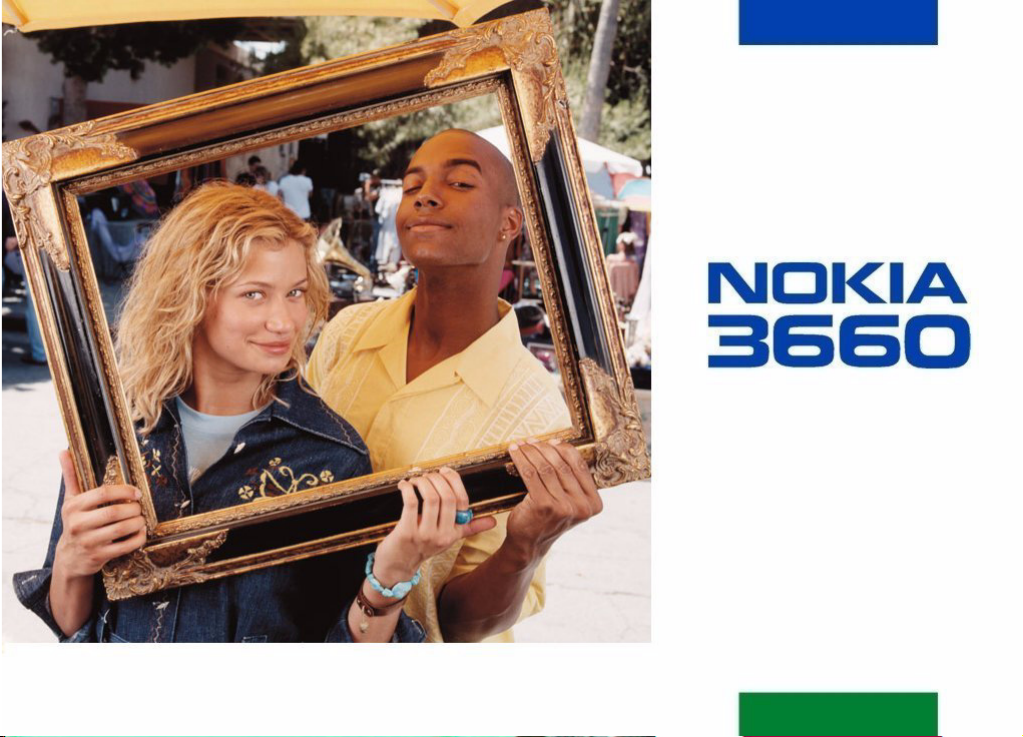
Rozszerzona
instrukcja obs³ugi
Page 2
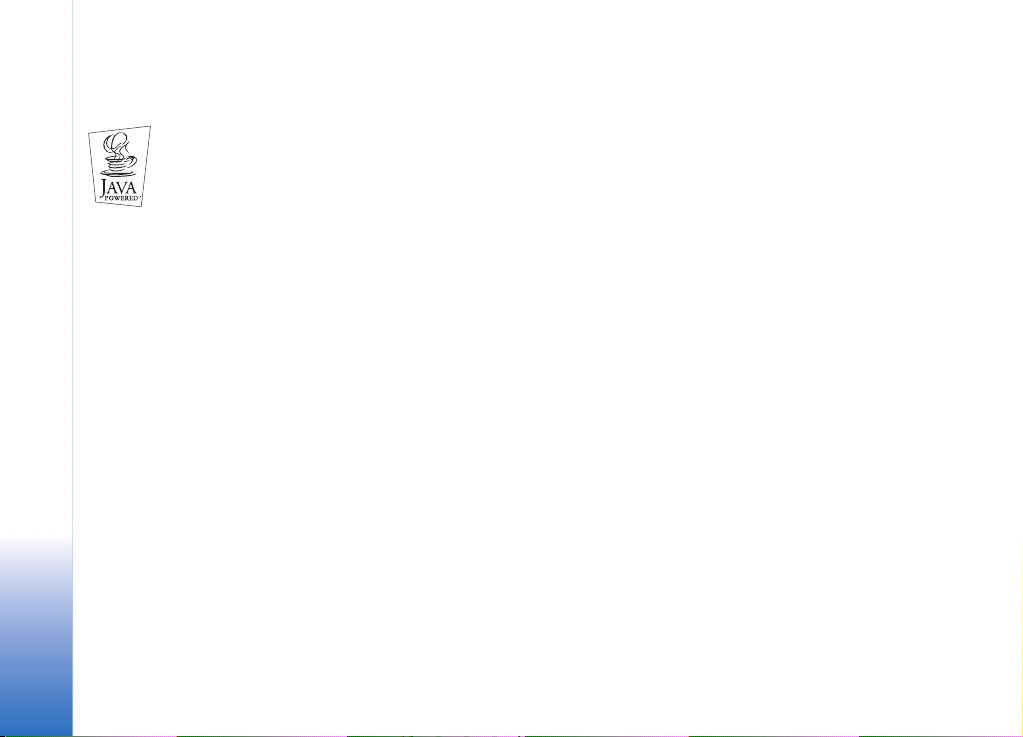
Copyright © Nokia 2003. Wszelkie prawa zastrze¿one.
This product includes software licensed from Symbian Ltd © 1998-2002
© 1998-2002 Symbian Ltd. All rights reserved. Symbian and Symbian OS are trademarks of Symbian Ltd. All rights reserved.
Java™ and all Java-based marks are trademarks or registered trademarks of Sun Microsystems, Inc.
U¯YWANIE TEGO PRODUKTU Z WYKORZYSTANIEM W JAKIKOLWIEK SPOSÓB STANDARDU ZAPISU WIZUALNEGO MPEG-4 JEST ZABRONIONE, ZA WYJ¡TKIEM U¯YWANIA
BEZPO¦REDNIO ZWI¡ZANEGO Z (A) DANYMI B¡D¬ INFORMACJAMI (i) WYGENEROWANYMI LUB OTRZYMANYMI BEZP£ATNIE OD INNEGO U¯YTKOWNIKA,
NIEPROWADZ¡CEGO W TYM ZAKRESIE DZIA£ALNO¦CI GOSPODARCZEJ ORAZ (ii) KORZYSTANIEM Z TEGO STANDARDU WY£¡CZNIE W RAMACH U¯YTKU PRYWATNEGO;
ORAZ (B) KORZYSTANIEM INNEGO RODZAJU, NA PODSTAWIE SPECJALNEJ ODR?BNEJ LICENCJI UDZIELONEJ PRZEZ MPEG LA, L.L.C.
Stac ®, LZS ®, ©1996, Stac, Inc., ©1994-1996 Microsoft Corporation. Includes one or more U.S. Patents: No. 4701745, 5016009, 5126739, 5146221, and 5414425. Other
patents pending.
Hi/fn ®, LZS ®,©1988-98, Hi/fn. Includes one or more U.S. Patents: No. 4701745, 5016009, 5126739, 5146221, and 5414425. Other patents pending.
Part of the software in this product is © Copyright ANT Ltd. 1998. All rights reserved.
m-Router Connectivity Components © 2000-2002 Intuwave Limited. All rights reserved. (www.intuwave.com)
US Patent No 5818437 and other pending patents. T9 text input software Copyright (C) 1997-2003. Tegic Communications, Inc. All rights reserved.
Firma Nokia promuje politykê nieustannego rozwoju. Firma Nokia zastrzega sobie prawo do wpr owadzania zmian i usprawnieñ we wszelkich produktach opisanych w tym
dokumencie bez uprzedniego powiadomienia.
W ¿adnych okoliczno¶ciach firma Nokia nie ponosi odpowiedzialno¶ci za jak±kolwiek utratê danych lub zysków czy te¿ za wszelkie szczególne, przypadkowe, wynikowe
lub po¶rednie szkody spowodowane w dowolny sposób.
Zawarto¶æ tego dokumentu przedstawiona jest „tak jak jest — as is”. Nie udziela siê jakichkolwiek gwarancji, zarówno wyra¼nych jak i dorozumianych, w³±czaj±c w to,
lecz nie ograniczaj±c tego do, jakichkolwiek dorozumianych gwarancji u¿yteczno¶ci handlowej lub przydatno¶ci do okre ¶lonego celu, chyba ¿e takowe wymagane s± przez
przepisy prawa. Firma Nokia zastrzega sobie prawo do dokonywania zmian w tym dokumencie lub wycofania go w dowolnym czasie bez uprzedniego powiadomienia.
Dostêpno¶æ poszczególnych produktów mo¿e siê ró¿niæ w zale¿no¶ci od regionu. Szczegó³y mo¿na uzyskaæ u najbli¿szego sprzedawcy firmy Nokia.
9362474
Issue 2 PL
Copyright © 2003 Nokia. All rights reserved.
Page 3
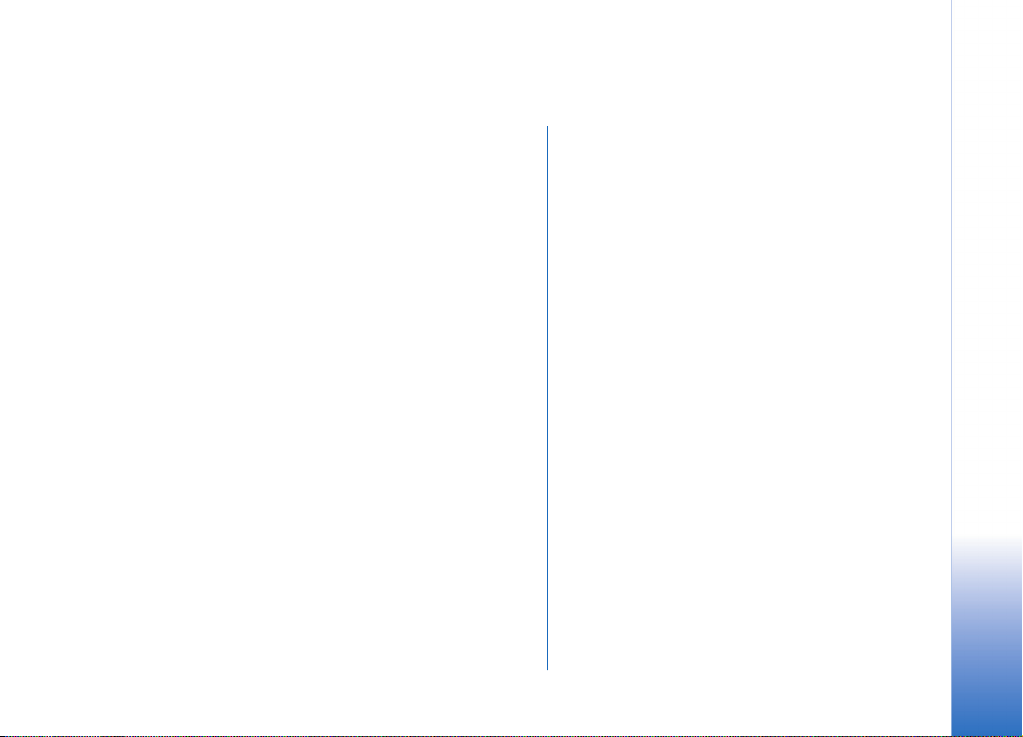
Spis tre¶ci
Dla w³asnego bezpieczeñstwa...................6
Uwagi ogólne..............................................8
Tryb gotowo¶ci........................................................................8
Menu ......................................................................................11
Listy opcji.............................................................................. 12
Pomoc online .......................................................................13
Pasek nawigacji................................................................... 13
Dzia³ania wspólne dla wszystkich aplikacji................. 13
Regulacja g³o¶no¶ci............................................................ 15
Twój telefon ............................................ 17
Nawi±zywanie po³±czeñ ................................................... 17
Odbieranie po³±czeñ........................................................... 20
Rejestr – Spis po³±czeñ i rejestr ogólny....................... 22
Folder SIM............................................................................. 27
Ustawienia............................................... 28
Zmiana ustawieñ ogólnych.............................................. 28
Ustawienia telefonu...........................................................28
Ustawienia rozmów............................................................ 30
Po³±czenie............................................................................. 32
Data i godzina...................................................................... 39
Zabezpiecz. ...........................................................................39
Zakaz po³±cz. (us³uga sieciowa) ......................................44
Sieæ..........................................................................................45
Ustawienia akcesoriów......................................................45
Kontakty...................................................46
Tworzenie kart kontaktowych..........................................46
Kopiowanie kontaktów miêdzy kart± SIM i pamiêci±
telefonu..................................................................................46
Edycja kart kontaktowych.................................................47
Przegl±danie karty kontaktowej......................................48
Zarz±dzanie grupami kontaktów.....................................53
Kamera i zdjêcia.......................................55
Robienie zdjêæ ......................................................................55
Zdjêcia - Przechowywanie obrazów ..............................59
Rejestrator wideo.....................................63
Rejestrowanie klipu wideo................................................63
Odtwarzanie klipu wideo...................................................64
Wysy³anie klipów wideo....................................................64
RealOne Player™........................................66
Media Guide..........................................................................67
Odtwarzanie plików multimedialnych...........................67
Copyright © 2003 Nokia. All rights reserved.
Page 4
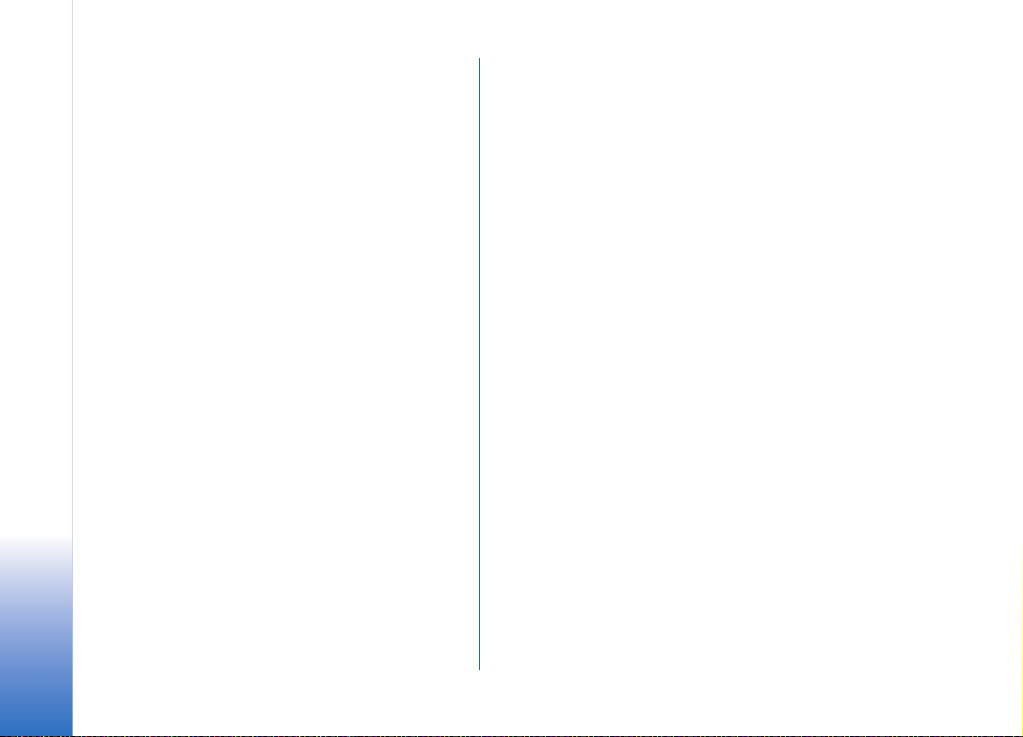
Wysy³anie plików multimedialnych...............................70
Zmiana ustawieñ................................................................. 70
Wiadomo¶ci..............................................72
Wiadomo¶ci – informacje ogólne.................................. 74
Wpisywanie tekstu .............................................................75
Tworzenie i wysy³anie nowych wiadomo¶ci................ 80
Skrzynka odbiorcza – odbieranie wiadomo¶ci........... 87
Moje foldery ........................................................................92
Zdalna skrzynka pocztowa ...............................................92
Skrzynka nadawcza............................................................98
Przegl±danie wiadomo¶ci na karcie SIM...................... 98
Wiadomo¶ci sieciowe (us³uga sieciowa) ...................... 99
Edytor zleceñ na us³ugi.....................................................99
Ustawienia wiadomo¶ci ..................................................100
Profile .................................................... 106
Zmiana profilu ...................................................................106
Dostosowywanie profili...................................................106
Ulubione ................................................ 108
Dodawanie skrótów..........................................................108
Kalendarz i Zadania.............................. 110
Tworzenie pozycji kalendarza........................................110
Ustawianie alarmów kalendarza ..................................114
Zadania ................................................................................115
Import danych z innych telefonów Nokia..................115
Dodatki .................................................. 116
Kalkulator............................................................................116
Kompozytor.........................................................................117
Konwerter............................................................................118
Notatki.................................................................................120
Zegar.....................................................................................120
Dyktafon ..............................................................................121
Gry.........................................................................................121
Karta pamiêci.....................................................................121
Us³ugi (XHTML)..................................... 125
Jak korzystaæ z us³ug sieciowych – czynno¶ci
podstawowe .......................................................................125
Telefon jako przegl±darka – ustawienia....................126
Nawi±zywanie po³±czeñ..................................................126
Zabezpieczenie po³±czeñ ................................................127
Przegl±danie zak³adek......................................................127
Przegl±danie.......................................................................128
Przegl±danie zapisanych stron......................................130
Pobieranie plików..............................................................131
Jak zakoñczyæ po³±czenie ...............................................132
Ustawienia przegl±darki..................................................133
Aplikacje (Java™)...................................134
Instalowanie aplikacji Java ............................................135
Ustawienia aplikacji Java................................................136
Copyright © 2003 Nokia. All rights reserved.
Page 5
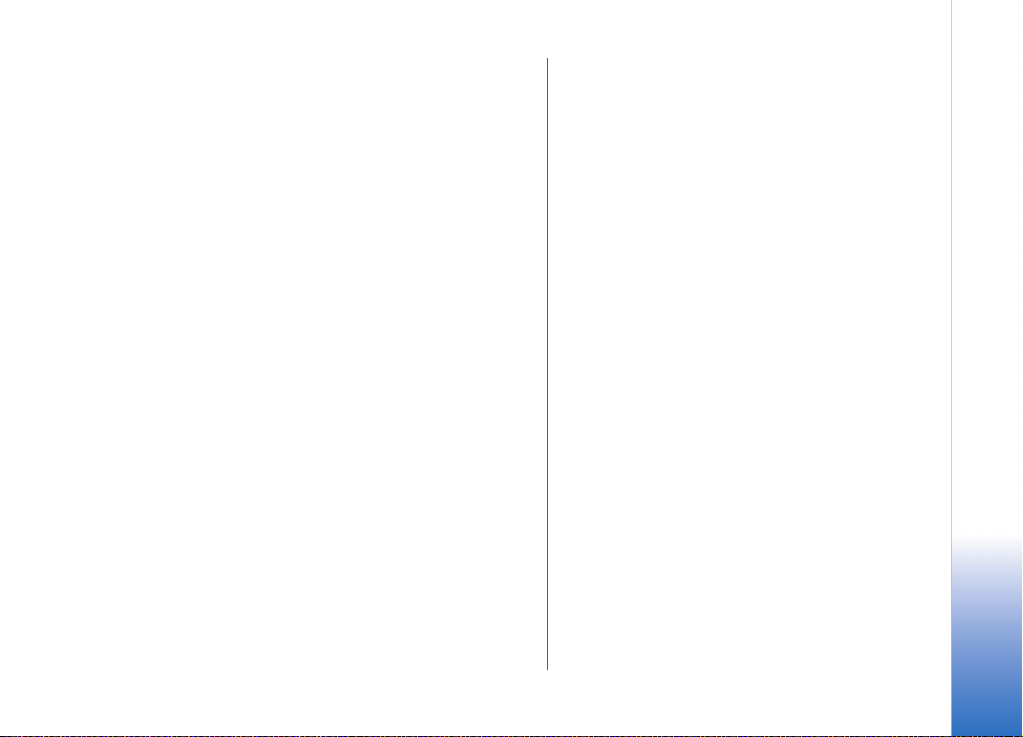
Mened¿er - instalowanie aplikacji i
oprogramowania ................................... 137
Instalowanie oprogramowania.....................................138
Usuwanie oprogramowania...........................................139
Sprawdzanie ilo¶ci wolnej pamiêci..............................139
Komunikacja.......................................... 140
Po³±czenia Bluetooth.......................................................140
Po³±czenia przez podczerwieñ ......................................145
Pod³±czanie telefonu do komputera............................147
Sync - zdalna synchronizacja........................................148
Rozwi±zywanie problemów .................. 150
Pytania i odpowiedzi ....................................................... 151
Informacje o bateriach......................... 154
Eksploatacja i konserwacja.................. 155
Wa¿ne! - informacje o bezpieczeñstwie....
156
Skorowidz .............................................. 160
Copyright © 2003 Nokia. All rights reserved.
Page 6
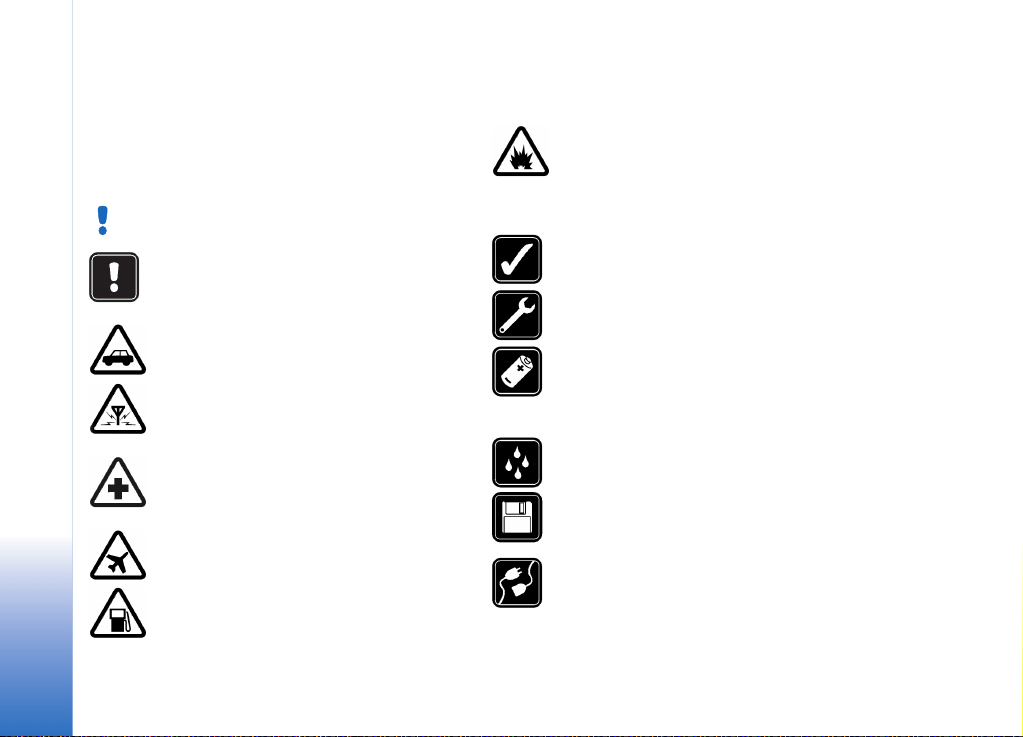
Dla w³asnego bezpieczeñstwa
Zapoznaj siê uwa¿nie z poni¿szymi wskazówkami.
Nieprzestrzeganie zaleceñ mo¿e byæ niebezpieczne lub
niezgodne z prawem. Szczegó³owe informacje znajdziesz
na dalszych stronach tej instrukcji.
O dzia³aniu, eksploatacji i konserwacji produktu
oraz bezpieczeñstwie jego u¿ytkowania
przeczytasz w poradniku 'Szybki start'.
Nie w³±czaj telefonu w miejscach, w których
korzystanie z telefonów bezprzewodowych jest
zabronione, mo¿e powodowaæ zak³ócenia
radiowe lub byæ przyczyn± innych zagro¿eñ.
BEZPIECZEÑSTWO NA DRODZE JEST
NAJWA¯NIEJSZE. Nie u¿ywaj telefonu
komórkowego podczas prowadzenia pojazdu.
ZAK£ÓCENIA RADIOWE. Telefony
bezprzewodowe s± czu³e na zak³ócenia
radiowe, które mog± wp³ywaæ na jako¶æ
po³±czeñ.
NIE U¯YWAJ TELEFONU NA TERENIE
SZPITALA. Stosuj siê do obowi±zuj±cych
przepisów i zasad. Nie w³±czaj telefonu
w pobli¿u aparatury medycznej.
NIE W£¡CZAJ TELEFONU NA POK£ADZIE
SAMOLOTU. Telefony bezprzewodowe mog±
zak³ócaæ dzia³anie systemów pok³adowych.
WY£¡CZ TELEFON, GDY TANKUJESZ
SAMOCHÓD. Nie u¿ywaj telefonu na stacjach
benzynowych ani w pobli¿u sk³adów paliw lub
chemikaliów.
Copyright © 2003 Nokia. All rights reserved.
6
WY£¡CZ TELEFON W REJONIE
PRZEPROWADZANIA WYBUCHÓW. Nie
u¿ywaj telefonu w rejonie odpalania ³adunków
wybuchowych. Zwróæ baczn± uwagê na
wszystkie ograniczenia i stosuj siê do
obowi±zuj±cych przepisów.
U¯YWAJ TELEFONU Z ROZWAG¡.
Rozmawiaj±c, trzymaj telefon przy uchu. Unikaj
dotykania anteny.
KORZYSTAJ Z POMOCY FACHOWCÓW.
Instalacje i naprawy telefonu i jego akcesoriów
zlecaj wy³±cznie specjalistom.
BATERIE I AKCESORIA. U¿ywaj wy³±cznie
baterii i akcesoriów zatwierdzonych przez
producenta telefonu. Nie pod³±czaj urz±dzeñ
nie przeznaczonych do wspó³pracy z tym
telefonem.
WODOODPORNO¦Æ. Telefon nie jest
wodoodporny. Chroñ go przed wilgoci±.
KOPIE ZAPASOWE. Pamiêtaj o konieczno¶ci
robienia kopii zapasowych wszystkich wa¿nych
danych.
POD£¡CZANIE INNYCH URZ¡DZEÑ Zanim
pod³±czysz dodatkowe urz±dzenie, zapoznaj siê
z instrukcj± jego obs³ugi i przepisami
bezpieczeñstwa. Nie pod³±czaj urz±dzeñ nie
przeznaczonych do wspó³pracy z tym
telefonem.
Page 7
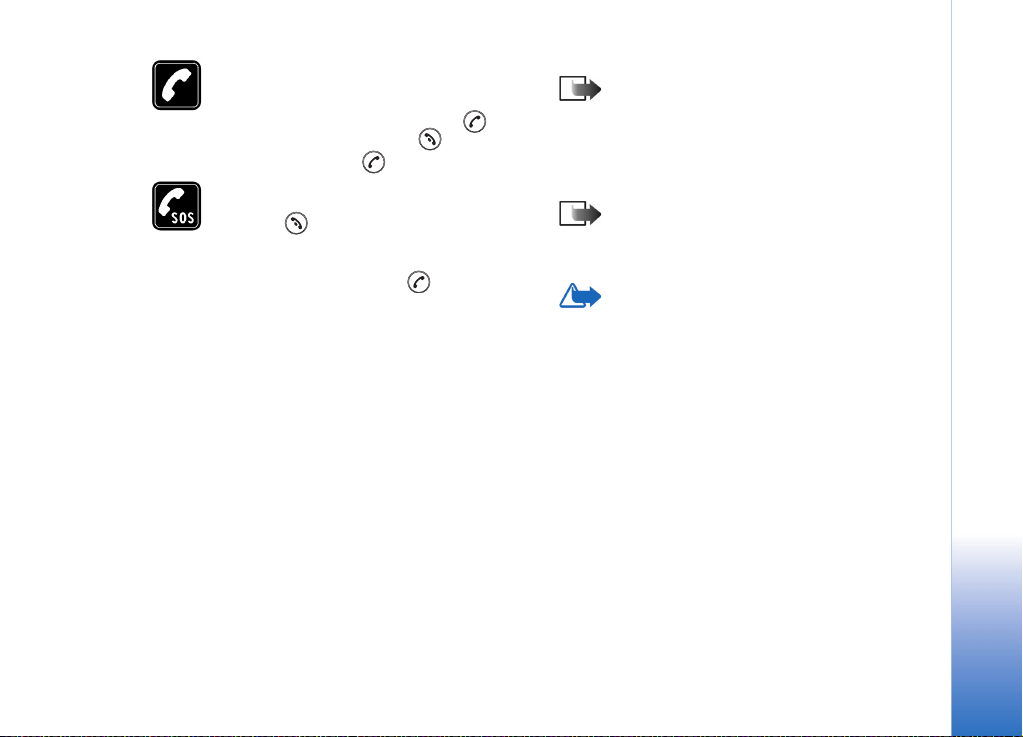
TELEFONOWANIE Upewnij siê, ¿e telefon jest
w³±czony i ma kontakt z sieci± komórkow±.
Wprowad¼ ¿±dany numer telefonu wraz
z numerem kierunkowym i naci¶nij . Aby
zakoñczyæ rozmowê, naci¶nij . Aby odebraæ
po³±czenie, naci¶nij .
TELEFONY ALARMOWE Upewnij siê, ¿e telefon
jest w³±czony i ma kontakt z sieci± komórkow±.
Naci¶nij tyle razy, ile potrzeba, aby
skasowaæ zawarto¶æ wy¶wietlacza (zakoñczyæ
po³±czenie, wyj¶æ z menu itp.). Wprowad¼
numer alarmowy i naci¶nij . Podaj miejsce
zdarzenia i inne potrzebne informacje. Nie
przerywaj po³±czenia, zanim nie otrzymasz na
to zgody.
Us³ugi sieciowe
Opisany w tej instrukcji telefon bezprzewodowy zosta³
zatwierdzony do u¿ytku w sieciach GSM900 i GSM1800 i
1900.
Szereg funkcji omówionych w tym poradniku okre¶la siê
wspóln± nazw± 'Us³ugi sieciowe'. S± to wyspecjalizowane
us³ugi ¶wiadczone przez operatora sieci. Aby¶ móg³ z nich
korzystaæ, musisz najpierw wykupiæ abonament na ¿±dane
us³ugi u ich dostawcy, który przy tej okazji udzieli ci
odpowiednich instrukcji.
Uwaga: Niektóre sieci komórkowe mog± nie
obs³ugiwaæ pewnych funkcji i (lub) specyficznych
dla jakiego¶ jêzyka znaków.
£adowarki i akcesoria
Uwaga: Zanim u¿yjesz jakiej¶ ³adowarki, sprawd¼
nazwê i numer jej modelu. Aparat ten mo¿e byæ
zasilany z nastêpuj±cych ¼róde³: ACP-8, ACP-12,
LCH-9 i LCH-12.
OSTRZE¯ENIE: Korzystaj wy³±cznie z baterii,
³adowarek i innych akcesoriów zatwierdzonych
przez producenta do u¿ytku z tym w³a¶nie modelem
telefonu. Stosowanie urz±dzeñ innego typu
uniewa¿ni gwarancjê na telefon, a mo¿e byæ
równie¿ niebezpieczne dla u¿ytkownika.
Skontaktuj siê z dealerem, je¶li chcesz wiedzieæ wiêcej o
zatwierdzonych do u¿ytku akcesoriach.
Gdy od³±czasz przewód zasilaj±cy dowolne urz±dzenie
elektryczne, zawsze chwytaj za wtyczkê – nigdy za
przewód.
Korzystaj±c z funkcji tego urz±dzenia, stosuj siê do
wszystkich obowi±zuj±cych przepisów i szanuj
prywatno¶æ oraz uzasadnione prawa innych osób.
Copyright © 2003 Nokia. All rights reserved.
7
Page 8
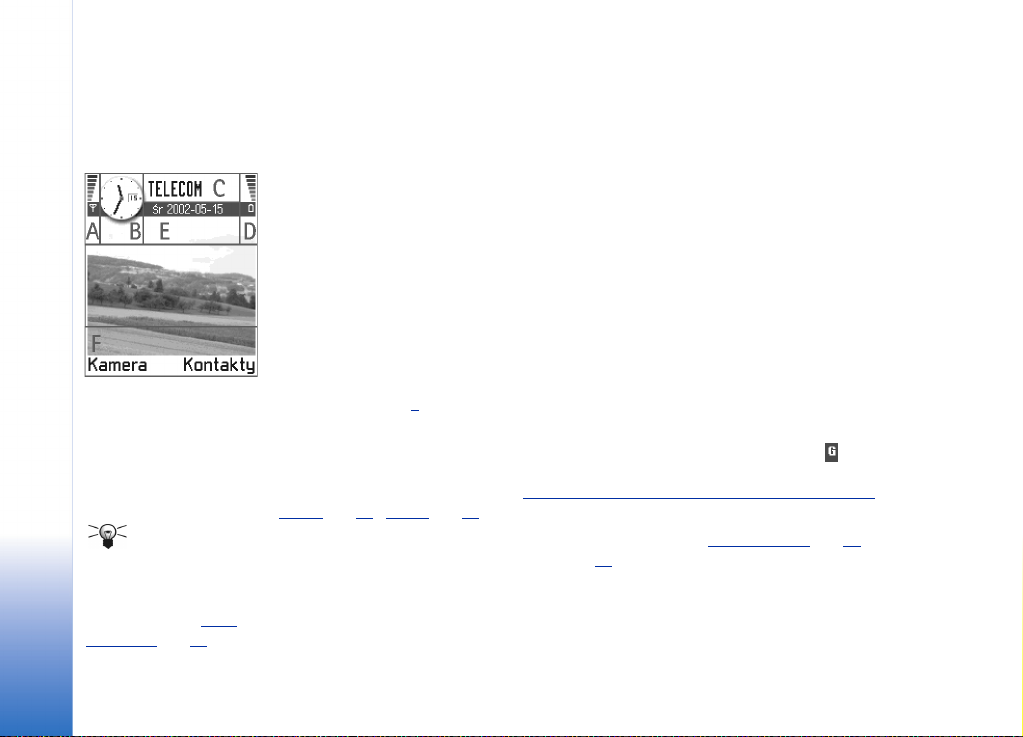
Uwagi ogólne
Rysunek 1 Tryb
gotowo¶ci ze zdjêciem
w tle.
Wskazówka
Mo¿esz zmieniaæ
zarówno skróty klawiszy
wyboru, jak i zdjêcie w tle.
Patrz ustawienia ‘Tryb
gotowo¶ci’, str. 29.
1. Uwagi ogólne
Telefon Nokia 3660 oferuje szereg u¿ytecznych na co dzieñ funkcji, takich jak „Kamera”,
„Rejestrator wideo”, „Wiadomo¶ci”, „E-mail”, „Zegar”, „Budzik”, „Kalkulator” czy
„Kalendarz”.
Etykiety w pakiecie sprzeda¿nym
• Etykiety do³±czone do pakietu sprzeda¿nego zawieraj± informacje wa¿ne dla serwisu i
us³ug gwarancyjnych. Instrukcje dotycz±ce prawid³owego u¿ycia tych etykiet mo¿na
tak¿e znale¼æ w pakiecie.
Tryb gotowo¶ci
Opisane poni¿ej wska¼niki s± widoczne, gdy telefon jest w³±czony, a na wy¶wietlaczu nie
ma ¿adnych wprowadzonych przez u¿ytkownika znaków. Taki stan to w³a¶nie „tryb
gotowo¶ci”. Na rys. 1
A Wskazuje moc sygna³u sieci komórkowej w miejscu korzystania z telefonu. Im d³u¿szy
pasek, tym silniejszy jest sygna³. Symbol anteny bêdzie zast±piony symbolem GPRS , gdy
opcjê Po³±czenie GPRS ustawi siê na Kiedy dostêpny i gdy takie po³±czenie bêdzie mo¿liwe w
miejscu korzystania z telefonu. Patrz ‘Po³±czenia pakietowe (General Packet Radio Service,
GPRS)’, str. 33 i ‘GPRS’, str. 38.
B Wy¶wietla zegar analogowy lub cyfrowy. Patrz te¿ ustawienia ‘Data i godzina’
ustawienia „Tryb gotowo¶ci → Zdjêcie t³a”, str. 29
C Wskazuje sieæ komórkow±, z której telefon aktualnie korzysta.
D Informuje o stopniu na³adowania baterii. Im d³u¿szy pasek, tym bateria jest bardziej
na³adowana.
:
, str. 39 i
.
Copyright © 2003 Nokia. All rights reserved.
8
Page 9
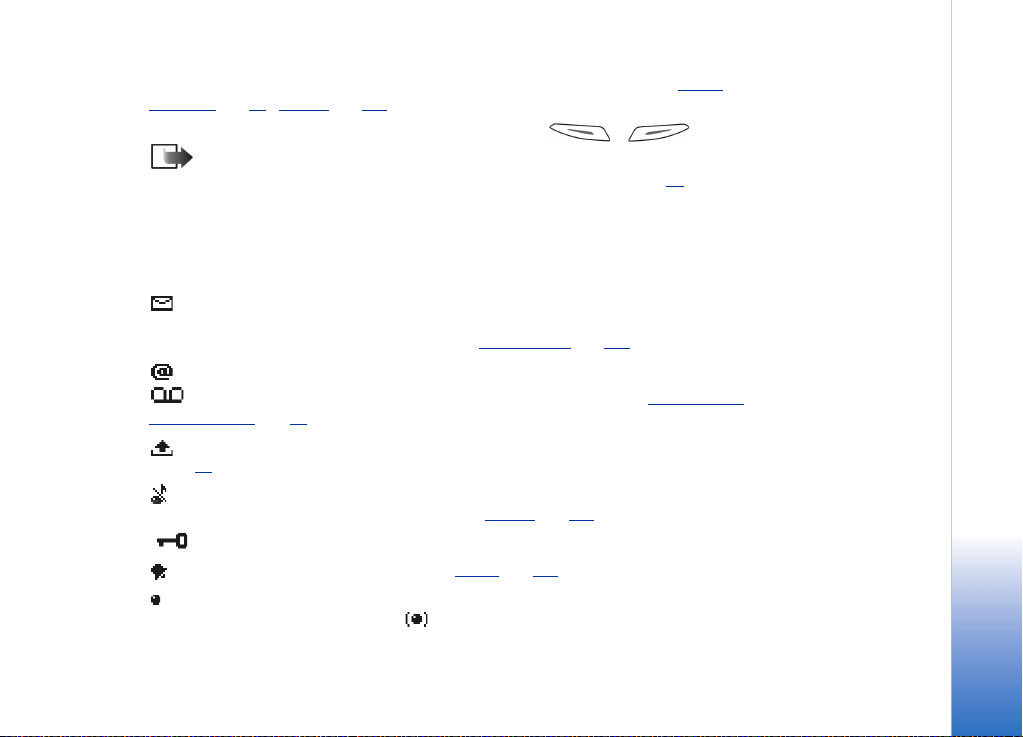
E Pasek nawigacji: informuje o aktywnym w danej chwili profilu. Je¶li wybierzesz profil
Ogólny, zamiast jego nazwy zobaczysz aktualn± datê. Wiêcej o tym w punktach ‘Pasek
nawigacji’, str. 13 i ‘Profile’, str. 106.
F Wy¶wietla skróty aktualnie przypisane klawiszom wyboru i .
Uwaga: Telefon ma wygaszasz ekranu. Gdy przez piêæ minut nie wykonasz ¿adnej
czynno¶ci, ekran siê wyczy¶ci i w³±czy siê jego wygaszasz. Patrz strona 30
wy³±czyæ wygaszacz ekranu, wystarczy nacisn±æ dowolny klawisz.
. Aby
Wska¼niki zdarzeñ
W trybie gotowo¶ci mo¿e pojawiæ siê jedna lub kilka z poni¿szych ikon:
- Informuje o nadej¶ciu nowej wiadomo¶ci do skrzynki odbiorczej aplikacji
„Wiadomo¶ci”. Pulsowanie wska¼nika oznacza niedostatek pamiêci, czyli potrzebê
usuniêcia czê¶ci danych. Wiêcej o tym w punkcie ‘Brak pamiêci’
- Informuje o nadej¶ciu nowej wiadomo¶ci elektronicznej.
- Informuje o nadej¶ciu jednej lub kilku wiadomo¶ci g³osowych. Patrz ‘£±czenie siê z
poczt± g³osow±’ (str. 18).
- Informuje, ¿e w skrzynce nadawczej s± wiadomo¶ci czekaj±ce na wys³anie. Patrz
strona 74
Milczy i Sygna³ odbioru wiad. na opcjê Wy³±cz. Patrz ‘Profile’
przez Bluetooth widoczny jest symbol .
.
- Widoczny, gdy w aktualnie aktywnym profilu Sygn. nadej¶cia po³. jest ustawiony na
- Informuje, ¿e klawiatura jest zablokowana. Patrz ulotka „Szybki start”.
- Informuje, ¿e alarm jest w³±czony. Patrz ‘Zegar’
- Informuje, ¿e funkcja Bluetooth jest aktywna. Zauwa¿, ¿e w czasie transmisji danych
(str. 120).
, str. 150.
(str. 106).
Uwagi ogólne
Copyright © 2003 Nokia. All rights reserved.
9
Page 10
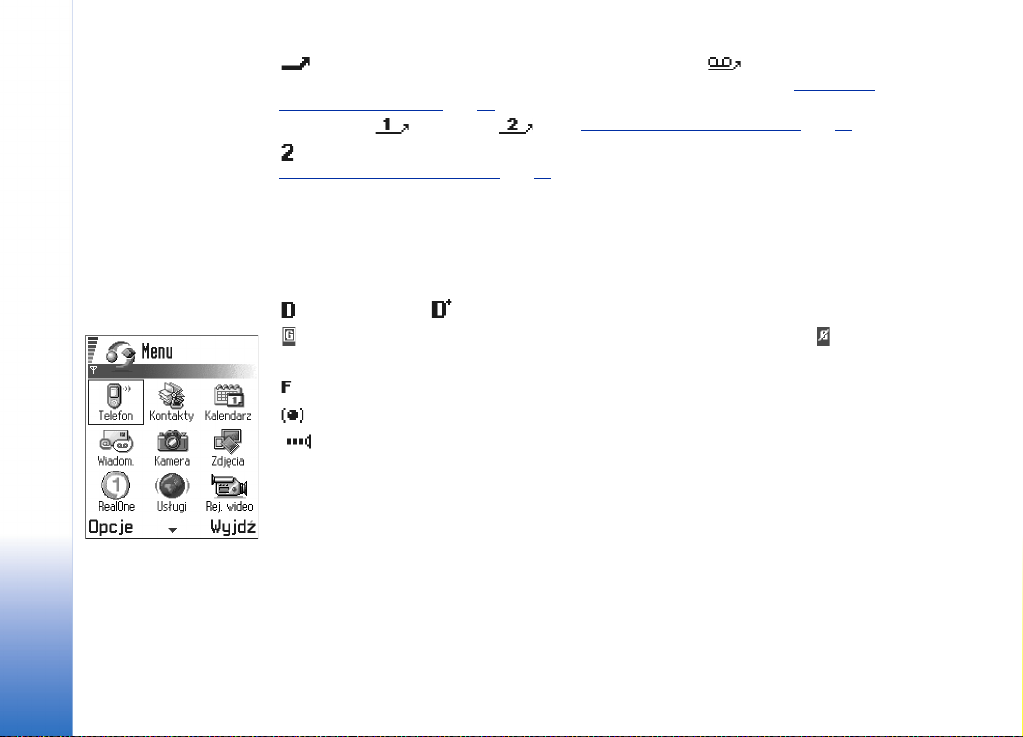
Uwagi ogólne
Rysunek 2 Menu
g³ówne.
- Informuje, ¿e po³±czenia przychodz±ce s± przekazywane. - Informuje, ¿e
wszystkie przychodz±ce po³±czenia s± przekazywane na pocztê g³osow±. Patrz ‘Ustawienia
przekazywania po³±czeñ’ (str. 22). Przy dwóch liniach telefonicznych wska¼nikiem
pierwszej jest , a drugiej – . Patrz ‘Linia w u¿yciu (us³uga sieciowa)’
- Informuje, ¿e po³±czenie mo¿esz nawi±zaæ tylko przez liniê 2 (us³uga sieciowa). Patrz
‘Linia w u¿yciu (us³uga sieciowa)’
(str. 31).
(str. 31).
Wska¼niki transmisji danych
• Gdy aplikacja nawi±zuje po³±czenie typu „transmisja danych”, w trybie gotowo¶ci
pulsuje jeden z pokazanych ni¿ej wska¼ników.
• Ci±g³e wy¶wietlanie wska¼nika oznacza, ¿e po³±czenie jest aktywne.
transmisja danych, szybka transmisja danych,
pojawia siê w miejsce symbolu anteny w czasie aktywnego po³±czenia GPRS.
informuje, ¿e po³±czenie GPRS jest zawieszone na czas rozmowy telefonicznej.
przesy³anie faksów,
po³±czenie Bluetooth,
po³±czenie przez port IR.
10
Copyright © 2003 Nokia. All rights reserved.
Page 11
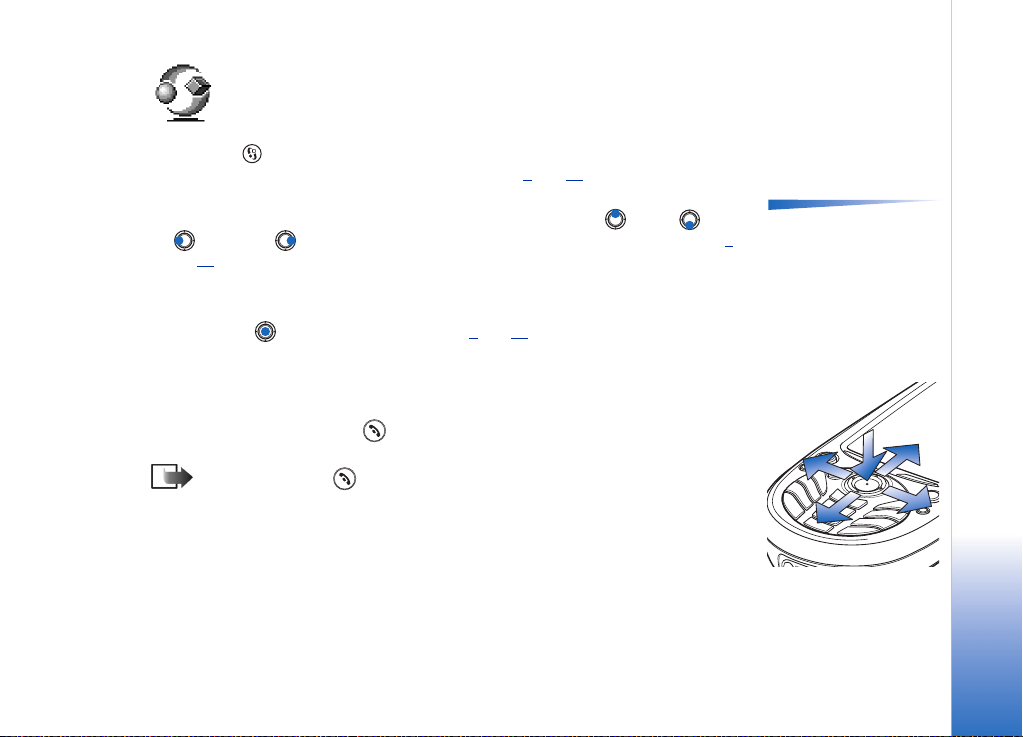
Menu
• Naci¶nij (klawisz Menu), aby otworzyæ menu g³ówne. Z poziomu menu masz
dostêp do wszystkich aplikacji w telefonie. Patrz rys. 2
Poruszanie siê po menu
• Aby przechodziæ z jednej pozycji menu na inn±, naciskaj na górn± , doln± , lew±
lub praw± czê¶æ klawisza przewijania (niebieskie strza³ki od 1 do 4 na rys. 3
).
str. 11
Otwieranie aplikacji i folderów
• Przejd¼ do aplikacji lub folderu, i aby go otworzyæ, naci¶nij na ¶rodek klawisza
przewijania (niebieska strza³ka 5 na rys. 3
Zamykanie aplikacji
• Cofaj siê przez naciskanie Wróæ tyle razy, ile potrzeba, aby przej¶æ do trybu gotowo¶ci,
lub wybierz Opcje → Wyjd¼.
Je¿eli naci¶niesz i przytrzymasz , telefon wróci do trybu gotowo¶ci, a aplikacja
pozostanie otwarta w tle.
Uwaga: Naci¶niêcie zawsze koñczy po³±czenie, nawet je¶li inna aplikacja jest
aktywna i widoczna na ekranie.
Gdy wy³±czysz telefon, aplikacje zostan± zamkniête, a niezapisane dane zostan±
automatycznie zapisane.
(str. 10).
, str. 11).
Opcje dostêpne w menu:
Otwórz, Poka¿ listê / Poka¿
,
siatkê, Usuñ, Przenie¶,
Przenie¶ do folderu, Nowy
folder, Zmieñ nazwê, Pomoc
i Wyjd¼.
3
2
Rysunek 3
Przechodzenie
z u¿yciem klawisza
przewijania
Uwagi ogólne
5
1
4
Copyright © 2003 Nokia. All rights reserved.
11
Page 12
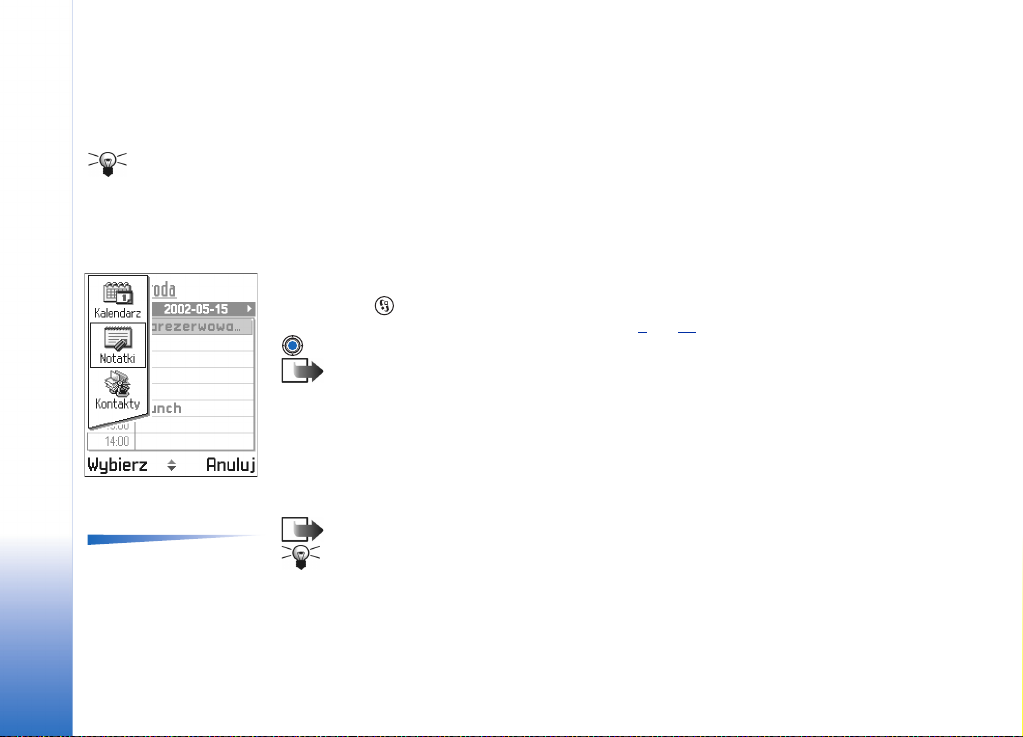
Uwagi ogólne
Wskazówka
Wybierz Opcje → Poka¿
listê, aby przejrzeæ listê
aplikacji.
Rysunek 4 Okno
prze³±czania aplikacji
Opcje
Reorganizacja menu
Menu mo¿esz reorganizowaæ wg w³asnych upodobañ. Rzadziej u¿ywane aplikacje mo¿esz
umie¶ciæ w folderach, a te, z których korzystasz czê¶ciej, przenie¶æ z folderów do menu.
Mo¿esz te¿ tworzyæ w³asne foldery.
1 Wska¿ element, który chcesz przenie¶æ, i wybierz Opcje → Przenie¶. Obok nazwy
aplikacji pojawi siê znaczek kontrolny.
2 Ustaw znaczek w miejscu, na którym ma siê znale¼æ aplikacja, i naci¶nij OK.
Prze³±czanie aplikacji
Je¶li otwartych masz kilka aplikacji i chcesz prze³±czaæ siê z jednej na drug±: Naci¶nij i
przytrzymaj (klawisz Menu). Pojawi siê okno prze³±czania aplikacji, w którym
zobaczysz listê aktualnie otwartych aplikacji. Patrz rys. 4
, aby do niej przej¶æ.
Uwaga: Gdy zaczyna brakowaæ pamiêci, telefon mo¿e sam zamkn±æ niektóre
aplikacje. Przed zamkniêciem aplikacji wszystkie niezapisane dane zostan± zapisane.
(str. 12). Wska¿ aplikacjê i naci¶nij
Listy opcji
W niniejszej instrukcji obs³ugi polecenia z listy opcji wymienione s± na marginesie strony.
Listy te informuj±, które z poleceñ s± dostêpne w ró¿nych widokach i sytuacjach.
Uwaga: Dostêpne polecenia zmieniaj± siê w zale¿no¶ci od otwartego widoku.
Wskazówka Czasem po naci¶niêciu klawisza przewijania wy¶wietlana jest skrócona
lista opcji, zawieraj±ca najwa¿niejsze polecenia dostêpne w danym widoku.
12
Copyright © 2003 Nokia. All rights reserved.
Page 13
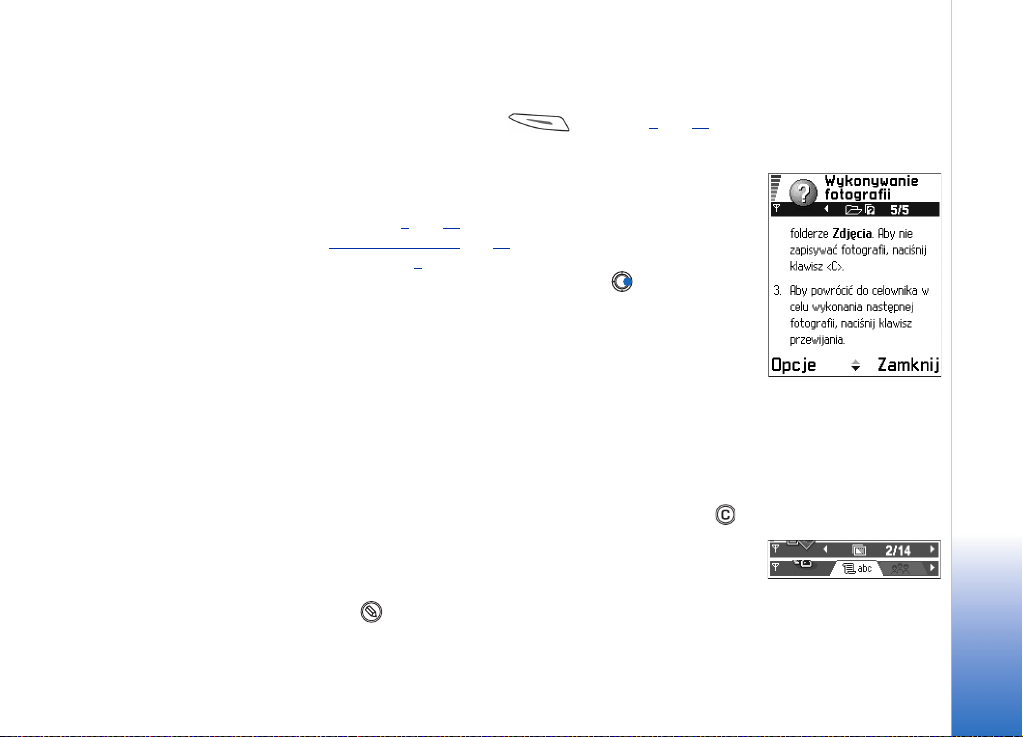
Pomoc online
Telefon Nokia 3660 posiada funkcjê pomocy, do której masz dostêp z dowolnej aplikacji
z wyborem Opcje (funkcjê t± uruchamiasz klawiszem ). Patrz rys. 5
(str. 13).
Pasek nawigacji
Na pasku nawigacji znajdziesz:
• Ma³e strza³ki lub zak³adki, które informuj± o widokach, folderach, lub plikach, do
których mo¿esz dotrzeæ. Patrz rys. 6
• Wska¼niki edycji (patrz ‘Wpisywanie tekstu’
• Inne informacje. Na przyk³ad na rys. 6
z 14 obrazów w folderze. Aby wy¶wietliæ nastêpny obraz, naci¶nij .
(str. 13).
, str. 75).
. 2/14 oznacza, ¿e ogl±dany obraz jest drugim
Dzia³ania wspólne dla wszystkich aplikacji
• Otwieranie pozycji do przejrzenia - Aby otworzyæ jak±¶ pozycjê w czasie, gdy
przegl±dasz listê plików lub folderów, wska¿ tê pozycjê i naci¶nij klawisz przewijania
lub wybierz Opcje → Otwórz.
• Edycja pozycji - Aby otworzyæ pozycjê do edycji, niekiedy nale¿y j± najpierw otworzyæ
do przejrzenia, po czym wybraæ Opcje → Edytuj, ¿eby móc tre¶æ pozycji zmieniæ.
• Zmiana nazwy pozycji - Aby jaki¶ plik lub folder nazwaæ inaczej, wska¿ go i wybierz
Opcje → Zmieñ nazwê.
• Usuwanie pozycji - Przejd¼ do ¿±danej pozycji i wybierz Opcje → Usuñ lub naci¶nij .
Aby usun±æ kilka pozycji jednocze¶nie, musisz je najpierw zaznaczyæ. Patrz kolejny
akapit: „Zaznaczanie pozycji”.
• Zaznaczanie pozycji - Istnieje kilka sposobów wyboru elementów z listy.
• Aby wybraæ jedn± pozycjê, wska¿ j± i wybierz Opcje → Zaznacz/Usuñ zazn. → Zaznacz
lub naci¶nij jednocze¶nie i klawisz przewijania. Obok wskazanej pozycji pojawi
siê znaczek kontrolny.
Uwagi ogólne
Rysunek 5 Temat
pomocy online
Rysunek 6 Strza³ki i
zak³adki na pasku
nawigacji.
Copyright © 2003 Nokia. All rights reserved.
13
Page 14
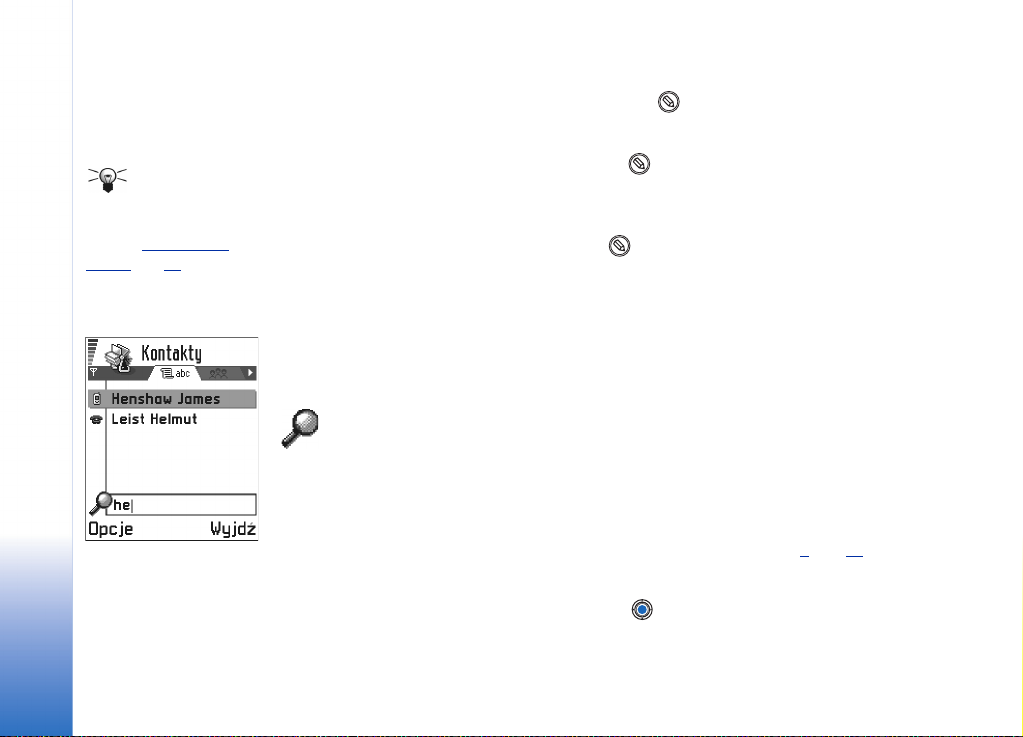
Uwagi ogólne
Wskazówka
O wprowadzaniu tekstu i
liczb przeczytasz w
punkcie ‘Wpisywanie
tekstu’, str. 75.
Rysunek 7 Pole
wyszukiwania
w aplikacji „Kontakty”
• Aby zaznaczyæ wszystkie pozycje na li¶cie, wybierz Opcje → Zaznacz/Usuñ zazn. →
Zaznacz wszystko.
• Zaznaczanie kilku pozycji - Naci¶nij i przytrzymaj , jednocze¶nie naciskaj±c dó³
lub górê klawisza przewijania. W miarê przesuwania ramki wyboru przy kolejnych
pozycjach pojawiaj± siê znaczki kontrolne. Aby zakoñczyæ zaznaczanie, przestañ
naciskaæ klawisz przewijania i zwolnij klawisz .
Po zaznaczeniu wszystkich ¿±danych pozycji mo¿esz je przenie¶æ lub usun±æ,
wybieraj±c Opcje → Przenie¶ do folderu lub Usuñ.
• Aby usun±æ zaznaczenie jakiej¶ pozycji, wska¿ j± i wybierz Opcje → Zaznacz/Usuñ zazn.
→ Usuñ zaznaczenie lub naci¶nij jednocze¶nie i klawisz przewijania.
• Tworzenie folderów - Aby utworzyæ nowy folder, wybierz Opcje → Nowy folder. Pojawi
siê ¿±danie podania nazwy folderu (maks. 35 liter).
• Przenoszenie pozycji do folderu - Aby przenie¶æ pozycje do folderu lub miêdzy
folderami, wybierz Opcje → Przenie¶ do folderu (polecenie niewidoczne, je¶li nie ma
dostêpnych folderów). Gdy wybierzesz Przenie¶ do folderu, pojawi siê lista dostêpnych
folderów i pokazany bêdzie g³ówny poziom aplikacji (aby móc przenie¶æ pozycjê poza
folder). Wybierz lokalizacjê, do której chcesz przenie¶æ pozycjê i naci¶nij OK.
Wyszukiwanie pozycji
Pole wyszukiwania u³atwia znalezienie opisów, plików, folderów lub skrótów. Niekiedy pole
wyszukiwania nie jest od razu widoczne, i ¿eby siê pojawi³o, trzeba wybraæ Opcje → Znajd¼,
albo po prostu zacz±æ wpisywaæ litery.
1 Aby znale¼æ jak±¶ pozycjê, zacznij wprowadzaæ tekst do pola wyszukiwania. Telefon
wyszuka pasuj±ce do tekstu pozycje i zaznaczy najlepiej pasuj±c±. Patrz rys. 7
Aby zawêziæ wyszukiwanie, wprowad¼ wiêcej liter, a ramka wyboru przesunie siê na
najlepiej pasuj±c± pozycjê.
2 Gdy ju¿ znajdziesz odpowiedni± pozycjê, naci¶nij , aby j± otworzyæ.
(str. 14).
14
Copyright © 2003 Nokia. All rights reserved.
Page 15
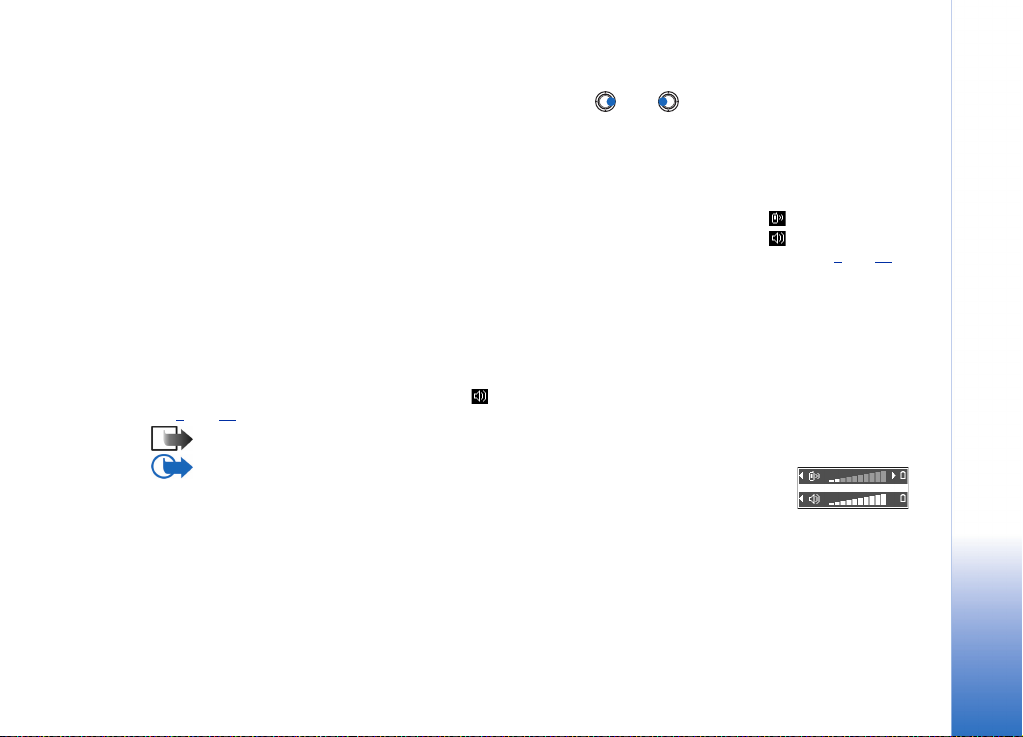
Regulacja g³o¶no¶ci
• W trakcie rozmowy telefonicznej lub s³uchania muzyki naci¶nij albo , aby
odpowiednio zwiêkszyæ lub zmniejszyæ g³o¶no¶æ d¼wiêku.
G³o¶nik
Telefon zosta³ wyposa¿ony w g³o¶nik, który pozwala na prowadzenie rozmów bez u¿ycia
r±k. Dziêki g³o¶nikowi mo¿esz s³uchaæ i mówiæ do telefonu, gdy ten le¿y np. na pobliskim
stole czy biurku. Z g³o¶nika mo¿esz korzystaæ w trakcie po³±czeñ, u¿ywaæ go wraz
z aplikacjami d¼wiêkowymi i pos³ugiwaæ siê nim przy przegl±daniu wiadomo¶ci
multimedialnych. Aplikacja RealOne Player™ domy¶lnie korzysta z g³o¶nika przy
odtwarzaniu nagrañ wideo. G³o¶nik u³atwia korzystanie z innych aplikacji w trakcie
rozmowy telefonicznej.
Aktywacja g³o¶nika
Aby w³±czyæ g³o¶nik w trakcie trwaj±cego ju¿ po³±czenia, wybierz Opcje → W³±cz g³o¶nik
Us³yszysz d¼wiêk, na pasku nawigacji pojawi siê i zmieni siê wska¼nik g³o¶no¶ci. Patrz
rys. 8
(str. 15).
Uwaga: Nie mo¿esz w³±czyæ g³o¶nika, gdy do telefonu pod³±czony jest mikrozestaw.
Wa¿ne: Gdy g³o¶nik jest w³±czony, nie trzymaj telefonu przy uchu. Emitowany
d¼wiêk mo¿e byæ bardzo g³o¶ny.
G³o¶nik trzeba w³±czaæ osobno dla ka¿dej rozmowy telefonicznej, ale aplikacje d¼wiêkowe,
takie jak „Kompozytor” i „Dyktafon”, domy¶lnie korzystaj± z g³o¶nika.
Wy³±czanie g³o¶nika
• W trakcie aktywnego po³±czenia wybierz Opcje → Uaktywnij telefon
Ikony g³o¶no¶ci:
- w s³uchawce,
- w g³o¶niku. Patrz
tak¿e rys. 8, str. 15.
Rysunek 8 Wska¼niki
g³o¶no¶ci w s³uchawce i
g³o¶niku widoczne s±
na pasku nawigacji.
Uwagi ogólne
Copyright © 2003 Nokia. All rights reserved.
15
Page 16
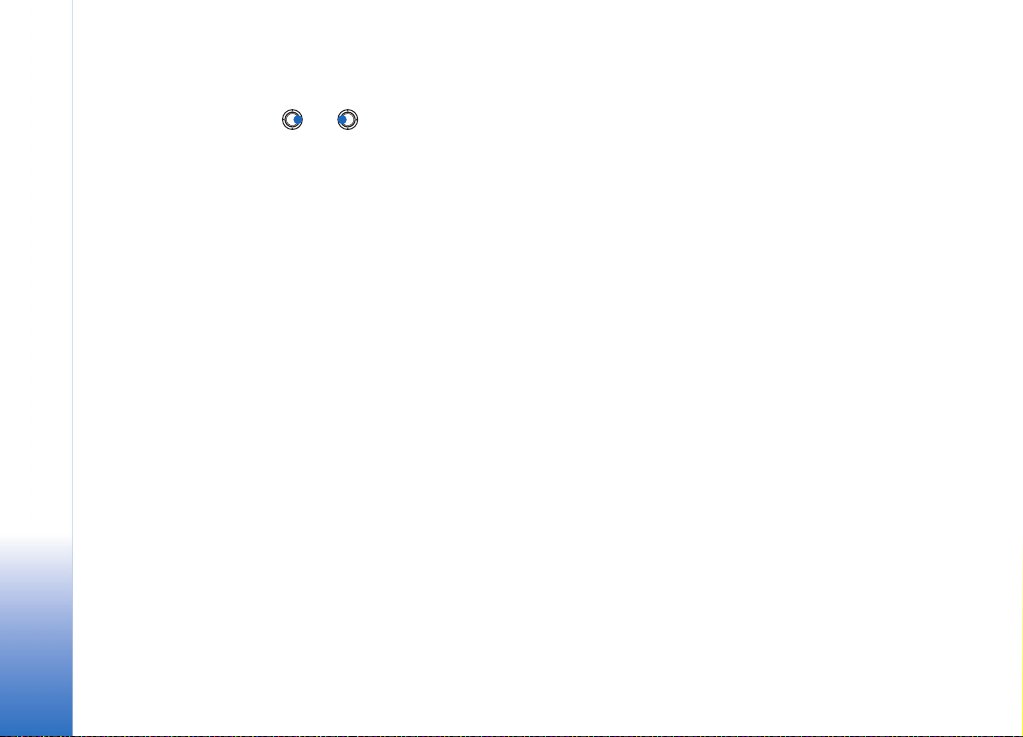
Tryb mikrozestawu
Aby dostosowaæ poziom g³o¶no¶ci przy pod³±czonym do telefonu mikrozestawie, naci¶nij
lub . Mo¿esz te¿ u¿yæ klawiszy mikrozestawu (o ile jest on w nie wyposa¿ony).
Uwagi ogólne
16
Copyright © 2003 Nokia. All rights reserved.
Pamiêæ wspó³dzielona
Nastêpuj±ce funkcje telefonu korzystaj± z pamiêci wspó³dzielonej: kontakty, wiadomo¶ci
tekstowe i multimedialne, obrazy, d¼wiêki dzwonka, rejestrator wideo, aplikacja RealOne
Player™, notatki kalendarza i listy spraw oraz pobrane aplikacje. Korzystanie z jednej z tych
funkcji powoduje, ¿e dla innych pozostaje mniej dostêpnej pamiêci. £atwo to zauwa¿yæ,
je¿eli której¶ funkcji u¿ywa siê szczególnie czêsto. Na przyk³ad zapisanie du¿ej liczby
obrazów mo¿e spowodowaæ, ¿e zajm± one ca³± pamiêæ wspó³dzielon± i telefon wy¶wietli
komunikat, ¿e pamiêæ jest pe³na. W takiej sytuacji nale¿y usun±æ czê¶æ danych
przechowywanych w pamiêci wspó³dzielonej.
Page 17
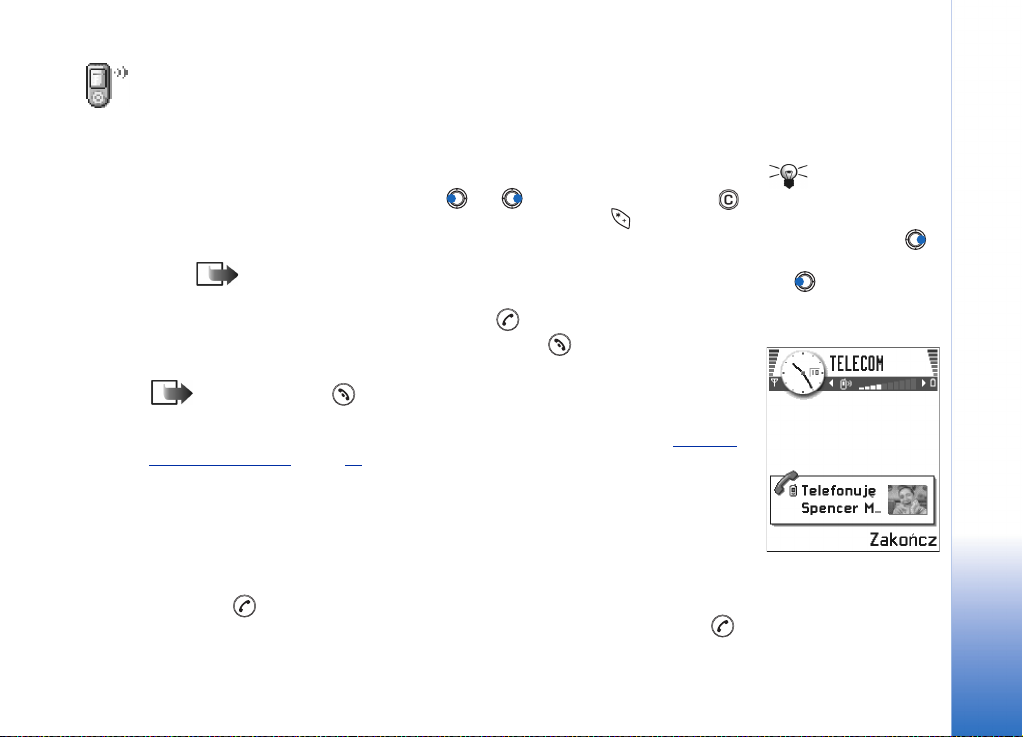
2. Twój telefon
Nawi±zywanie po³±czeñ
1 W trybie gotowo¶ci wprowad¼ numer telefonu poprzedzony numerem kierunkowym.
Kursor mo¿esz przemieszczaæ, naciskaj±c lub . Aby usun±æ numer, naci¶nij .
• Aby nawi±zaæ po³±czenie miêdzynarodowe, naci¶nij dwukrotnie , co spowoduje
wpisanie prefiksu (znak + to miêdzynarodowy kod dostêpu), po czym wprowad¼ kod
kraju, numer kierunkowy (bez cyfry 0) i numer telefonu.
Uwaga: Opisywane tu po³±czenia miêdzynarodowe mog± byæ niekiedy
nawi±zywane miêdzy regionami tego samego kraju.
2 Aby po³±czyæ siê z wybranym numerem, naci¶nij .
3 Aby siê roz³±czyæ lub zrezygnowaæ z po³±czenia, naci¶nij .
Gdy korzystasz z telefonu: Trzymaj telefon tak, jak to robisz z ka¿dym innym telefonem.
Uwaga: Naci¶niêcie zawsze koñczy po³±czenie, nawet je¶li inna aplikacja jest
aktywna i widoczna na ekranie.
O nawi±zywaniu po³±czeñ z u¿yciem znaków g³osowych przeczytasz w punkcie
wybieranie numerów’, na str. 50.
Nawi±zywanie po³±czeñ z u¿yciem katalogu „Kontakty”
1 Aby otworzyæ katalog „Kontakty”, wybierz Menu → Kontakty.
2 Aby wyszukaæ kontakt, przewijaj listê do momentu znalezienia ¿±danego opisu. Inny
sposób polega na wpisaniu kilku pierwszych liter opisu. Otworzy siê wówczas pole
wyszukiwania z list± pasuj±cych kontaktów.
3 Naci¶nij , aby nawi±zaæ po³±czenie.
Je¿eli kontakt ma wiêcej ni¿ jeden numer telefonu, przejd¼ do ¿±danego i naci¶nij ,
aby nawi±zaæ po³±czenie.
‘G³osowe
Wskazówka
G³o¶no¶æ d¼wiêku mo¿na
zmieniaæ w trakcie
po³±czenia. Naci¶nij ,
aby zwiêkszyæ g³o¶no¶æ
lub , aby j±
zmniejszyæ.
Rysunek 1
Telefonowanie.
Twój telefon
Copyright © 2003 Nokia. All rights reserved.
17
Page 18
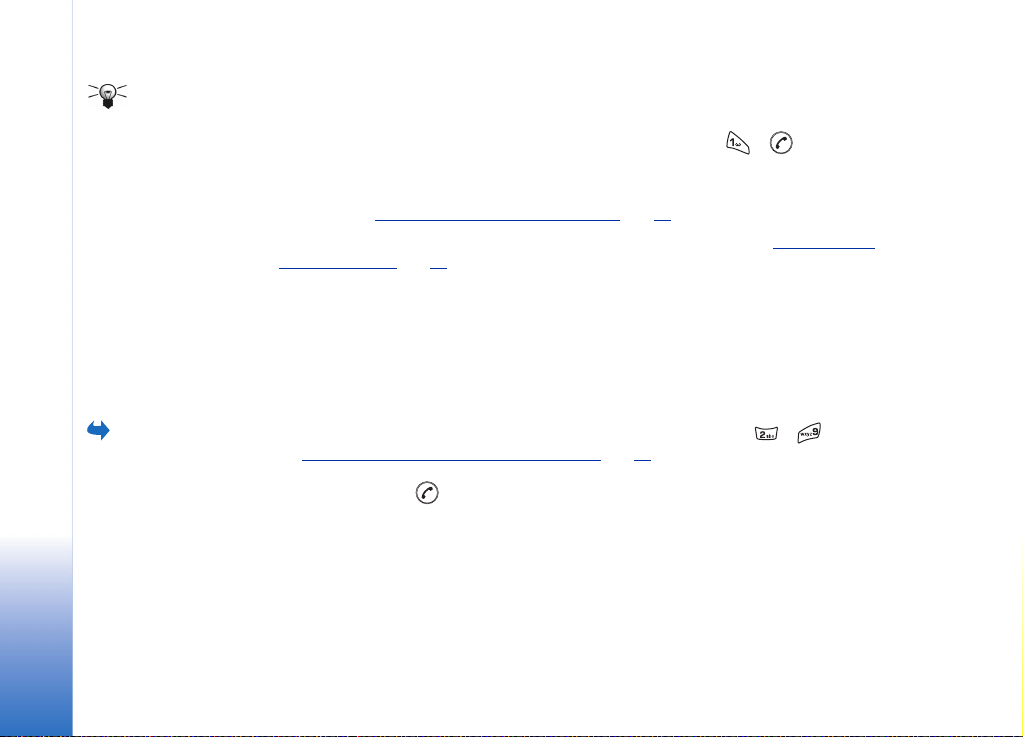
Wskazówka Je¿eli
przy ka¿dym ³±czeniu siê
z poczt± g³osow± musisz
wprowadzaæ has³o,
Twój telefon
mo¿esz po numerze
poczty g³osowej dodaæ
numer DTMF. Dziêki temu
has³o bêdzie podawane
automatycznie przy
ka¿dym po³±czeniu
z poczt± g³osow±. Takim
numerem mo¿e byæ np.
+44123 4567p1234#,
gdzie 1234 to has³o, a „p”
to pauza.
Aby przejrzeæ siatkê
prostego wybierania,
przejd¼ do Menu →
Narzêdzia → Pr. wybier.
£±czenie siê z poczt± g³osow±
Poczta g³osowa (us³uga sieciowa) dzia³a jak automatyczna sekretarka – urz±dzenie, na
którym mo¿na nagraæ przekazywan± wiadomo¶æ g³osow±.
• Aby po³±czyæ siê z poczt± g³osow±, w trybie gotowo¶ci naci¶nij i .
• Na ¿±danie podania numeru poczty g³osowej wprowad¼ ten numer i naci¶nij OK. Numer
ten otrzymasz od operatora sieci komórkowej.
Patrz równie¿ ‘Ustawienia przekazywania po³±czeñ’
Ka¿da linia telefoniczna mo¿e mieæ odrêbny numer poczty g³osowej (patrz ‘Linia w u¿yciu
(us³uga sieciowa)’, str. 31).
(str. 22).
Zmiana numeru poczty g³osowej
Aby zmieniæ numer telefonu poczty g³osowej, przejd¼ do Menu → Narzêdzia → Poczta
g³osowa i wybierz Opcje → Zmieñ numer. Wprowad¼ numer (otrzymany od operatora sieci)
i naci¶nij OK.
Proste wybieranie numeru telefonu
1 Przypisz numer telefonu do jednego z klawiszy prostego wybierania - (patrz
‘Przypisywanie klawiszy prostego wybierania’
2 Aby wywo³aæ numer: W trybie gotowo¶ci naci¶nij odpowiedni klawisz prostego
wybierania oraz . Je¶li funkcja Proste wybieranie jest ustawiona na W³±czone:
Naci¶nij klawisz prostego wybierania i przytrzymaj go do momentu uzyskania
po³±czenia.
, str. 51).
18
Copyright © 2003 Nokia. All rights reserved.
Page 19
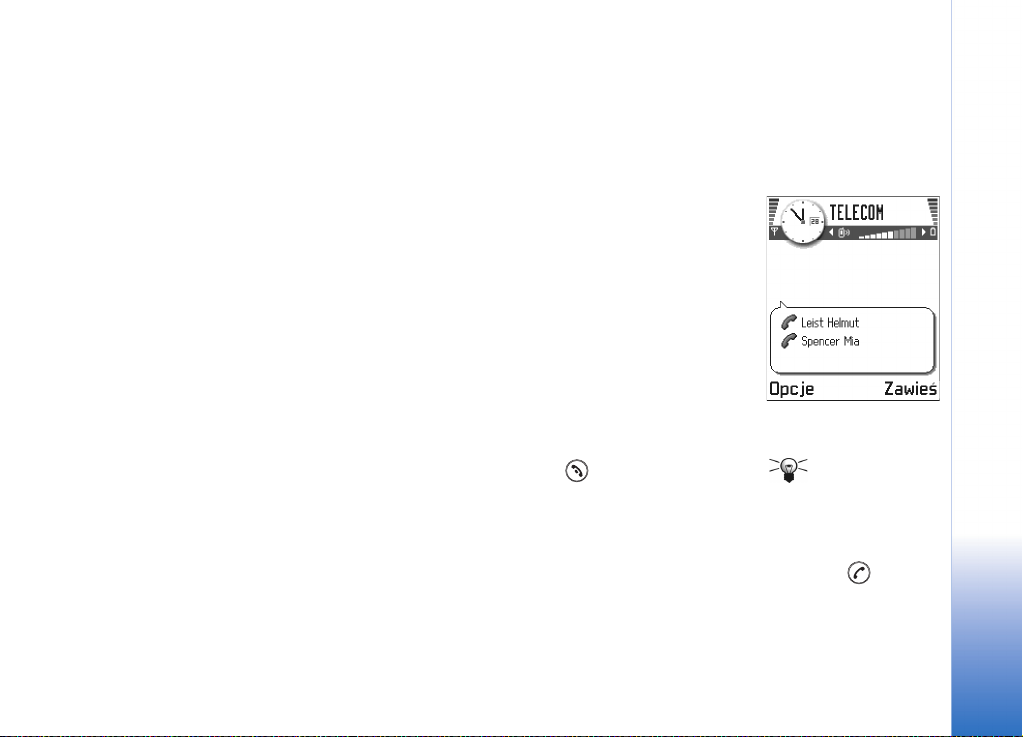
Po³±czenia konferencyjne
Po³±czenie konferencyjne jest us³ug± sieciow±, która pozwala nawet sze¶ciu osobom
uczestniczyæ w jednym po³±czeniu.
1 Po³±cz siê z pierwszym uczestnikiem.
2 Aby do konferencji wprowadziæ nowego uczestnika, wybierz Opcje → Nowe po³±czenie.
Wprowad¼ numer telefonu abonenta (lub znajd¼ ten numer w spisie telefonów) i
naci¶nij OK. Pierwsze po³±czenie zostanie automatycznie zawieszone.
3 Gdy drugie po³±czenie zostanie ju¿ odebrane, w³±cz do rozmowy pierwszego uczestnika.
Wybierz Opcje → Konferencja.
4 Aby wprowadziæ do konferencji kolejn± osobê, powtórz krok 2, po czym wybierz Opcje
→ Konferencja → Dodaj do konferenc.
• ¯eby porozmawiaæ prywatnie z jednym z uczestników konferencji: Wybierz Opcje →
Konferencja → Rozmowa prywatna. Wska¿ ¿±danego uczestnika i naci¶nij Prywatna.
W twoim telefonie po³±czenie konferencyjne zostanie zawieszone, a pozostali
uczestnicy mog± konferowaæ ze sob± w czasie, gdy prowadzisz prywatn± rozmowê
z jednym tylko uczestnikiem. Po zakoñczeniu rozmowy prywatnej wybierz Opcje →
Dodaj do konferenc., aby wróciæ do po³±czenia konferencyjnego.
• Aby wy³±czyæ jednego uczestnika z konferencji, wybierz Opcje → Konferencja →
Od³±cz uczestnika, wska¿ uczestnika i naci¶nij Od³±cz.
5 Aby zakoñczyæ aktywne po³±czenie konferencyjne, naci¶nij .
Twój telefon
Rysunek 2 Po³±czenie
konferencyjne z dwoma
uczestnikami.
Wskazówka
Najszybszy sposób
nawi±zania nowego
po³±czenia polega na
wprowadzenie numeru i
naci¶niêciu . Aktywne
po³±czenie zostanie
automatycznie
zawieszone.
Copyright © 2003 Nokia. All rights reserved.
19
Page 20
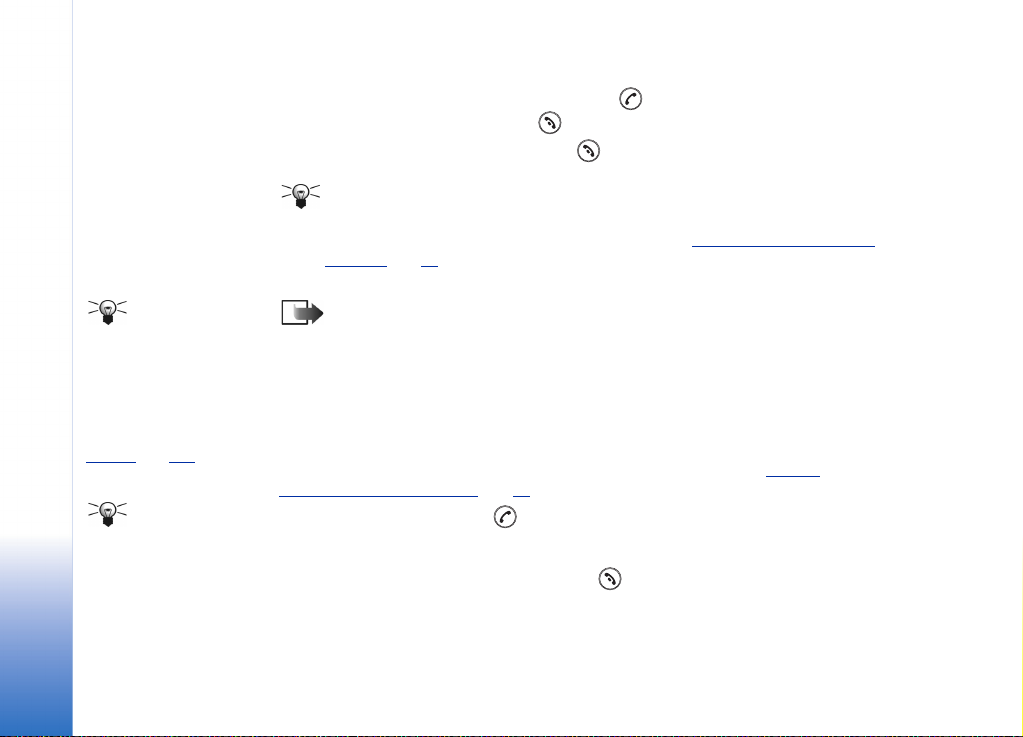
Twój telefon
Wskazówka
O przystosowaniu
d¼wiêków telefonu do
ró¿nych sytuacji (na
przyk³ad gdy chcesz, ¿eby
telefon nie dzwoni³),
przeczytasz w punkcie
, str. 106.
‘Profile’
Wskazówka Aby
jednocze¶nie zakoñczyæ
oba po³±czenia, wybierz
Opcje → Zakoñcz
wszystkie i naci¶nij OK.
Odbieranie po³±czeñ
• Aby odebraæ po³±czenie przychodz±ce, naci¶nij .
• Aby zakoñczyæ po³±czenie, naci¶nij .
Je¶li nie chcesz odebraæ po³±czenia, naci¶nij . Abonent us³yszy wówczas sygna³
zajêto¶ci linii.
Wskazówka Je¶li uaktywni³e¶ funkcjê Przekaz po³±czeñ → Gdy zajêty (np. w³±czone
jest przekazywanie na numer poczty g³osowej), odmowa przyjêcia po³±czenia
spowoduje jego przekazanie na wskazany numer. Patrz ‘Ustawienia przekazywania
po³±czeñ’ (str. 22).
Gdy nadejdzie po³±czenie, naci¶nij Wycisz, aby szybko wy³±czyæ d¼wiêk dzwonka.
Uwaga: Mo¿e siê zdarzyæ, ¿e telefon przypisze b³êdny opis do numeru telefonu.
Zdarza siê to, gdy numer telefonu po³±czenia przychodz±cego nie jest zapisany
w „Kontaktach”, ale jego siedem ostatnich cyfr pasuje do innego, zapisanego
w „Kontaktach” numeru. W takim przypadku identyfikacja po³±czenia jest b³êdna.
Po³±czenia oczekuj±ce (us³uga sieciowa)
Je¿eli zosta³a uaktywniona us³uga po³±czeñ oczekuj±cych, sieæ bêdzie informowaæ o
przychodz±cych po³±czeniach w trakcie trwania innego po³±czenia. Patrz ‘Po³±cz.
oczekuj±ce: (us³uga sieciowa)’ (str. 30).
1 W trakcie rozmowy naci¶nij , aby odebraæ po³±czenie oczekuj±ce. Pierwsze
po³±czenie zostanie zawieszone.
Aby prze³±czaæ siê z jednej rozmowy na drug±, naciskaj Zamieñ.
2 Aby zakoñczyæ aktywne po³±czenie, naci¶nij .
20
Copyright © 2003 Nokia. All rights reserved.
Page 21
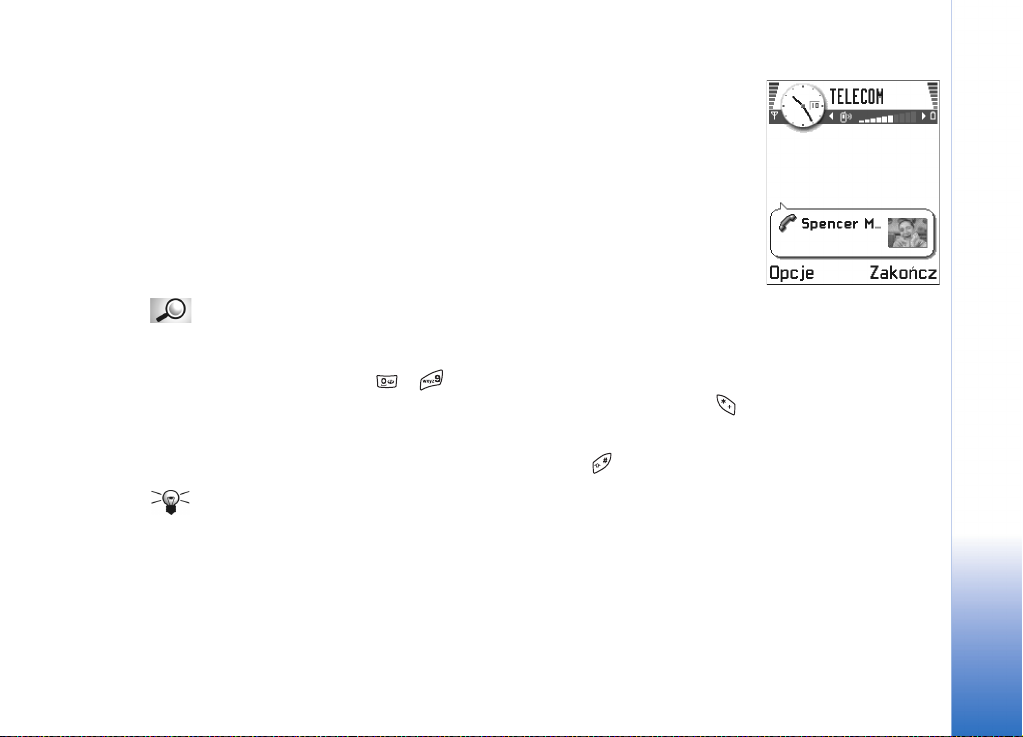
Opcje dostêpne w trakcie rozmowy telefonicznej
Wiele z opcji dostêpnych w trakcie rozmowy telefonicznej to us³ugi sieciowe. W trakcie
po³±czenia naci¶nij Opcje, aby uzyskaæ dostêp do niektórych z nastêpuj±cych opcji:
Wycisz lub Wy³. wyc., Zakoñcz po³. aktyw., Zakoñcz wszystkie, Zawie¶ lub Wznów, Nowe
po³±czenie, Konferencja, Prywatna, Od³±cz uczestnika, Odbierz i Odrzuæ.
Opcja Zamieñ pozwala prze³±czaæ siê miêdzy rozmow± aktywn± i zawieszon±.
Opcja Przenie¶ po³±czen. umo¿liwia zwi±zanie po³±czenia przychodz±cego lub zawieszonego
z aktywnym i wy³±czenie siê z obu po³±czeñ.
Opcja Wy¶lij DTMF pozwala wysy³aæ ³añcuchy sygna³ów DTMF, takich jak has³a lub numery
kont bankowych.
S³owniczek: Sygna³y DTMF to d¼wiêki, które s³yszysz przy naciskaniu klawiszy
numerycznych telefonu. Sygna³y DTMF umo¿liwiaj± komunikacjê na przyk³ad
z poczt± g³osow± i skomputeryzowanymi systemami telefonii.
1 Cyfry wprowadzaj klawiszami - . Ka¿de naci¶niêcie klawisza generuje sygna³
DTMF, który zostanie wys³any podczas aktywnego po³±czenia. Naciskaj kilkakrotnie ,
aby wprowadziæ: *, p (wprowadza oko³o 2 sekundow± pauzê przed lub miêdzy znakami
DTMF) oraz w (po u¿yciu tego znaku pozosta³a sekwencja nie zostanie wys³ana, dopóki
w trakcie po³±czenia ponownie nie naci¶niesz Wy¶lij). Naci¶nij , aby wprowadziæ #.
2 Aby wys³aæ sygna³, naci¶nij OK.
Wskazówka Mo¿na te¿ przechowywaæ ci±g sygna³ów DTMF reprezentuj±cy kartê
kontaktow±. Po nawi±zaniu po³±czenia z kontaktem mo¿na odtworzyæ ten sygna³.
Dodaj sygna³y DTMF do numeru telefonu lub wprowad¼ je do pól DTMF na
wizytówce.
Twój telefon
Rysunek 3 Opcje
dostêpne w trakcie
rozmowy telefonicznej.
Copyright © 2003 Nokia. All rights reserved.
21
Page 22
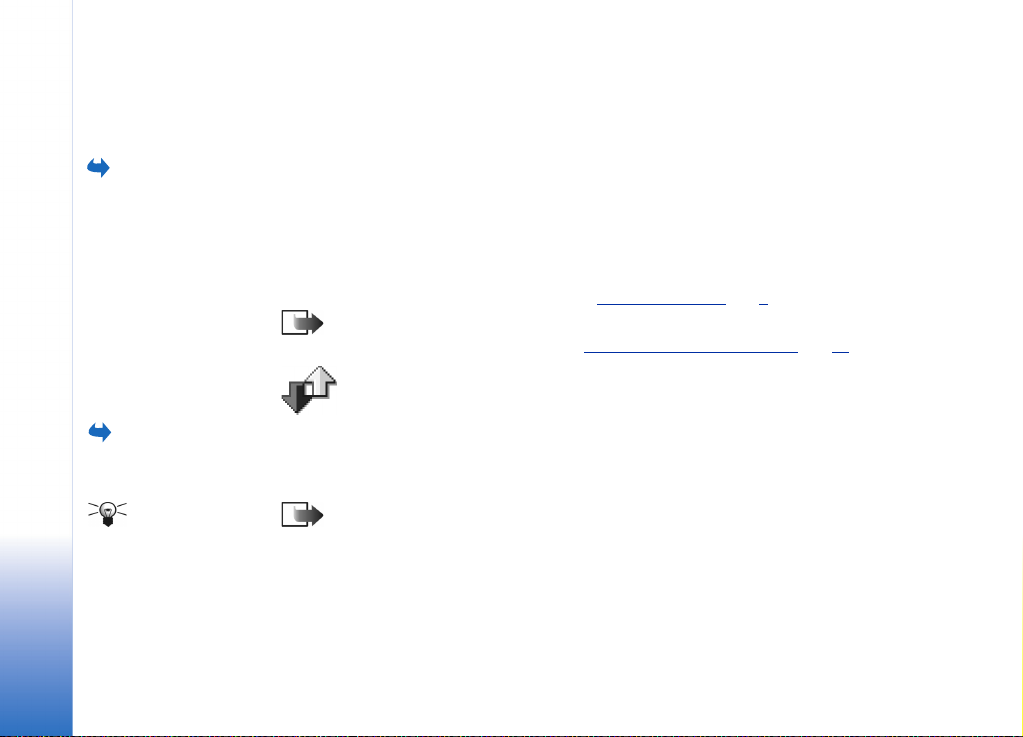
Twój telefon
Przejd¼ do Menu →
Narzêdzia → Przekaz
po³.
Przejd¼ do Menu →
Rejestr.
Wskazówka Aby
przejrzeæ listê wys³anych
wiadomo¶ci, przejd¼ do
Wiadomo¶ci → Wys³ane.
Ustawienia przekazywania po³±czeñ
Je¶li ta us³uga sieciowa jest uaktywniona, mo¿esz kierowaæ przychodz±ce po³±czenia na
inny numer telefonu (np. na numer poczty g³osowej). Szczegó³owych informacji udzieli ci
dostawca us³ug.
• Wybierz jedn± z opcji przekazywania, na przyk³ad Gdy zajêty, aby przekazywaæ
po³±czenia, gdy twój telefon bêdzie zajêty lub gdy odmówisz przyjêcia po³±czenia.
•Wybierz Opcje → Uaktywnij , aby w³±czyæ przekazywanie po³±czeñ, Anuluj, aby wy³±czyæ
tê funkcjê, lub Sprawd¼ stan , aby sprawdziæ, czy jest ona aktywna.
• Aby anulowaæ wszystkie aktywne przekazy po³±czeñ, wybierz Opcje → Anuluj wsz.
przek..
O wska¼nikach przekazu przeczytasz w punkcie ‘Wska¼niki zdarzeñ’
Uwaga: Funkcje zakazu po³±czeñ przychodz±cych oraz przekazywania po³±czeñ nie
mog± byæ jednocze¶nie aktywne. Patrz ‘Zakaz po³±cz. (us³uga sieciowa)’
, str. 9.
(str. 44).
Rejestr – Spis po³±czeñ i rejestr ogólny
W rejestrze mo¿esz przegl±daæ odnotowane przez telefon po³±czenia, wiadomo¶ci,
po³±czenia pakietowe oraz transmisje danych i faksów. Rejestr mo¿esz filtrowaæ, aby
przegl±daæ tylko jeden typ zdarzeñ, a tak¿e tworzyæ nowe karty kontaktowe oparte na
informacjach z rejestru.
Uwaga: W rejestrze ogólnym po³±czenia ze zdaln± skrzynk± pocztow± i z centrum
wiadomo¶ci multimedialnych oraz po³±czenia ze stronami nawi±zywane
w przegl±darce widoczne s± jako transmisje danych lub po³±czenia pakietowe.
22
Copyright © 2003 Nokia. All rights reserved.
Page 23
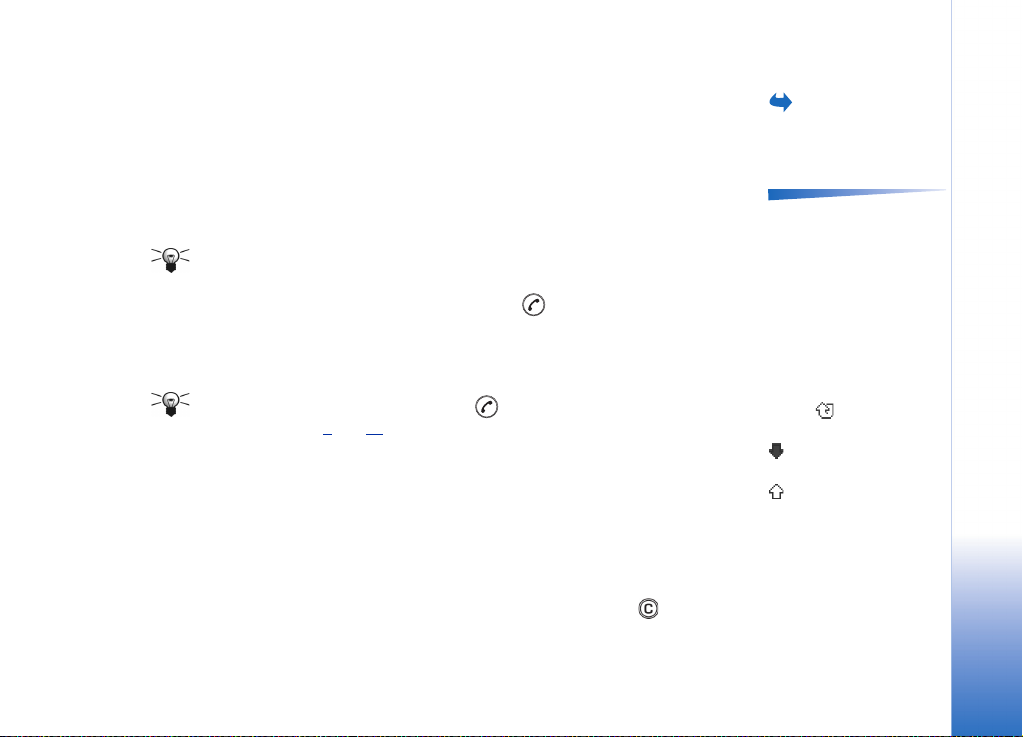
Spis ostatnich po³±czeñ
Telefon rejestruje numery po³±czeñ nieodebranych, odebranych i nawi±zywanych, a tak¿e
przybli¿ony czas trwania i koszty po³±czeñ. Numery po³±czeñ nieodebranych i odebranych
s± rejestrowane tylko wtedy, gdy us³uga ta jest dostêpna w sieci, a w³±czony telefon
znajduje siê w jej zasiêgu.
Po³±czenia nieodebrane i odebrane
Aby przejrzeæ listê 20 ostatnich numerów telefonów, z których bez powodzenia próbowano
siê z tob± po³±czyæ (us³uga sieciowa), przejd¼ do Rejestr → Ost. po³±czenia → Nieodebrane.
Wskazówka Je¶li w trybie gotowo¶ci widoczna jest notatka o nieodebranych
po³±czeniach, naci¶nij Poka¿, aby otworzyæ listê takich po³±czeñ. Aby oddzwoniæ,
przejd¼ do ¿±danego numeru lub opisu i naci¶nij .
Aby przejrzeæ listê 20 opisów lub numerów telefonów, od których ostatnio odebra³e¶
po³±czenia (us³uga sieciowa), przejd¼ do Rejestr → Ost. po³±czenia → Odebrane.
Wybierane numery
Wskazówka W trybie gotowo¶ci naci¶nij , aby otworzyæ widok „Wybierane
numery”. Patrz rys. 4
Aby przejrzeæ 20 numerów telefonów, z którymi ostatnio nawi±zano po³±czenie lub
próbowano siê po³±czyæ, przejd¼ do Rejestr → Ost. po³±czenia → Wybierane nry.
Usuwanie list ostatnich po³±czeñ
• Aby usun±æ listy ostatnich po³±czeñ, w g³ównym widoku „Ostatnie po³±czenia” wybierz
Opcje → Usuñ ostatnie po³.
• Aby usun±æ jeden ze spisów po³±czeñ, otwórz ¿±dany spis i wybierz Opcje → Wyczy¶æ
listê.
• Aby usun±æ pojedynczy zapis, otwórz spis, przejd¼ do zapisu i naci¶nij .
(str. 24).
Przejd¼ do Menu →
Rejestr → Ost. po³±czenia.
Twój telefon
Opcje w widokach
Nieodebrane, Odebrane,
Wybierane: Po³±cz, U¿yj
numeru, Usuñ, Wyczy¶æ
listê, Dodaj do Kontaktów,
Pomoc i Wyjd¼.
Ikony: dla po³±czeñ
nieodebranych,
dla po³±czeñ
odebranych i
dla numerów
wybieranych.
Copyright © 2003 Nokia. All rights reserved.
23
Page 24
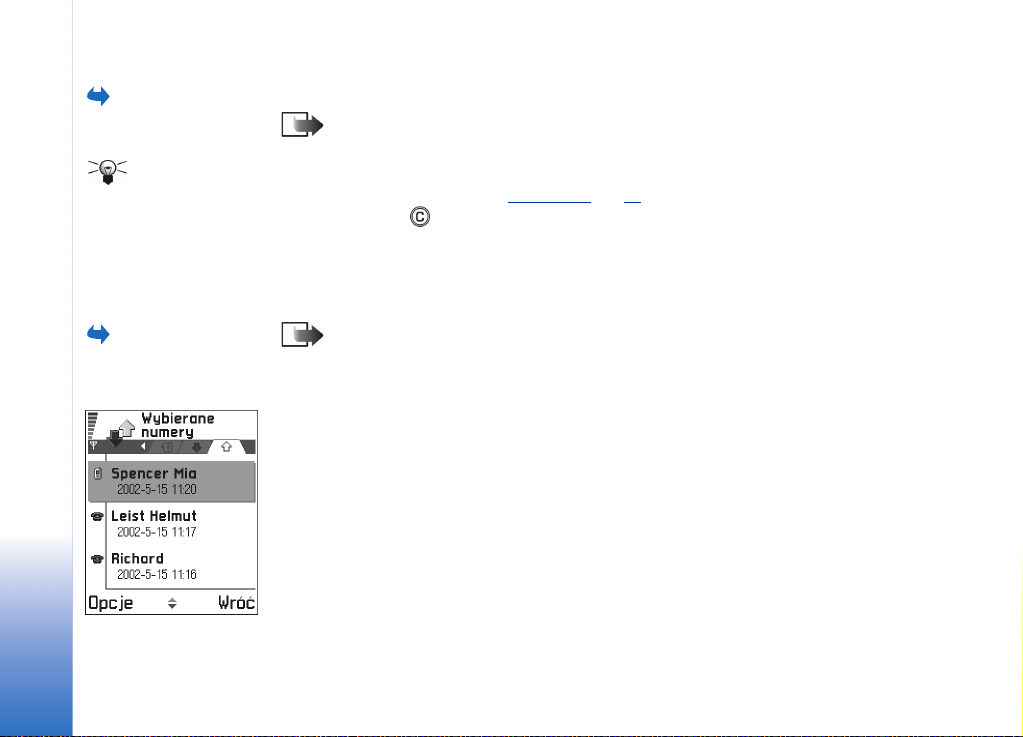
Przejd¼ do Menu →
Rejestr → Czas po³±czeñ.
Twój telefon
Wskazówka Aby
licznik czasu po³±czenia
by³ widoczny w trakcie
aktywnego po³±czenia,
wybierz Opcje →
Ustawienia → Poka¿ czas
po³±czeñ → Tak.
Przejd¼ do Rejestr →
Koszty po³±czeñ.
Rysunek 4 Widok
„Wybierane numery”.
Czas po³±czeñ
Pozwala sprawdziæ czas trwania po³±czeñ wychodz±cych i przychodz±cych.
Uwaga: Aktualna taryfa za czas po³±czeñ telefonicznych mo¿e siê zmieniaæ
w zale¿no¶ci od sieci, sposobu zliczania czasu po³±czeñ, podatków itp.
Zerowanie liczników czasu po³±czeñ - Wybierz Opcje → Zeruj liczniki czasu. Potrzebny
bêdzie do tego kod blokady (patrz ‘Zabezpiecz.’
wska¿ go i naci¶nij .
, str. 39). Aby usun±æ pojedynczy wpis,
Koszty po³±czeñ (us³uga sieciowa)
Koszty po³±czeñ to koszt ostatniego po³±czenia lub wszystkich po³±czeñ. Koszty po³±czeñ
wy¶wietlane s± osobno dla ka¿dej karty SIM.
Uwaga: Aktualna taryfa za po³±czenia telefoniczne i us³ugi sieciowe mo¿e siê
zmieniaæ w zale¿no¶ci od sieci, sposobu zliczania czasu po³±czeñ, podatków itp.
Limit kosztów ustawiony przez dostawcê us³ug
Dostawca us³ug mo¿e ograniczyæ koszty po³±czeñ do okre¶lonej liczby impulsów lub
jednostek monetarnych. Gdy aktywny jest tryb limitowanych op³at, po³±czenia mog± byæ
wykonywane tak d³ugo, dopóki ustawiony limit kosztów po³±czeñ nie zostanie
przekroczony (pod warunkiem, ¿e sieæ oferuje tak± us³ugê). Liczba pozosta³ych do
wykorzystania jednostek wy¶wietlana jest w trakcie po³±czeñ i w trybie gotowo¶ci. Po
wykorzystaniu limitu impulsów pojawi siê komunikat Limit kosztów po³±czeñ wyczerpany.
Informacje o limitowaniu po³±czeñ i cenach impulsów uzyskasz od dostawcy us³ug.
24
Copyright © 2003 Nokia. All rights reserved.
Page 25
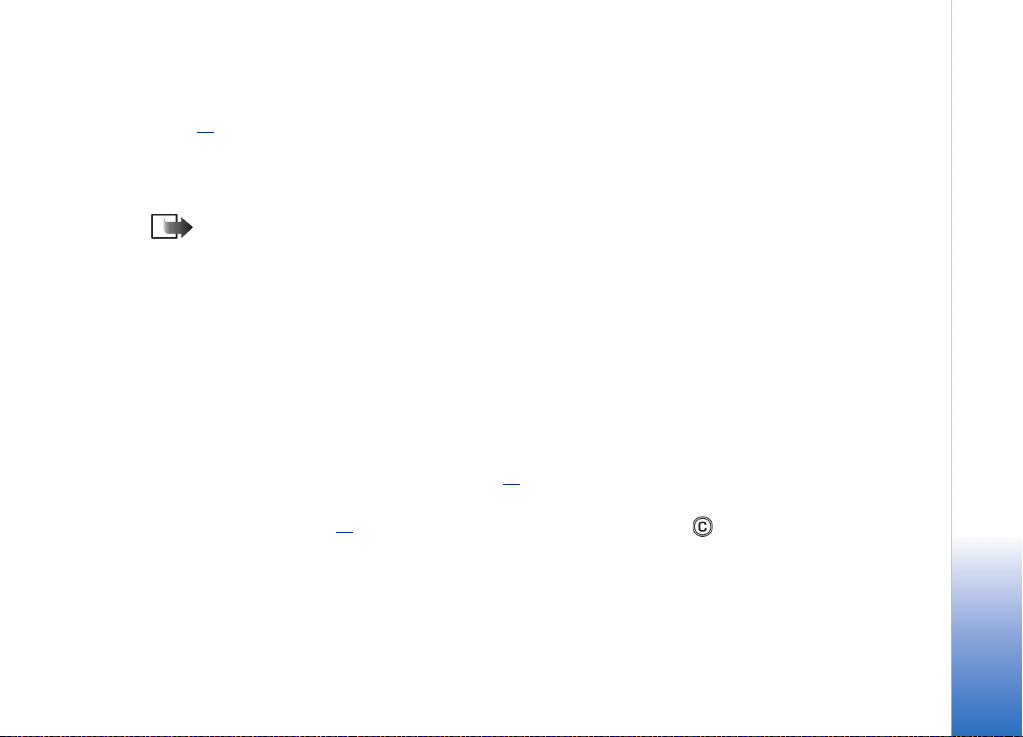
Koszt wy¶wietlany w postaci liczby impulsów lub jednostek monetarnych
• Telefon mo¿na tak ustawiæ, aby wy¶wietla³ pozosta³y czas rozmów w postaci liczby
impulsów lub jednostek monetarnych. Do tego mo¿e byæ potrzebny kod PIN2 (patrz
).
str. 39
1 Wybierz Opcje → Ustawienia → Poka¿ koszt w. Opcje do wyboru to Waluta i Impulsy.
2 Je¶li wybierzesz opcjê Waluta, pojawi siê ¿±danie podania ceny jednostkowej.
Wprowad¼ koszt impulsu sieci macierzystej lub jednostki kredytowej i naci¶nij OK.
3 Wpisz nazwê waluty. U¿yj w tym celu 3-literowego skrótu, na przyk³ad PLN.
Uwaga: Po wyczerpaniu limitu kosztów mo¿na siê bêdzie po³±czyæ tylko
z zaprogramowanym w telefonie numerem alarmowym (np. 112 lub inny urzêdowy
numer alarmowy).
Ustawianie limitu kosztów po³±czeñ
1 Wybierz Opcje → Ustawienia → Limit kosztów po³±cz. → Tak.
2 Pojawi siê ¿±danie wprowadzenia limitu kosztów w postaci liczby impulsów. Do tego
mo¿esz potrzebowaæ kodu PIN2. W zale¿no¶ci od ustawienia Poka¿ koszt w wprowad¼
liczbê impulsów lub jednostek monetarnych.
Gdy tak ustawiony limit zostanie wyczerpany, licznik kosztów zatrzyma siê na najwy¿szej
warto¶ci, a na wy¶wietlaczu pojawi siê komunikat Zeruj licznik kosztów wszystkich po³±czeñ.
Aby móc nawi±zywaæ po³±czenia, przejd¼ do Opcje → Ustawienia → Limit kosztów po³±cz.
→ Nie. Potrzebny bêdzie do tego kod PIN2 (patrz str. 39
Zerowanie liczników kosztów po³±czeñ - Wybierz Opcje → Zeruj liczniki. Potrzebny bêdzie
do tego kod PIN2 (patrz str. 39
). Aby usun±æ pojedynczy wpis, wska¿ go i naci¶nij .
).
Twój telefon
Copyright © 2003 Nokia. All rights reserved.
25
Page 26
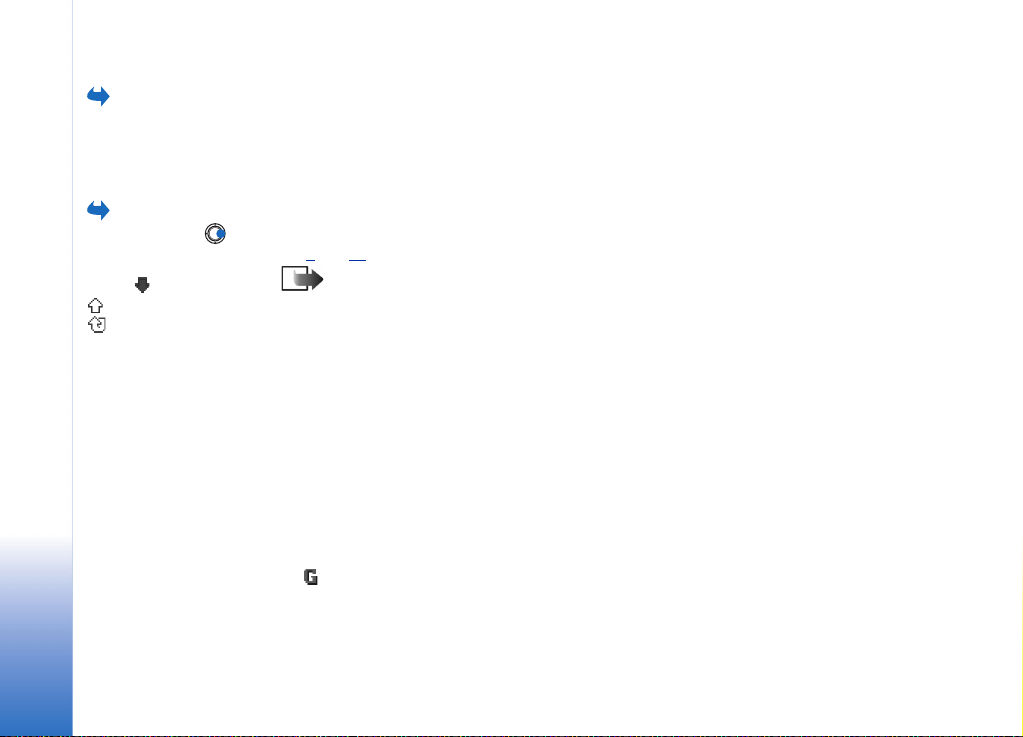
Przejd¼ do Rejestr →
Licznik GPRS.
Licznik danych GPRS
Pozwala sprawdziæ ilo¶ci danych wys³anych i odebranych w po³±czeniach pakietowych
(GPRS). Jest to wa¿ne, bo op³aty za po³±czenia GPRS mog± byæ naliczane na podstawie
ilo¶ci transferowanych danych.
Twój telefon
Rejestr i naci¶nij .
Ikony: przychodz±ce,
wychodz±ce i
utracone zdarzenia
komunikacyjne.
26
Copyright © 2003 Nokia. All rights reserved.
Przejd¼ do Menu →
Przegl±danie rejestru ogólnego
W rejestrze ogólnym mo¿esz sprawdziæ nazwê nadawcy lub odbiorcy, numer telefonu,
nazwê dostawcy us³ug oraz punkt dostêpu dla ka¿dego ze zdarzeñ komunikacyjnych. Patrz
(str. 27).
rys. 5
Uwaga: Sk³adowe zdarzeñ, takie jak etapy wysy³ania wiadomo¶ci wieloczê¶ciowych
lub transfer pakietu danych, s± rejestrowane jako pojedyncze zdarzenia
komunikacyjne.
Filtrowanie rejestru
1 Wybierz Opcje → Filtr. Pojawi siê lista filtrów.
2 Wska¿ ¿±dany filtr i naci¶nij Wybierz.
Usuwanie zawarto¶ci rejestru
• Aby na sta³e usun±æ ca³± zawarto¶æ rejestru, spis ostatnich po³±czeñ oraz raporty
dorêczeñ wiadomo¶ci, wybierz Opcje → Wyczy¶æ rejestr. Potwierd¼ to polecenie,
naciskaj±c Tak.
Licznik danych pakietowych i licznik czasu po³±czeñ
• Aby sprawdziæ ilo¶æ przes³anych danych (w kilobajtach) oraz czas trwania po³±czenia
GPRS, przejd¼ do zdarzenia przychodz±cego lub wychodz±cego z ikon± punktu dostêpu
i wybierz Opcje → Poka¿ szczegó³y.
Page 27
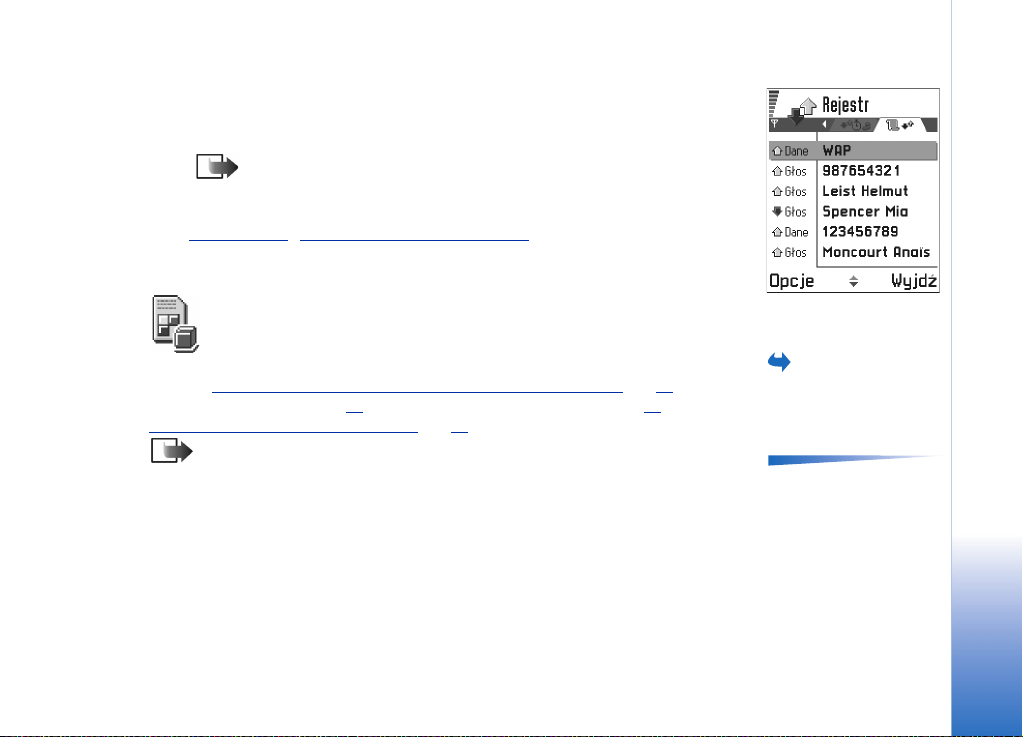
Ustawienia rejestru
•Wybierz Opcje → Ustawienia. Pojawi siê lista ustawieñ.
• Czas trw. rejestru - Zdarzenia rejestru pozostaj± w pamiêci telefonu przez zadan±
liczbê dni, po up³ywie których s± automatycznie usuwane, aby zwolniæ zajmowan±
przez nie pamiêæ.
Uwaga: Je¿eli wybierzesz Bez rejestru, ca³a zawarto¶æ rejestru, spis ostatnich
po³±czeñ oraz raporty dorêczeñ wiadomo¶ci s± usuwane na sta³e.
• O opcjach Czas po³±czeñ, Poka¿ koszt w i Limit kosztów po³±cz. przeczytasz w punktach
‘Czas po³±czeñ’
rozdzia³u.
i ‘Koszty po³±czeñ (us³uga sieciowa)’ zamieszczonych bli¿ej pocz±tku
Twój telefon
Folder SIM
Karta SIM mo¿e oferowaæ dodatkowe us³ugi, do których dostêp uzyskasz w tym folderze.
Patrz te¿ ‘Kopiowanie kontaktów miêdzy kart± SIM i pamiêci± telefonu’
„Potwierdzaj us³ugi SIM”, str. 41
‘Przegl±danie wiadomo¶ci na karcie SIM’
Uwaga: Informacji o dostêpno¶ci, op³atach i sposobach korzystania z us³ug SIM
udzieli ci dostawca karty SIM, a wiêc operator sieci komórkowej lub dostawca us³ug
sieciowych.
• W katalogu SIM mo¿esz przegl±daæ opisy i numery przechowywane na karcie SIM,
dodawaæ je i edytowaæ oraz nawi±zywaæ po³±czenia.
, „Ustawienia wybierania ustalonego”, str. 41 oraz
, str. 98.
, str. 46,
Copyright © 2003 Nokia. All rights reserved.
Rysunek 5 Rejestr
ogólny.
Przejd¼ do Menu →
SIM.
Opcje dostêpne
w katalogu SIM: Otwórz,
Po³±cz, Nowy kontakt SIM,
Edytuj, Usuñ, Zaznacz/Usuñ
zazn., Kopiuj do Kontakt.,
Moje numery, Szczegó³y
SIM, Pomoc, Wyjd¼.
27
Page 28
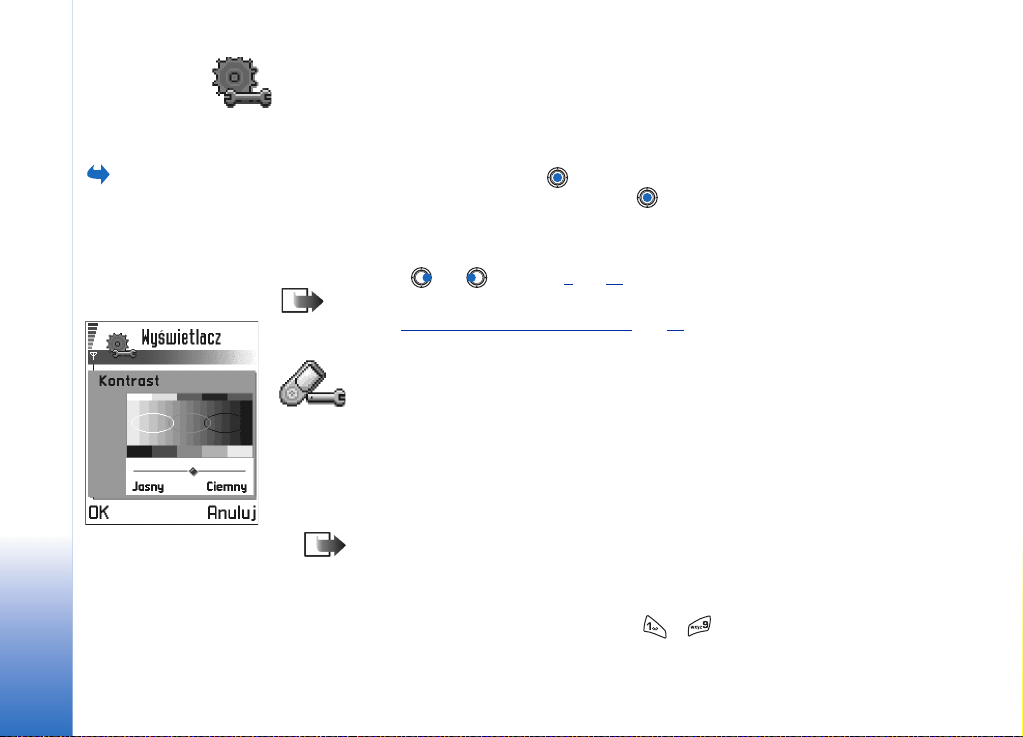
3. Ustawienia
Ustawienia
Narzêdzia →
Ustawienia.
28
Copyright © 2003 Nokia. All rights reserved.
Przejd¼ do Menu →
Rysunek 1 Suwak
nastawny.
Zmiana ustawieñ ogólnych
1 Przejd¼ do grupy ustawieñ i naci¶nij , aby j± otworzyæ.
2 Wska¿ ustawienie, które chcesz zmieniæ i naci¶nij , aby
• w przypadku tylko dwóch opcji prze³±czyæ siê z jednej na drug± (Tak/Nie),
• otworzyæ listê opcji lub potrzebny edytor,
• otworzyæ widok z suwakiem i zwiêkszyæ lub zmniejszyæ warto¶æ, naciskaj±c
odpowiednio lub (patrz rys. 1
Uwaga: Niektóre ustawienia mo¿esz otrzymaæ od dostawcy us³ug w wiadomo¶ci
SMS. Patrz ‘Odbiór wiadomo¶ci rozszerzonych’
, str. 28).
(str. 89).
Ustawienia telefonu
Ogólne
• Jêzyk wy¶wietlacza - Mo¿esz zmieniæ jêzyk wy¶wietlanych na ekranie tekstów. Zmiana
ta wp³ynie tak¿e na format daty i godziny oraz na postaæ separatorów (np. separator
dziesiêtny). W telefonie do wyboru s± trzy jêzyki. Wybór opcji Automatycznie to wybór
jêzyka karty SIM. Po zmianie jêzyka tekstów wy¶wietlacza konieczny jest restart
telefonu.
Uwaga: Ustawienia zmienione w opcjach Jêzyk wy¶wietlacza lub Jêzyk tekstów
• Jêzyk tekstów - Jêzyk wpisywanych tekstów mo¿esz wybraæ na sta³e. Zmiana ta wp³ywa
wp³ywaj± na wszystkie aplikacje i pozostaj± aktywne do ponownej ich zmiany.
na
• znaki dostêpne po naci¶niêciu danego klawisza ( - ),
• wybór s³ownika stosowanego w s³ownikowej metodzie wpisywania tekstów,
Page 29
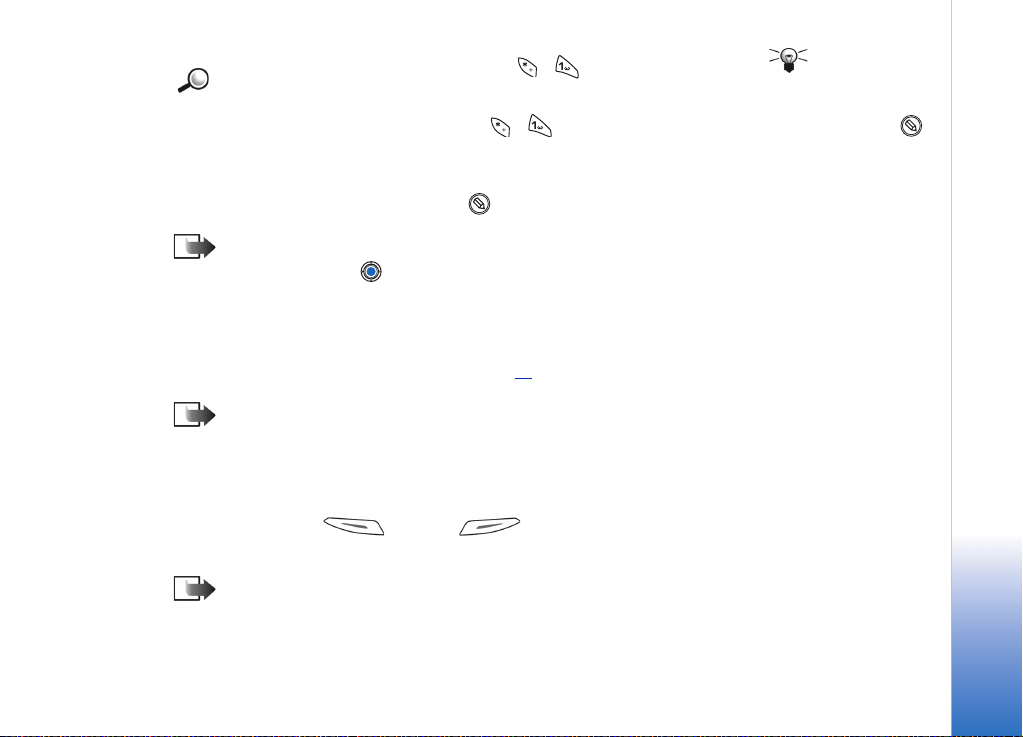
• znaki specjalne dostêpne po naci¶niêciu klawiszy i .
Przyk³ad: Telefon wy¶wietla teksty w jêzyku angielskim, a ty chcesz pisaæ po
francusku. Gdy zmienisz jêzyk i zastosujesz metodê s³ownikow±, wyszukiwane
bêd± s³owa francuskie, a pod klawiszami i dostêpne bêd± najczê¶ciej
u¿ywane w tym jêzyku znaki specjalne.
• S³ownik - Aby w³±czyæ lub wy³±czyæ s³ownikowy sposób wpisywania tekstu (opcje
W³±czony lub Wy³±czony) dla wszystkich edytorów w telefonie. Ustawienie to mo¿esz
zmieniæ równie¿ z poziomu edytora. Naci¶nij i wybierz S³ownik → W³±cz s³ownik lub
Wy³±czony.
Uwaga: Nie dla wszystkich jêzyków dostêpna jest metoda s³ownikowa.
• Powitanie lub logo - Naci¶nij , aby otworzyæ ustawienie. Powitanie lub logo jest na
krótko wy¶wietlane po ka¿dym w³±czeniu telefonu. Wybierz Domy¶lne, je¶li chcesz
u¿ywaæ domy¶lnego obrazu lub animacji. Wybierz Tekst, aby wprowadziæ powitanie
(maks. 50 liter). Wybierz Zdjêcie, aby wybraæ zdjêcie lub obraz z aplikacji Zdjêcia.
• Ustaw. fabryczne tel. - Mo¿esz przywróciæ niektóre ustawienia do warto¶ci oryginalnych.
Potrzebny do tego bêdzie kod blokady. Patrz strona 39
w³±czenie telefonu mo¿e potrwaæ d³u¿ej ni¿ zwykle.
Uwaga: Utworzone przez ciebie dokumenty i pliki pozostan± bez zmian.
Tryb gotowo¶ci
• Zdjêcie w tle - Jako t³o wy¶wietlacza w trybie gotowo¶ci mo¿esz wybraæ dowolne zdjêcie.
Wybierz Tak, aby wybraæ zdjêcie z aplikacji Zdjêcia.
• Lewy klawisz wyboru i Prawy klawisz wyb. - Mo¿esz zmieniæ skróty widoczne w trybie
gotowo¶ci nad lewym i prawym klawiszem wyboru. Oprócz
skrótów do aplikacji mo¿esz mieæ te¿ skróty do ró¿nych funkcji, takich jak np. Nowa
wiadom.
Uwaga: Nie mo¿na utworzyæ skrótów do zainstalowanych przez siebie aplikacji.
. Po tej czynno¶ci pierwsze
Wskazówka
Zmianê tak± mo¿esz te¿
wprowadziæ w niektórych
edytorach. Naci¶nij i
wybierz Jêzyk tekstów:
Ustawienia
Copyright © 2003 Nokia. All rights reserved.
29
Page 30
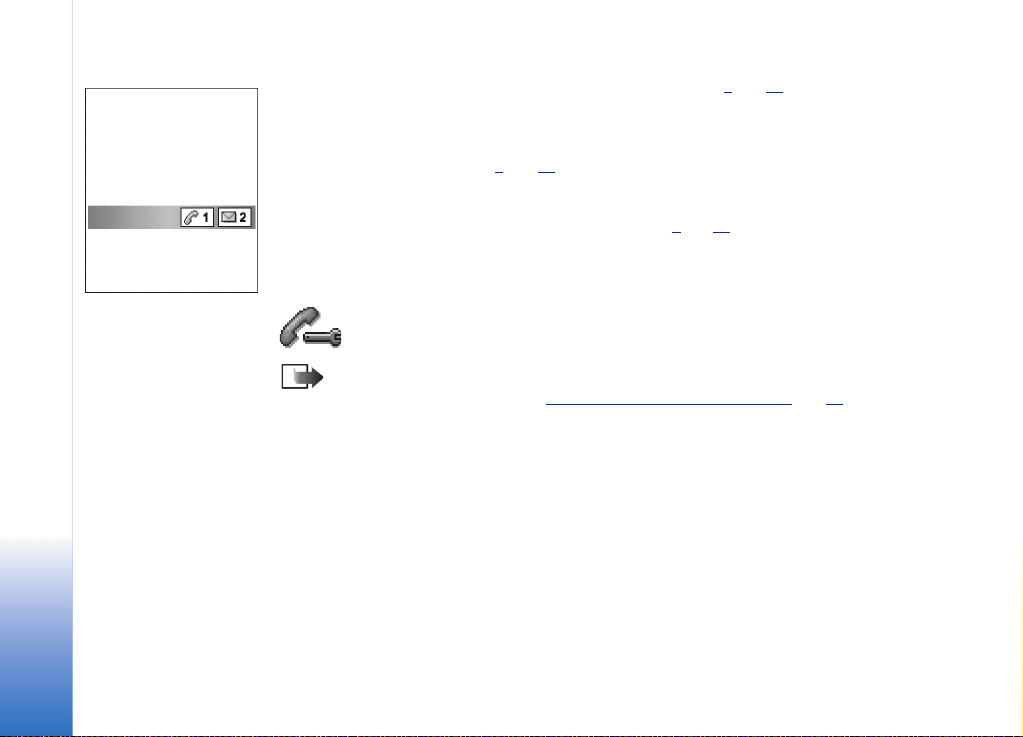
Ustawienia
Rysunek 2 Wygaszacz
ekranu.
Wy¶wietlacz
• Kontrast - umo¿liwia zmianê kontrastu wy¶wietlacza. Patrz rys. 1
• Paleta kolorów - Umo¿liwia zmianê palety kolorów wy¶wietlacza.
• Czas wygaszacza - Wygaszacz ekranu uaktywnia siê po zadanym czasie braku
aktywno¶ci. Gdy wygaszacz ekranu jest aktywny, na wy¶wietlaczu widoczny jest tylko
pasek wygaszacza. Patrz rys. 2
• Aby wy³±czyæ wygaszacz ekranu, wystarczy nacisn±æ dowolny klawisz.
• Wygaszacz ekranu - Zdecyduj, co ma byæ widoczne na pasku wygaszacza ekranu: data i
godzina, czy wpisany przez u¿ytkownika tekst. Patrz rys. 2 (str. 30). Po³o¿enie i kolor t³a
paska wygaszacza ekranu zmienia siê co minutê. Wygaszacz ekranu zmienia siê tak¿e,
aby wy¶wietliæ liczbê nowych wiadomo¶ci lub nieodebranych po³±czeñ.
(str. 30).
(str. 28).
Ustawienia rozmów
Uwaga: Aby zmieniæ ustawienia przekazywania po³±czeñ, przejd¼ do Menu →
Narzêdzia → Przekaz po³.. Patrz ‘Ustawienia przekazywania po³±czeñ’
Wysy³. w³asnego ID
•Ta us³uga sieciowa pozwala ujawniaæ (Tak) lub ukrywaæ (Nie) numer w³asnego telefonu
przed osob±, do której dzwonisz. Wyboru mo¿e te¿ dokonaæ operator sieci lub dostawca
us³ug na podstawie uzgodnienia przy wykupie abonamentu (Ustala sieæ).
Po³±cz. oczekuj±ce: (us³uga sieciowa)
• Sieæ powiadamia o przychodz±cych po³±czeniach w trakcie trwania danego po³±czenia.
Wybierz: Uaktywnij, aby zleciæ sieci aktywacjê tej funkcji, Anuluj, aby zleciæ jej
wy³±czenie, lub Sprawd¼ status, aby sprawdziæ, czy funkcja ta jest aktywna.
(str. 22).
30
Copyright © 2003 Nokia. All rights reserved.
Page 31

Autom. ponown. wyb.
• W³±czenie tej funkcji spowoduje, ¿e telefon wykona do 10 prób po³±czenia siê
z wybranym numerem, je¶li kolejne próby zakoñcz± siê niepowodzeniem. Naci¶nij ,
aby przerwaæ automatyczne wybieranie.
Podsum. po³±czenia
• W³±cz to ustawienie je¶li chcesz, ¿eby telefon na krótko wy¶wietla³ czas trwania i koszt
ostatniego po³±czenia. Aby wy¶wietliæ koszty, dla karty SIM w³±czona musi byæ funkcja
Limit kosztów po³±cz. Patrz str. 24
Proste wybieranie
•Wybierz W³±czone, aby przypisane do klawiszy prostego wybierania ( - ) numery
mo¿na by³o wywo³ywaæ przez naci¶niêcie i przytrzymanie klawisza. Patrz równie¿
‘Przypisywanie klawiszy prostego wybierania’
Odb. dow. klawiszem
•Wybierz W³±czony, je¿eli chcesz odbieraæ po³±czenia dowolnym klawiszem (z wyj±tkiem
, i ).
Linia w u¿yciu (us³uga sieciowa)
• Ustawienie to jest widoczne jedynie, gdy karta SIM obs³uguje dwa numery abonenckie
(czyli dwie linie telefoniczne). Wybierz, z której linii (Linia 1 lub Linia 2) chcesz korzystaæ
przy nawi±zywaniu po³±czeñ i wysy³aniu wiadomo¶ci SMS. Niezale¿nie od wyboru,
przychodz±ce po³±czenia mo¿na odbieraæ z obu linii.
Uwaga: Je¶li wybierzesz opcjê Linia 2, nie wykupuj±c wcze¶niej abonamentu na
tê us³ugê sieciow±, nie bêdzie mo¿na nawi±zaæ ¿adnego po³±czenia.
Aby zablokowaæ mo¿liwo¶æ wyboru linii, wybierz Zmiana linii → Wy³±cz (je¶li obs³ugiwane
przez kartê SIM). Do zmiany tego ustawienia potrzebny ci bêdzie kod PIN2.
.
(str. 51).
Ustawienia
Wska¼niki wiadomo¶ci
g³osowych: ,
lub jest
wy¶wietlany, gdy masz
jedn± lub kilka
wiadomo¶ci g³osowych.
Wskazówka:
W trybie gotowo¶ci
naci¶nij i przytrzymaj ,
aby prze³±czaæ siê miêdzy
liniami.
Copyright © 2003 Nokia. All rights reserved.
31
Page 32

Po³±czenie
Ustawienia
dostêpu - Punkt, w
którym telefon ³±czy siê
z internetem przy
transmisji danych lub
po³±czeniu pakietowym.
Punkty dostêpu mog± byæ
oferowane przez
komercyjnych dostawców
us³ug internetowych
(ISP), dostawców us³ug
dla urz±dzeñ przeno¶nych
lub operatorów sieci.
32
Copyright © 2003 Nokia. All rights reserved.
S³owniczek: Punkt
Ogólne informacje na temat transmisji danych i
punktów dostêpu
Aby zdefiniowaæ ustawienia punktów dostêpu, przejd¼ do Ustawienia → Po³±czenie →
Punkty dostêpu.
Do ³±czenia siê z punktem dostêpu s³u¿y po³±czenie transmisji danych. Telefon obs³uguje
trzy rodzaje transmisji danych:
• transmisja danych GSM ( ),
• szybka transmisja danych GSM ( ) oraz
• po³±czenie pakietowe (GPRS - ).
Istniej± trzy rodzaje punktów dostêpu, które mo¿esz zdefiniowaæ: punkt dostêpu do MMS,
punkt dostêpu przegl±darki i punkt dostêpu do internetu (IAP). Zapytaj siê dostawcy us³ug
o rodzaj punktu dostêpu, który bêdzie potrzebny do korzystania z danych us³ug. Ustawienia
punktu dostêpu nale¿y wprowadziæ, aby na przyk³ad
• wysy³aæ i odbieraæ wiadomo¶ci multimedialne,
• wysy³aæ i odbieraæ wiadomo¶ci e-mail,
•przegl±daæ strony,
• pobieraæ aplikacje Java™,
• korzystaæ z mo¿liwo¶ci przesy³ania zdjêæ,
• u¿ywaæ telefonu jako modemu.
Patrz równie¿ ‘Wska¼niki transmisji danych’
(str. 10).
Page 33

Transmisje danych GSM
Transmisja danych GSM umo¿liwia przesy³anie danych z maksymaln± szybko¶ci±
14,4 kb/s. O dostêpno¶ci us³ug przesy³ania danych i warunkach subskrypcji poinformuje ciê
operator sieci lub dostawca us³ug.
Ustawienia minimalne dla przeprowadzenia transmisji danych
• Aby wprowadziæ zestaw podstawowych ustawieñ transmisji danych GSM, przejd¼ do
Ustawienia → Po³±czenie → Punkty dostêpu i wybierz Opcje → Nowy punkt dostêpu.
Ustaw nastêpuj±ce opcje: No¶nik danych: Dane GSM, Numer Dial-up, Tryb sesji: Sta³y, Typ
trans. danych: Analogowy oraz Maks. szyb. trans.: Automatyczna.
Szybka transmisja danych (High Speed Circuit Switched Data, HSCSD)
S³owniczek: Szybka transmisja danych pozwala przesy³aæ dane z maksymaln±
szybko¶ci± 43,2 kb/s, czyli jest trzy razy szybsza od standardowej transmisji
w sieciach GSM. Szybko¶æ us³ugi HSCSD jest porównywalna z szybko¶ci± wielu
modemów komputerowych, ³±cz±cych siê przez dzisiejsze sieci telefoniczne.
O dostêpno¶ci us³ug szybkiej transmisji danych i warunkach subskrypcji dowiesz siê od
operatora sieci lub dostawcy us³ug.
Uwaga: Wysy³anie danych w trybie HSCSD wi±¿e siê z szybszym roz³adowaniem
baterii ni¿ przy zwyk³ych po³±czeniach, poniewa¿ telefon wysy³a dane do sieci
z wiêksz± czêstotliwo¶ci±.
Po³±czenia pakietowe (General Packet Radio Service, GPRS)
S³owniczek: Po³±czenia pakietowe lub General Packet Radio Service, (GPRS)
korzystaj± z technologii danych pakietowych, w której informacje s± wysy³ane
poprzez sieæ komórkow± w postaci ma³ych porcji danych. Zalet± takiego
rozwi±zania jest obci±¿anie sieci tylko w momencie wysy³ania lub odbioru danych.
Dziêki wydajnemu korzystaniu z sieci, GPRS umo¿liwia szybk± konfiguracjê i du¿e
szybko¶ci transmisji danych.
Ustawienia
Wskazówka
Kreator ustawieñ,
do³±czony do pakietu PC
Suite dla telefonu Nokia
3660, u³atwia
konfiguracjê punktu
dostêpu i ustawieñ
skrzynki pocztowej.
Pozwala równie¿
skopiowaæ bie¿±ce
ustawienia, na przyk³ad
z komputera do telefonu.
Zobacz p³yta CD-ROM
dostarczona w pakiecie
sprzeda¿nym.
Copyright © 2003 Nokia. All rights reserved.
33
Page 34

Ustawienia
Opcje dostêpne na li¶cie
punktów dostêpu: Edytuj,
Nowy punkt dostêpu, Usuñ,
Pomoc i Wyjd¼.
Rysunek 3 Lista
punktów dostêpu dla
ró¿nych rodzajów
po³±czeñ.
Minimalne ustawienia dla po³±czenia pakietowego
• Musisz wykupiæ subskrypcjê na us³ugê GPRS. O dostêpno¶ci us³ugi GPRS i warunkach
subskrypcji poinformuje ciê operator sieci lub dostawca us³ug.
• Przejd¼ do Ustawienia → Po³±czenie → Punkty dostêpu i wybierz Opcje → Nowy punkt
dostêpu. Ustaw nastêpuj±ce opcje: No¶nik danych: GPRS oraz Nazwa p-tu dostêpu:
wprowad¼ nazwê otrzyman± od dostawcy us³ug. Wiêcej informacji w rozdziale
‘Tworzenie punktu dostêpu’
Op³aty za po³±czenia pakietowe i aplikacje
P³atne s± zarówno po³±czenia GPRS, jak i dzia³ania aplikacji korzystaj±cych z GPRS
(np. korzystanie z ró¿nych us³ug, wysy³anie i odbieranie danych czy wiadomo¶ci SMS).
Wiêcej informacji na temat op³at udzieli ci operator sieci lub dostawca us³ug. Patrz równie¿
‘Licznik danych pakietowych i licznik czasu po³±czeñ’
, str. 34.
(str. 26).
Tworzenie punktu dostêpu
W telefonie Nokia 3660 mog± znajdowaæ siê ju¿ predefiniowane ustawienia punktów
dostêpu. Mo¿esz te¿ otrzymaæ takie ustawienia od dostawcy us³ug w wiadomo¶ci SMS.
Patrz ‘Odbiór wiadomo¶ci rozszerzonych’
Gdy brak jest zdefiniowanych punktów dostêpu, po otwarciu listy Punkty dostêpu
wy¶wietlone zostanie pytanie, czy chcesz taki punkt utworzyæ.
Je¶li s± ju¿ zdefiniowane punkty dostêpu, to aby utworzyæ nowy, przejd¼ do Opcje → Nowy
punkt dostêpu i wybierz:
• U¿yj ust. domy¶lnych, aby skorzystaæ z ustawieñ domy¶lnych. Wprowad¼ ¿±dane zmiany
i naci¶nij Wróæ, aby zapisaæ ustawienia.
• U¿yj ust. istniej±cych, aby jako podstawy dla ustawieñ nowego punktu dostêpu u¿yæ
ustawieñ ju¿ istniej±cych. Otwarta zostanie lista istniej±cych punktów dostêpu.
Wybierz jeden i naci¶nij OK. Otwarte zostan± ustawienia punktu dostêpu z ju¿
wype³nion± czê¶ci± pól.
(str. 89).
34
Copyright © 2003 Nokia. All rights reserved.
Page 35

Edytowanie punktu dostêpu
Na li¶cie punktów dostêpu widoczne s± wszystkie dostêpne punkty dostêpu (patrz rys. 3
str. 34
). Wska¿ punkt dostêpu, który chcesz edytowaæ i naci¶nij .
Usuwanie punktu dostêpu
Na li¶cie punktów dostêpu wska¿ ten, który chcesz usun±æ, i wybierz Opcje → Usuñ.
Punkty dostêpu
Poni¿ej znajdziesz krótkie omówienie wszystkich ustawieñ dla ró¿nych typów transmisji
danych oraz punktów dostêpu.
Uwaga: Pola ustawieñ zacznij wype³niaæ od góry, bo od tego, jaki wybierzesz No¶nik
danych, oraz od tego, czy potrzebny bêdzie Adres IP bramy, zale¿y liczba i rodzaj
dostêpnych pól.
Uwaga: Stosuj siê dok³adnie do wskazówek otrzymanych od dostawcy us³ug.
• Nazwa po³±czenia - Podaj nazwê dla po³±czenia.
• No¶nik danych - Do wyboru s±: Dane GSM, Szybka sieæ GSM i GPRS. W zale¿no¶ci od
wybranego typu transmisji danych dostêpne s± tylko niektóre pola ustawieñ. Wype³nij
wszystkie pola, które Trzeba wype³niæ, czyli te oznaczone czerwon± gwiazdk±.
Pozosta³e pola mog± zostaæ niewype³nione pod warunkiem, ¿e dostawca us³ug nie
wymaga inaczej.
Uwaga: Aby móc korzystaæ z transmisji danych, dostawca us³ug sieciowych musi
obs³ugiwaæ tê funkcjê i, je¶li to konieczne, aktywowaæ j± dla danej karty SIM.
• Nazwa p-tu dostêpu (tylko dla po³±czeñ pakietowych) – Nazwa punktu dostêpu jest
potrzebna do nawi±zania po³±czenia z sieci± GPRS. Nazwê t± otrzymasz od operatora
sieci lub dostawcy us³ug.
• Numer Dial-up (tylko dla GSM i szybkiej transmisji danych) – Numer telefoniczny
modemu punktu dostêpu.
,
Opcje dostêpne przy
edycji ustawieñ punktu
dostêpu: Zmieñ, Ust.
zaawansowane, Pomoc i
Wyjd¼.
Wskazówka Patrz
te¿ ‘Ustawienia
wymagane do przesy³ania
wiadomo¶ci
multimedialnych’, str. 82,
‘Ustawienia wymagane
dla wiadomo¶ci e-mail’,
str. 85
oraz ‘Telefon jako
przegl±darka –
ustawienia’, str. 126.
Ustawienia
Copyright © 2003 Nokia. All rights reserved.
35
Page 36

Wskazówka
Wpisuj±c tekst, naci¶nij
Ustawienia
, aby otworzyæ tabelê
znaków specjalnych.
Naci¶niêcie
wprowadza spacjê.
S³owniczek:
Po³±czenia ISDN s³u¿± do
transmitowania danych
miêdzy telefonem i
punktem dostêpu.
Po³±czenia ISDN s±
w pe³ni cyfrowe i dlatego
sprawniejsze i szybsze od
po³±czeñ analogowych.
Aby móc z nich korzystaæ,
obs³ugiwaæ je musi
zarówno operator sieci,
jak i dostawca us³ug.
• Nazwa u¿ytkownika - Wpisz nazwê u¿ytkownika, je¶li wymaga tego dostawca us³ug.
Nazwa u¿ytkownika mo¿e byæ potrzebna do transmisji danych, a otrzymasz j± od
dostawcy us³ug. W nazwie u¿ytkownika czêsto rozró¿niane s± wielkie i ma³e litery.
• ¯±danie has³a - Je¶li przy ka¿dym logowaniu musisz podaæ inne has³o lub nie chcesz
zapisywaæ has³a w telefonie, wybierz Tak.
• Has³o - Has³o mo¿e byæ potrzebne do transmisji danych, a otrzymasz je od dostawcy
us³ug. W ha¶le czêsto rozró¿niane s± wielkie i ma³e litery. Przy wpisywaniu has³a
wprowadzane znaki pojawiaj± siê na krótko, po czym zamieniaj± siê na gwiazdki (*).
¯eby wprowadzaæ cyfry, naci¶nij i wybierz Wstaw liczbê, a nastêpnie dalej
wprowadzaj litery.
• Uwierzytelnianie - Normalne / Bezpieczne.
• Adres IP bramy - Adres IP, pod którym znajduje siê okre¶lona brama przegl±darki.
• Strona g³ówna - W zale¿no¶ci od konfigurowanej us³ugi, wpisz albo
• adres us³ugi, albo
• adres centrum wiadomo¶ci multimedialnych.
• Zabezp. po³±czeñ - Zdecyduj, czy po³±czenia maj± byæ zabezpieczone metod± TLS
(Transport Layer Security). Stosuj siê do wskazówek otrzymanych od dostawcy us³ug.
• Tryb sesji - Sta³y / Tymczasowy.
• Typ trans. danych (tylko dla GSM i szybkiej transmisji danych) - Analogowy, ISDN v.110 lub
ISDN v.120 okre¶la, czy telefon u¿ywa po³±czenia analogowego czy cyfrowego.
Ustawienie to zale¿y zarówno od operatora sieci GSM, jak i dostawcy us³ug
internetowych (ISP), poniewa¿ niektóre sieci GSM nie obs³uguj± okre¶lonych typów
po³±czeñ ISDN. Wiêcej informacji udzieli ci dostawca us³ug internetowych. Po³±czenia
ISDN nawi±zywane s± szybciej ni¿ po³±czenia analogowe.
• Maks. szyb. trans. (tylko dla GSM i szybkiej transmisji danych) - dostêpne opcje to
Automatyczna / 9600 / 14400 / 19200 / 28800 / 38400 / 43200 (zale¿y od ustawieñ Tryb
sesji i Typ trans. danych). Opcja ta pozwala ograniczyæ maksymaln± szybko¶æ po³±czenia
w szybkiej transmisji danych. Koszty szybszej transmisji danych s± na ogó³ wy¿sze, a
zale¿y to od dostawcy us³ug sieciowych.
36
Copyright © 2003 Nokia. All rights reserved.
Page 37

Uwaga: Podane warto¶ci s± maksymalnymi szybko¶ciami, które mo¿na osi±gn±æ
w trakcie po³±czenia. W praktyce szybko¶ci te bywaj± mniejsze, a zale¿y to od
warunków pracy sieci.
Opcje → Ustawienia zaawansowane
• Adres IP telefonu - Adres IP przypisany do telefonu.
• Podstaw. serwer DNS: - Adres IP podstawowego serwera DNS.
• Pomocn. serwer DNS: - Adres IP dodatkowego serwera DNS.
Uwaga: Adresy dla ustawieñ Adres IP telefonu, Podst. serwer DNS lub Pomocn.
serwer DNS: otrzymasz od dostawcy us³ug internetowych.
Poni¿sze ustawienia s± widoczne, je¶li zosta³a wybrana transmisja danych, a jako typ
po³±czenia - szybka transmisja danych:
• U¿yj oddzwaniania - Opcja ta pozwala serwerowi oddzwoniæ do ciebie, gdy nawi±¿esz
po³±czenie inicjuj±ce. Po³±czenie jest wtedy bezp³atne. Aby subskrybowaæ tê us³ugê,
skontaktuj siê z dostawc± us³ug.
Uwaga: Niektóre z odbieranych po³±czeñ mog± byæ p³atne. Do takich nale¿±
po³±czenia w sieciach innych ni¿ macierzysta (tzw. roaming) oraz szybkie
transmisje danych. Wiêcej informacji na ten temat uzyskasz u operatora sieci
GSM.
Uwaga: Po³±czenie nawi±zywane przez serwer z telefonem musi u¿ywaæ tych
samych ustawieñ transmisji danych, jak po³±czenie inicjuj±ce. Sieæ natomiast
musi obs³ugiwaæ ten typ transmisji w obu kierunkach - do oraz od telefonu.
• Typ oddzwaniania - Dostêpne opcje to U¿yj nru serwera / U¿yj innego nru Prawid³owe
ustawienie poda ci dostawca us³ug, poniewa¿ zale¿y ono od ich konfiguracji.
• Numer oddzwaniania - Wprowad¼ numer telefonu, którego u¿yje serwer oddzwaniaj±cy.
Zwykle jest to numer twojego telefonu dla transmisji danych.
• U¿yj kompresji PPP - Opcja ta ustawiona na Tak przyspiesza przesy³anie danych (je¶li
obs³uguje j± zdalny serwer PPP). Je¶li masz trudno¶ci z nawi±zaniem po³±czenia,
wypróbuj opcjê Nie. Po wskazówki zg³o¶ siê do dostawcy us³ug.
S³owniczek:
DNS - Domain Name
Service. Us³uga
internetowa, która nazwy
domen w rodzaju
www.nokia.com
przekszta³ca na adresy IP,
a wiêc takie, jak np.
192.100.124.195.
S³owniczek:
PPP (Point-to-Point
Protocol) – popularny
programowy protokó³
sieciowy, który umo¿liwia
dostêp do internetu
dowolnemu komputerowi
z modemem i lini±
telefoniczn±.
Ustawienia
Copyright © 2003 Nokia. All rights reserved.
37
Page 38

Ustawienia
Przejd¼ do Ustawienia
→ Po³±czenie → GPRS.
Przejd¼ do Ustawienia
→ Po³±czenie →
Transmisja danych.
• U¿yj skryptu logow. - Do wyboru jest: Tak / Nie.
• Skrypt logowania - Wprowad¼ skrypt logowania.
• Inicjalizacja modemu (Ci±g inicjalizuj±cy modem)- Kontroluje telefon za pomoc± poleceñ
AT modemu. Je¶li trzeba, wprowad¼ znaki podane przez dostawcê us³ug sieciowych
GSM lub dostawcê us³ug internetowych.
GPRS
Ustawienia GPRS maj± wp³yw na wszystkie punkty dostêpu dla po³±czeñ pakietowych.
Po³±czenie GPRS - Je¶li wybierzesz Kiedy dostêpny, a sieæ obs³uguje po³±czenia pakietowe,
telefon zarejestruje siê w sieci GPRS, po czym wiadomo¶ci SMS bêd± przesy³ane poprzez
GPRS. Szybciej te¿ rozpocznie siê po³±czenie pakietowe, na przyk³ad przy wysy³aniu i
odbiorze wiadomo¶ci e-mail. Je¶li wybierzesz opcjê Kiedy potrzeba, telefon bêdzie korzysta³
z po³±czenia pakietowego tylko wtedy, gdy uruchomisz odpowiedni± aplikacjê. Je¶li ¿adna
aplikacja nie korzysta z po³±czenia GPRS, jest ono zamykane.
Uwaga: Je¿eli nie ma dostêpu do sieci GPRS i wybrano Kiedy dostêpny, telefon bêdzie
okresowo próbowa³ nawi±zaæ po³±czenie pakietowe.
Punkt dostêpu - Nazwa punktu dostêpu jest potrzebna, gdy chcesz korzystaæ z telefonu jako
modemu dla komputera do przeprowadzenia po³±czeñ pakietowych. Wiêcej na temat
po³±czeñ modemowych przeczytasz na str. 147
.
Transmisja danych
Ustawienia transmisji danych maj± wp³yw na wszystkie punkty dostêpu, które s³u¿± do
transmisji danych i szybkiej transmisji danych.
Czas trybu online - Przy braku dzia³añ transmisja danych jest automatycznie przerywana po
zadanym czasie. Wybierz Okr. przez u¿ytk., aby móc okre¶liæ czas, lub wybierz opcjê
Nieograniczony.
38
Copyright © 2003 Nokia. All rights reserved.
Page 39

Data i godzina
• Ustawienia daty i godziny pozwalaj± okre¶liæ datê i godzinê w telefonie, a tak¿e zmieniæ
ich format i separatory. Wybierz Typ zegara → Analogowy lub Cyfrowy, który ma byæ
wy¶wietlany w trybie gotowo¶ci. Wybierz Autoaktualiz. czasu je¶li chcesz, aby sieæ
komórkowa aktualizowa³a godzinê i datê stosownie do strefy czasowej (us³uga
sieciowa).
Uwaga: ¯eby ustawienie Autoaktualiz. czasu mia³o swój skutek, nale¿y wykonaæ
restart telefonu.
Zabezpiecz.
Telefon i karta SIM
Obja¶nienie funkcji ró¿nych kodów zabezpieczaj±cych:
• Kod PIN (4 do 8 cyfr) - Kod PIN (Personal Identification Number) uniemo¿liwia
osobom postronnym korzystanie z karty SIM. Kod PIN jest zwykle dostarczany wraz
zkart± SIM.
Gdy trzy razy z rzêdu wprowadzisz b³êdny kod PIN, zostanie on zablokowany. Gdy kod
PIN jest zablokowany, to, aby móc korzystaæ z karty SIM, kod ten nale¿y odblokowaæ.
Patrz informacja o kodzie PUK.
• Kod PIN2 (4 do 8 cyfr) - Kod PIN2, dostarczany z niektórymi kartami SIM, jest
niezbêdny do korzystania z niektórych funkcji, takich jak np. liczniki kosztów po³±czeñ.
• Kod blokady (5 cyfr) - Kod blokady pozwala zablokowaæ telefon i klawiaturê, co
uniemo¿liwi osobom postronnym korzystanie z telefonu.
Copyright © 2003 Nokia. All rights reserved.
Wskazówka Patrz
te¿ ustawienia jêzyka na
.
str. 28
Ustawienia
39
Page 40

Ustawienia
Wskazówka Aby
rêcznie zablokowaæ
telefon, naci¶nij .
Pojawi siê lista poleceñ.
Wybierz Zablokuj telefon.
Uwaga: Fabrycznie ustawionym kodem blokady jest ci±g cyfr 12345. Zmieñ ten
kod, aby zapobiec u¿yciu telefonu przez osoby trzecie. Nowy kod zachowaj
w tajemnicy, a jego zapis trzymaj w bezpiecznym miejscu (innym ni¿ telefon).
• Kody PUK oraz PUK2 (8 cyfr) - Kod PUK (Personal Unblocking Key) jest potrzebny do
zmiany zablokowanego kodu PIN. Kod PUK2 jest potrzebny do zmiany zablokowanego
kodu PIN2. Je¶li nie dostarczono tych kodów z kart± SIM, skontaktuj siê z operatorem,
z którego karty SIM korzystasz.
Zmieniaæ mo¿esz nastêpuj±ce kody: kod blokady, kod PIN i PIN2. Kody te mog± sk³adaæ siê
wy³±cznie z cyfr od 0 do 9.
Uwaga: Nale¿y unikaæ u¿ywania kodów dostêpu podobnych do numerów
alarmowych (takich jak np. 112), aby nie dopu¶ciæ do przypadków niepotrzebnego
wywo³ania numeru alarmowego.
¯±danie kodu PIN - Po w³±czeniu ¿±dania kodu PIN pojawiaæ siê ono bêdzie po ka¿dym
w³±czeniu telefonu. Niektóre karty SIM nie pozwalaj± wy³±czyæ ¿±dania kodu PIN.
Kod PIN / Kod PIN2 / Kod blokady - Ustawienie to pozwala zmieniæ dany kod.
Czas do autoblokady - Mo¿esz podaæ czas, po którym telefon jest automatycznie blokowany
i mo¿e byæ u¿yty tylko po poprawnym wprowadzeniu kodu blokady. Wprowad¼ liczbê minut
lub wybierz Brak, aby wy³±czyæ tê funkcjê.
• Aby odblokowaæ telefon, wprowad¼ kod blokady.
Uwaga: Gdy telefon jest zablokowany, po³±czenia mo¿na nawi±zywaæ tylko
z zaprogramowanym numerem alarmowym (np. 112 lub inny urzêdowy numer
alarmowy).
Zabl. gdy SIM zmien. - Wybierz Tak, aby telefon ¿±da³ podania kodu blokady po w³o¿eniu
nowej, nieznanej karty SIM. W pamiêci telefonu znajduje siê lista kart SIM
rozpoznawanych jako karty w³a¶ciciela.
40
Copyright © 2003 Nokia. All rights reserved.
Page 41

Wybieranie ustalone - Je¶li karta SIM na to pozwala, po³±czenia wychodz±ce mo¿na
ograniczyæ tylko do wybranych numerów telefonów. Aby to zrobiæ, konieczne jest podanie
kodu PIN2. Po w³±czeniu tej funkcji mo¿na siê ³±czyæ tylko z tymi numerami telefonów,
które znajduj± siê na li¶cie ustalonych po³±czeñ lub których pocz±tkowe cyfry s± takie
same, jak cyfry numerów ujêtych na li¶cie.
Uwaga: Gdy funkcja ustalonych po³±czeñ jest w³±czona, mo¿na uzyskaæ jedynie
po³±czenia z pewnymi numerami alarmowymi (np. 112 lub inny urzêdowy numer
alarmowy) i to tylko w niektórych sieciach komórkowych.
• Aby dodaæ nowe numery do listy wybierania ustalonego, wybierz Opcje → Nowy kontakt
lub Dodaj z Kontaktów.
Zamkn. grupa u¿ytk. (us³uga sieciowa) - Pozwala okre¶liæ grupê abonentów, z którymi
mo¿esz nawi±zywaæ po³±czenia i którzy mog± do ciebie telefonowaæ. Wiêcej informacji na
ten temat udzieli ci operator sieci lub dostawca us³ug. Wybierz: Domy¶lna, aby uaktywniæ
domy¶ln± grupê, uzgodnion± z operatorem sieci, W³±czone, aby u¿ywaæ innej grupy (musisz
znaæ jej numer), lub Wy³±czone.
Uwaga: Przy ograniczeniu po³±czeñ do zamkniêtej grupy u¿ytkowników mo¿na
(w niektórych sieciach) uzyskaæ po³±czenie z numerami alarmowymi (np. 112 lub
inny urzêdowy numer alarmowy).
Potwierd¼ us³ugi SIM (us³uga sieciowa) - Aby telefon wy¶wietla³ komunikaty potwierdzaj±ce
korzystanie z us³ug karty SIM.
Aby przejrzeæ listê
numerów wybierania
ustalonego, przejd¼ do
Menu → SIM →
Wybieranie ustalone.
Ustawienia
Opcje dostêpne w widoku
wybierania ustalonego:
Otwórz, Po³±cz, Nowy
kontakt, Edytuj, Usuñ,
Dodaj do Kontaktów, Dodaj
z Kontaktów, Pomoc i
Wyjd¼.
Copyright © 2003 Nokia. All rights reserved.
41
Page 42

Opcje dostêpne
w g³ównym widoku
zarz±dzania
Ustawienia
certyfikatami: Szczegó³y
certyfik., Usuñ, Ust.
zabezpieczeñ,
Zaznacz/Usuñ zazn., Pomoc
i Wyjd¼.
S³owniczek:
Certyfikaty autoryzacji
u¿ywane s± przez
niektóre us³ugi, takie jak
np. us³ugi bankowe, do
sprawdzania podpisów
lub certyfikatów serwera,
lub innych certyfikatów
autoryzacji.
S³owniczek:
Certyfikaty u¿ytkownika
wydaje „Urz±d
certyfikatów” (Certifying
Authority).
Certyfikaty
W g³ównym widoku zarz±dzania certyfikatami widoczna jest lista zapisanych w telefonie
certyfikatów autoryzacji. Naci¶nij , aby wy¶wietliæ listê certyfikatów u¿ytkownika (o ile
dostêpne).
S³owniczek: Cyfrowe certyfikaty s± u¿ywane do weryfikacji stron otwieranych
w przegl±darce i pochodzenia instalowanego oprogramowania. Jednak tylko
certyfikaty o potwierdzonej autentyczno¶ci mog± byæ uznane za godne zaufania.
Cyfrowe certyfikaty s± potrzebne, gdy:
• chcesz po³±czyæ siê z bankiem internetowym lub inn± stron± albo serwerem i przes³aæ
poufne dane, lub
• chcesz zminimalizowaæ ryzyko wyst±pienia wirusa lub innego szkodliwego programu i
upewniæ siê co do autentyczno¶ci oprogramowania przy jego pobieraniu i instalowaniu.
Wa¿ne: Chocia¿ u¿ycie certyfikatów zmniejsza ryzyko przy zdalnych po³±czeniach i
instalacji oprogramowania, musz± one jednak byæ u¿ywane prawid³owo, aby mog³y
spe³niæ swoj± funkcjê. Samo istnienie certyfikatu nie gwarantuje bezpieczeñstwa.
Aby zapewniæ wiêksze bezpieczeñstwo, mened¿er certyfikatów musi zawieraæ
poprawne, autentyczne lub zaufane certyfikaty.
Przegl±danie szczegó³ów certyfikatu – sprawdzanie autentyczno¶ci
Pewno¶æ co do poprawno¶ci identyfikatora bramy przegl±darki lub serwera mo¿na mieæ
tylko wtedy, gdy sprawdzona zostanie autentyczno¶æ i okres wa¿no¶ci sygnatury bramy
przegl±darki lub certyfikatu serwera.
Na wy¶wietlaczu pojawi siê powiadomienie, gdy
• identyfikator serwera lub bramy przegl±darki nie jest autentyczny lub
• w telefonie nie ma prawid³owego certyfikatu bezpieczeñstwa.
42
Copyright © 2003 Nokia. All rights reserved.
Page 43

Aby sprawdziæ szczegó³y certyfikatu, wska¿ go i wybierz Opcje → Szczegó³y certyfik.. Po
otwarciu szczegó³ów certyfikatu sprawdzona zostanie jego wa¿no¶æ i wy¶wietlony mo¿e
zostaæ jeden z poni¿szych komunikatów:
• Certyfikat nie sprawdzony pod wzglêdem wiarygodno¶ci - Nie ustawi³e¶ ¿adnej aplikacji na
korzystanie z certyfikatu. Wiêcej szczegó³ów w nastêpnym podrozdziale ‘Zmiana
ustawieñ zaufania certyfikatu autoryzacji’.
• Wa¿no¶æ certyfikatu wygas³a - Okres wa¿no¶ci wybranego certyfikatu zakoñczy³ siê.
• Certyfikat jeszcze niewa¿ny - Okres wa¿no¶ci wybranego certyfikatu jeszcze siê nie
rozpocz±³.
• Certyfikat uszkodzony - Nie mo¿na u¿ywaæ certyfikatu. Skontaktuj siê z jego wydawc±.
Wa¿ne: Certyfikaty maj± ograniczony okres wa¿no¶ci. Je¿eli pojawia siê komunikat
Wa¿no¶æ certyfikatu wygas³a lub Certyfikat jeszcze niewa¿ny, mimo ¿e certyfikat
powinien byæ wa¿ny, sprawd¼ czy ustawienia daty i godziny w telefonie s±
prawid³owe.
Zmiana ustawieñ zaufania certyfikatu autoryzacji
• Przejd¼ do certyfikatu autoryzacji i wybierz Opcje → Ust. zabezpieczeñ. W zale¿no¶ci od
certyfikatu, pojawi siê lista aplikacji mog±cych z niego korzystaæ. Na przyk³ad:
Us³ugi / Tak - certfikat mo¿e po¶wiadczaæ strony.
Mened¿er aplikacji / Tak - certyfikat mo¿e po¶wiadczaæ pochodzenie nowego
oprogramowania.
Internet / Tak - certfikat mo¿e po¶wiadczaæ serwery poczty e-mail i zdjêæ.
Wa¿ne: Zanim zmienisz te ustawienia, musisz mieæ pewno¶æ, ¿e w³a¶ciciel
certyfikatu jest godny zaufania i ¿e certyfikat jest rzeczywi¶cie jego w³asno¶ci±.
Ustawienia
Copyright © 2003 Nokia. All rights reserved.
43
Page 44

Ustawienia
Zakaz po³±cz. (us³uga sieciowa)
Zakaz po³±czeñ pozwala na wprowadzenie ograniczeñ w nawi±zywaniu i odbieraniu
po³±czeñ. Aby w³±czyæ tê funkcjê, konieczne jest podanie has³a zakazu, które otrzymasz od
operatora sieci.
1 Przejd¼ do jednej z opcji zakazywania.
2 Wybierz Opcje → Uaktywnij, aby zleciæ sieci w³±czenie ograniczeñ w wykonywaniu
po³±czeñ, Anuluj, aby wy³±czyæ wybrane ograniczenie, lub Sprawd¼ status, aby sprawdziæ
czy zakazywanie jest w³±czone.
•Wybierz Opcje → Edytuj has³o zakaz., aby zmieniæ to has³o.
•Wybierz Opcje → Anuluj wszystkie, aby wy³±czyæ wszystkie aktywne zakazy po³±czeñ.
Uwaga: Gdy funkcja zakazu po³±czeñ jest w³±czona, w niektórych sieciach mo¿na
uzyskaæ po³±czenie z numerami alarmowymi (np. 112 lub inny urzêdowy numer
alarmowy).
Uwaga: Zakaz po³±czeñ dotyczy wszystkich po³±czeñ, tak¿e transmisji danych.
Uwaga: Funkcje zakazu po³±czeñ nadchodz±cych oraz przekazywania po³±czeñ lub
wybierania ustalonego nie mog± byæ aktywne jednocze¶nie. Patrz ‘Ustawienia
przekazywania po³±czeñ’, str. 22 lub „Wybieranie ustalone”, str. 41.
44
Copyright © 2003 Nokia. All rights reserved.
Page 45

Sieæ
Wybór sieci
•Wybierz Automatyczny, aby telefon automatycznie wyszukiwa³ i wybiera³ jedn±
z dostêpnych sieci komórkowych, lub
•Wybierz Rêczny, je¶li chcesz rêcznie wybraæ ¿±dan± sieæ z listy. Gdy po³±czenie z rêcznie
wybran± sieci± zostanie zerwane, telefon wyemituje sygna³ b³êdu i poprosi o ponowny
wybór sieci. Wybrana sieæ musi mieæ podpisan± umowê roamingow± z sieci±
macierzyst±, czyli z operatorem, z którego karty SIM korzystasz.
Informacje o sieci
• Wybór opcji W³±czone spowoduje, ¿e na wy¶wietlaczu pojawiaæ siê bêdzie informacja o
sieci komórkowej, dzia³aj±cej w oparciu o technologiê MCN (Micro Cellular Network)
oraz odbierane bêd± informacje o sieci.
Ustawienia akcesoriów
Ustawienia
S³owniczek:
Umowa roamingowa –
Umowa zawarta miêdzy
dwoma lub wiêcej
dostawcami us³ug
sieciowych, pozwalaj±ca
u¿ytkownikom jednego
z dostawców korzystaæ
z us³ug pozosta³ych
dostawców.
Wska¿ folder akcesoriów i otwórz ustawienia:
•Wybierz Profil domy¶lny, aby wskazaæ profil, który ma siê uaktywniaæ z chwil±
pod³±czenia do telefonu danego urz±dzenia. Patrz ‘Profile’
•Wybierz Odbiór samoczynny , je¶li chcesz, ¿eby telefon automatycznie odbiera³
po³±czenia po 5 sekundach od momentu ich nadej¶cia. Je¶li sygna³ nadej¶cia po³±czenia
ustawisz na Krótki d¼wiêk lub Milczy, funkcja odbioru automatycznego bêdzie
wy³±czona.
Uwaga: Pêtlê indukcyjn± nale¿y uaktywniaæ oddzielnie. Otwórz folder „Pêtla
indukcyjna” i wybierz U¿yj pêtli indukcyjn. → Tak. Je¶li uaktywnisz pêtlê indukcyjn±,
z jej ustawieñ bêdzie korzysta³ te¿ mikrozestaw.
(str. 106).
Wska¼niki widoczne
w trybie gotowo¶ci:
- mikrozestaw jest
pod³±czony.
- pêtla indukcyjna jest
pod³±czona.
Copyright © 2003 Nokia. All rights reserved.
45
Page 46

4. Kontakty
Kontakty
46
Aby otworzyæ
„Kontakty”, w trybie
gotowo¶ci naci¶nij
lub przejd¼ do Menu →
Kontakty.
W „Kontaktach” mo¿esz przechowywaæ i zarz±dzaæ danymi o kontaktach, takimi jak opisy,
numery telefonów i adresy. Patrz rys. 1
„Kontakty” korzystaj± z pamiêci wspó³dzielonej. Patrz ‘Pamiêæ wspó³dzielona’
Do karty kontaktowej mo¿esz dodaæ osobny d¼wiêk dzwonka, znak g³osowy i miniaturê
zdjêcia. Po utworzeniu grupy kontaktów mo¿na wysy³aæ SMS-y i pocztê elektroniczn± do
wielu odbiorców jednocze¶nie.
S³owniczek: Znakiem g³osowym mo¿e byæ ka¿de s³owo lub zwrot, np. imiê abonenta.
Dziêki znakom g³osowym mo¿esz nawi±zywaæ po³±czenia, wypowiadaj±c na g³os
okre¶lone s³owa.
Tworzenie kart kontaktowych
1 Otwórz „Kontakty” i wybierz Opcje → Nowy kontakt. Otworzy siê pusta karta
kontaktowa.
2 Wype³nij potrzebne pola i naci¶nij Gotowe. Karta kontaktowa zostanie zapisana w
pamiêci telefonu i zamkniêta. Mo¿na j± zobaczyæ w katalogu „Kontakty”.
Rysunek 1 Katalog
kontaktów.
Copyright © 2003 Nokia. All rights reserved.
Kopiowanie kontaktów miêdzy kart± SIM i
pamiêci± telefonu
• Aby skopiowaæ opisy i numery z karty SIM do telefonu, przejd¼ do Menu → SIM →
Katalog SIM. Zaznacz opisy do skopiowania i wybierz Opcje → Kopiuj do Kontakt.
• Je¶li chcesz skopiowaæ numer telefonu, faksu lub pagera z folderu „Kontakty” do
katalogu karty SIM, przejd¼ do folderu „Kontakty” i wybierz Opcje → Kopiuj do kat. SIM.
(str. 46).
(str. 16).
Page 47

Edycja kart kontaktowych
1 W katalogu „Kontakty” przejd¼ do karty kontaktowej, któr± chcesz edytowaæ, i naci¶nij
, aby j± otworzyæ.
2 Aby wprowadziæ zmiany na karcie, wybierz Opcje → Edytuj.
3 Aby zapisaæ zmiany i wróciæ do widoku karty kontaktowej, naci¶nij Gotowe.
Usuwanie kart kontaktowych
• W katalogu „Kontakty” przejd¼ do karty kontaktowej, któr± chcesz usun±æ, i wybierz
Opcje → Usuñ.
Aby usun±æ kilka kart kontaktowych
1 Zaznacz karty do usuniêcia. Przejd¼ do kontaktu, który chcesz usun±æ, i wybierz Opcje
→ Zaznacz. Obok karty kontaktowej pojawi siê znaczek kontrolny.
2 Gdy ju¿ zaznaczysz wszystkie kontakty, które chcesz usun±æ, wybierz Opcje → Usuñ.
Wskazówka Mo¿esz zaznaczyæ kilka pozycji, naciskaj±c i przytrzymuj±c i
jednocze¶nie naciskaj±c . Patrz równie¿ ‘Dzia³ania wspólne dla wszystkich
aplikacji’ (str. 13).
Dodawanie i usuwanie pól karty kontaktowej
1 Otwórz kartê kontaktow± i wybierz Opcje → Edytuj.
2 Aby dodaæ pole, wybierz Opcje → Dodaj element.
Aby usun±æ zbêdne pole, wybierz Opcje → Usuñ element.
Aby zmieniæ nazwê etykiety pola karty kontaktowej, wybierz Opcje → Edytuj etykietê.
Jak wstawiæ zdjêcie do karty kontaktowej
Do karty kontaktowej mo¿na dodaæ dwa rodzaje zdjêæ. O robieniu i przechowywaniu zdjêæ
przeczytasz w punkcie ‘Kamera i zdjêcia’
, str. 55.
Opcje w katalogu
„Kontakty”: Otwórz,
Po³±cz, Utwórz wiadomo¶æ,
Nowy kontakt, Edytuj, Usuñ,
Zrób duplikat, Dodaj do
grupy, Nale¿y do grup,
Zaznacz/Usuñ zazn., Wy¶lij,
Dane o kontaktach, Pomoc i
Wyjd¼.
Opcje dostêpne w trakcie
edycji karty kontaktowej:
Dodaj miniaturê / Usuñ
miniaturê, Dodaj element,
Usuñ element, Edytuj
etykietê, Pomoc i Wyjd¼.
Kontakty
Copyright © 2003 Nokia. All rights reserved.
47
Page 48

Kontakty
• Aby do karty kontaktowej do³±czyæ miniaturowe zdjêcie, otwórz kartê kontaktow± i
wybierz Opcje → Edytuj, po czym wybierz Opcje → Dodaj miniaturê. Patrz rys. 2
Zdjêcie takie pojawia siê na wy¶wietlaczu, gdy od danego abonenta przychodzi
po³±czenie.
Uwaga: Po do³±czeniu miniatury zdjêcia do karty kontaktowej mo¿esz wybraæ
Dodaj miniaturê, aby zast±piæ zdjêcie inn± miniatur±, lub Usuñ miniaturê, aby
usun±æ do³±czon± do karty kontaktowej miniaturê.
• Aby dodaæ zdjêcie do karty kontaktowej, otwórz j± i naci¶nij w celu otworzenia
widoku zdjêcia ( ). Aby do³±czyæ zdjêcie, wybierz Opcje → Dodaj zdjêcie.
(str. 48).
48
Rysunek 2 Widok
informacji o kontakcie
Copyright © 2003 Nokia. All rights reserved.
Przegl±danie karty kontaktowej
W widoku informacji o kontakcie ( ) pokazane s± wszystkie dane zawarte w karcie
kontaktowej. Naci¶niêcie powoduje otwarcie widoku zdjêcia ( ).
Uwaga: W widoku informacji o kontakcie pokazane s± tylko pola zawieraj±ce
informacje. Wybierz Opcje → Edytuj, aby zobaczyæ wszystkie pola i dodaæ wiêcej
danych o kontakcie.
Page 49

Okre¶lanie domy¶lnych numerów i adresów
Je¶li kontakt ma kilka numerów telefonów lub adresów e-mail, mo¿esz skróciæ czas
³±czenia siê i wysy³ania wiadomo¶ci, definiuj±c okre¶lony numer i adres jako domy¶lny.
• Otwórz kartê kontaktow± i wybierz Opcje → Domy¶lne. Otworzy siê rozwijalne okno
z list± dostêpnych opcji.
Przyk³ad: Wska¿ Numer telefonu i naci¶nij Przypisz. Zobaczysz listê numerów
telefonów z wybranej karty kontaktowej. Wska¿ ten z nich, który ma byæ numerem
domy¶lnym, i naci¶nij . Gdy wrócisz do widoku karty kontaktowej, zobaczysz, ¿e
numer domy¶lny bêdzie podkre¶lony. Patrz rys. 2
(str. 48).
G³osowe wybieranie numerów
Mo¿esz nawi±zywaæ po³±czenia, wypowiadaj±c znaki g³osowe przypisane do kart
kontaktowych. Znakiem g³osowym mo¿e byæ dowolne s³owo (s³owa). Korzystaj±c
z wybierania g³osowego, trzeba pamiêtaæ, ¿e:
• Znaki g³osowe nie zale¿± od u¿ywanego jêzyka. Zale¿± one jednak od g³osu mówi±cego.
• Znaki g³osowe s± wra¿liwe na ha³as i szumy z zewn±trz. Dlatego nagrywaj je i nawi±zuj
za ich pomoc± po³±czenia z dala od ¼róde³ ha³asu.
• Nie nale¿y stosowaæ krótkich wyra¿eñ. Zawsze staraj siê u¿ywaæ d³ugich wyra¿eñ i
unikaj przypisywania ró¿nym numerom wyra¿eñ brzmi±cych podobnie.
Uwaga: Znak g³osowy musisz wymówiæ dok³adnie tak samo, jak przy jego
nagrywaniu. Mo¿e to byæ trudne, szczególnie gdy czas nagli lub otoczenie jest zbyt
ha³a¶liwe. Nie zawsze wiêc mo¿na polegaæ na g³osowym wybieraniu numeru.
Opcje dostêpne przy
przegl±daniu karty
kontaktowej, gdy
zaznaczony jest numer
telefonu: Po³±cz, Utwórz
wiadomo¶æ, Edytuj, Usuñ,
Domy¶lne, Dodaj znak
g³osowy / Znaki g³osowe,
Przyp. proste wyb. / Usuñ
proste wybier., D¼wiêk
dzwonka, Kopiuj do kat.
SIM, Wy¶lij, Pomoc, Wyjd¼.
Przyk³ad: Jako
znaku g³osowego mo¿esz
u¿yæ wyra¿enia w rodzaju
„Komórka Adama”.
Kontakty
Copyright © 2003 Nokia. All rights reserved.
49
Page 50

Kontakty
Wskazówka Aby
przejrzeæ listê
zdefiniowanych znaków
g³osowych, w katalogu
„Kontakty” wybierz Opcje
→ Dane o kontaktach →
Znaki g³osowe.
Dodawanie znaku g³osowego do numeru telefonu
Uwaga: Znaki g³osowe mo¿na dodawaæ tylko do numerów zapisanych w pamiêci
telefonu. Patrz ‘Kopiowanie kontaktów miêdzy kart± SIM i pamiêci± telefonu’
).
(str. 46
1 W katalogu „Kontakty” wska¿ kontakt, do którego chcesz dodaæ znak g³osowy, po czym
naci¶nij , aby otworzyæ kartê kontaktow±.
2 Wska¿ numer, do którego chcesz dodaæ znak g³osowy, i wybierz Opcje → Dodaj znak
g³osowy.
Uwaga: Ka¿da karta kontaktowa mo¿e zawieraæ tylko jeden znak g³osowy.
3 Pojawi siê komunikat Naci¶nij 'Start' i mów po sygnale.
Podczas nagrywania trzymaj telefon nieco oddalony od ust. Po sygnale wyra¼nie
wypowiedz s³owo (s³owa), które chcesz nagraæ jako znak g³osowy.
• Aby nagraæ znak g³osowy, naci¶nij Start. Us³yszysz sygna³ d¼wiêkowy i zobaczysz
komunikat Teraz mów.
4 Po nagraniu telefon odtworzy d¼wiêki znaku g³osowego, a na wy¶wietlaczu pojawi siê
tekst Odtwarzanie znaku g³osowego. Je¶li nie chcesz zapisaæ nagrania, naci¶nij Przerwij.
5 Po udanym zapisaniu znaku g³osowego na wy¶wietlaczu pojawi siê komunikat Zapisano
znak g³osowy, a telefon wyemituje krótki sygna³ d¼wiêkowy. Na karcie kontaktowej obok
numeru pojawi siê symbol .
Uwaga: Znaki g³osowe mo¿na przypisaæ do 25 numerów telefonów. Je¶li zacznie
brakowaæ pamiêci, nale¿y usun±æ kilka znaków g³osowych.
G³osowe wybieranie numerów
Uwaga: Znak g³osowy musisz wymówiæ dok³adnie tak samo, jak przy jego
nagrywaniu.
1 W trybie gotowo¶ci naci¶nij i przytrzymaj . Us³yszysz krótki d¼wiêk, a na
wy¶wietlaczu zobaczysz komunikat Teraz mów.
2 W nawi±zywaniu po³±czeñ za pomoc± znaków g³osowych istotn± rolê odgrywa g³o¶nik.
Trzymaj±c telefon nieco oddalony od ust i twarzy, wyra¼nie wypowiedz znak g³osowy.
50
Copyright © 2003 Nokia. All rights reserved.
Page 51

3 Telefon odtworzy oryginalny znak g³osowy, wy¶wietli opis i numer, a po up³ywie 1,5
sekundy wywo³a ¿±dany numer.
• Je¶li telefon odtworzy inny znak g³osowy lub gdy zajdzie potrzeba ponowienia próby
wywo³ania numeru, naci¶nij Powtórz.
Uwaga: Z g³osowego wybierania numerów nie mo¿na korzystaæ w czasie wysy³ania
lub odbioru danych (GPRS i inne rodzaje transmisji danych). Przed prób± g³osowego
wywo³ania numeru zakoñcz wszystkie aktywne transmisje danych.
Odtwarzanie, usuwanie i zmiana znaku g³osowego
Aby odtworzyæ, usun±æ lub zmieniæ znak g³osowy, otwórz kartê kontaktow± i wska¿ numer
ze znakiem g³osowym (oznaczony symbolem ), po czym wybierz Opcje → Znaki g³osowe
→ i jedno z poleceñ:
• Odtwórz - aby ods³uchaæ znak g³osowy,
• Usuñ - aby usun±æ znak g³osowy lub
• Zmieñ - aby nagraæ nowy znak g³osowy i zast±piæ nim stary. Naci¶nij Start, aby
rozpocz±æ nagrywanie.
Przypisywanie klawiszy prostego wybierania
Proste wybieranie to szybki sposób wywo³ywania czêsto u¿ywanych numerów. Mo¿esz
przypisaæ klawisze prostego wybierania o¶miu numerom telefonów. Numer 1 jest
zarezerwowany dla poczty g³osowej.
1 Otwórz kartê kontaktow±, której chcesz przypisaæ klawisz prostego wybierania i wybierz
Opcje → Przyp. proste wyb. Pojawi siê siatka prostego wybierania z widocznymi
numerami od 1-9. Patrz rys. 3
2 Wska¿ ¿±dany numer i naci¶nij Przypisz. W widoku informacji o kontakcie, obok numeru
telefonu, widoczna bêdzie ikona prostego wybierania. Patrz rys. 2
• Aby wywo³aæ numer metod± prostego wybierania, przejd¼ do trybu gotowo¶ci i naci¶nij
klawisz prostego wybierania oraz .
(str. 51).
(str. 48).
Kontakty
Rysunek 3 Siatka
prostego wybierania
Copyright © 2003 Nokia. All rights reserved.
51
Page 52

Kontakty
S³owniczek: Przy
wysy³aniu i odbiorze
danych o kontakcie
u¿ywa siê pojêcia
„wizytówka”. Wizytówka
to karta kontaktowa
w formacie pasuj±cym do
wiadomo¶ci SMS, którym
zwykle jest „vCard”.
Przypisywanie d¼wiêku dzwonka karcie kontaktowej lub
grupie kontaktów
Kontakty i grupy kontaktów mo¿esz wyró¿niaæ, przypisuj±c im ró¿ne d¼wiêki dzwonka. Gdy
nadejdzie po³±czenie od takiego kontaktu lub cz³onka takiej grupy, us³yszysz
charakterystyczny d¼wiêk dzwonka (je¶li numer telefonu dzwoni±cego bêdzie ujawniany i
rozpoznawany przez twój telefon).
1 Naci¶nij , aby otworzyæ kartê kontaktow±, lub przejd¼ do listy grup i wybierz grupê
kontaktów.
2 Wybierz Opcje → D¼wiêk dzwonka. Pojawi siê lista d¼wiêków dzwonka.
3 U¿ywaj±c klawisza przewijania, wska¿ d¼wiêk dzwonka dla kontaktu lub grupy i naci¶nij
Wybierz.
• Aby usun±æ d¼wiêk dzwonka, z listy d¼wiêków wybierz D¼wiêk domy¶lny.
Uwaga: Dla pojedynczego kontaktu u¿ywany jest zawsze ostatnio przypisany mu
d¼wiêk dzwonka. Je¶li wiêc najpierw zmienisz d¼wiêk dzwonka grupy, a nastêpnie
d¼wiêk dzwonka kontaktu, który do tej grupy nale¿y, przychodz±ce od niego
po³±czenia bêd± sygnalizowane przypisanym mu d¼wiêkiem.
Wysy³anie danych o kontakcie
1 W katalogu „Kontakty” wybierz kartê, któr± chcesz wys³aæ.
2 Wybierz Opcje → Wy¶lij, a nastêpnie wybierz metodê. Do wyboru s±: Przez SMS, Przez e-
mail (opcja dostêpna, je¿eli wcze¶niej wprowadzono poprawne ustawienia e-mail),
Przez port IR lub Przez Bluetooth. Karta kontaktowa, któr± chcesz wys³aæ, staje siê
„wizytówk±”. Wiêcej informacji w rozdziale ‘Wiadomo¶ci’
przez po³±czenie na podczerwieñ’, str. 146 oraz ‘Wysy³anie danych przez Bluetooth’,
.
str. 142
• Odebrane wizytówki mo¿esz zapisywaæ w katalogu „Kontakty”. Wiêcej informacji
w rozdziale ‘Odbiór wiadomo¶ci rozszerzonych’
, str. 89.
, ‘Wysy³anie i odbiór danych
52
Copyright © 2003 Nokia. All rights reserved.
Page 53

Zarz±dzanie grupami kontaktów
Utworzone grupy kontaktów mog± s³u¿yæ np. jako listy dystrybucyjne przy wysy³aniu
SMS-ów i poczty elektronicznej. Na str. 52 dowiesz siê, jak przypisaæ d¼wiêk dzwonka
grupie kontaktów.
Tworzenie grup kontaktów
1 W katalogu „Kontakty” naci¶nij , aby otworzyæ listê grup.
2 Wybierz Opcje → Nowa grupa. Patrz rys. 4
3 Wprowad¼ nazwê grupy lub u¿yj nazwy domy¶lnej Grupa i naci¶nij OK.
Dodawanie cz³onków do grupy
1 W katalogu „Kontakty” przejd¼ do kontaktu, który chcesz dodaæ do grupy i wybierz
Opcje → Dodaj do grupy:. Pojawi siê lista dostêpnych grup.
2 Wska¿ grupê, do której chcesz dodaæ kontakt, i naci¶nij .
Dodawanie jednocze¶nie kilku cz³onków
1 Otwórz grupê z listy grup i wybierz Opcje → Dodaj cz³onków.
2 Wska¿ kontakt i naci¶nij , aby go zaznaczyæ. Powtórz tê czynno¶æ dla ka¿dego
kontaktu, który ma siê znale¼æ w grupie, i naci¶nij OK.
Usuwanie cz³onków z grupy
1 Przejd¼ do listy grup, wska¿ grupê, któr± chcesz zmodyfikowaæ, i naci¶nij .
2 Wska¿ kontakt, który chcesz usun±æ i wybierz Opcje → Usuñ z grupy.
3 Naci¶nij Tak, aby usun±æ kontakt z grupy.
(str. 53).
Opcje w widoku listy grup:
Otwórz, Nowa grupa, Usuñ,
Zmieñ nazwê, D¼wiêk
dzwonka, Dane o
kontaktach, Pomoc i Wyjd¼.
Rysunek 4 Tworzenie
grupy kontaktów.
Kontakty
Copyright © 2003 Nokia. All rights reserved.
53
Page 54

Kontakty
Import danych z innych telefonów Nokia
Korzystaj±c z aplikacji „Data Import” pakietu „PC Suite for Nokia 3660”, mo¿esz przenosiæ
dane (np. kalendarz, kontakty i zadania) z innych telefonów Nokia do swojego telefonu
Nokia 3660. Instrukcje korzystania z tej aplikacji znajdziesz na p³ycie CD-ROM, w systemie
pomocy online pakietu PC Suite.
54
Copyright © 2003 Nokia. All rights reserved.
Page 55

5. Kamera i zdjêcia
Za pomoc± kamery mo¿esz fotografowaæ ludzi i zdarzenia zawsze i wszêdzie. Fotografie
zapisywane s± automatycznie w aplikacji „Zdjêcia”, gdzie mo¿esz zmieniaæ ich nazwy i
rozmieszczaæ w folderach. Zdjêcia mo¿esz te¿ wysy³aæ znajomym jako za³±czniki
wiadomo¶ci multimedialnych lub wiadomo¶ci e-mail, jak równie¿ przez Bluetooth lub
przez port na podczerwieñ. Zdjêcia robione kamer± s± w formacie JPEG.
S³owniczek: JPEG jest standardowym formatem kompresji obrazu. Pliki JPEG mo¿na
ogl±daæ za pomoc± wiêkszo¶ci popularnych przegl±darek i edytorów grafiki. Nazwy
takich plików maj± rozszerzenie JPG.
Robienie zdjêæ
Uwaga: Stosuj siê do lokalnych przepisów dotycz±cych robienia zdjêæ. Nie
fotografuj, je¶li jest to niezgodne z prawem.
Uwaga: Aby¶ móg³ korzystaæ z tej funkcji, telefon musi byæ w³±czony. Nie w³±czaj
telefonu w miejscach, w których korzystanie z telefonów bezprzewodowych jest
zabronione, mo¿e powodowaæ zak³ócenia radiowe lub byæ przyczyn± innych
zagro¿eñ.
1 W trybie gotowo¶ci naci¶nij Kamera. Otwarta zostanie aplikacja „Kamera” i bêdziesz
móg³ wybraæ obiekt fotografii.
( str. 55) pokazany jest widziany przez celownik obiekt i jego obramowanie.
Na rys. 1
Widoczny jest równie¿ licznik zdjêæ, informuj±cy o ilo¶ci fotografii, które – w zale¿no¶ci
od ich jako¶ci – zmieszcz± siê jeszcze w pamiêci telefonu.
2 Aby zrobiæ zdjêcie, naci¶nij .
Copyright © 2003 Nokia. All rights reserved.
W trybie gotowo¶ci
naci¶nij Kamera lub
przejd¼ do Menu →
Kamera.
Opcje przed zrobieniem
zdjêcia: Zrób zdjêcie,
Przejd¼ do Zdjêæ,
Ustawienia, Pomoc i Wyjd¼.
Rysunek 1 Wybór
obiektu fotografii.
Kamera i zdjêcia
55
Page 56

Kamera i zdjêcia
Opcje po zrobieniu
zdjêcia: Nowe zdjêcie,
Usuñ, Wy¶lij, Zmieñ nazwê
zdjêc., Przejd¼ do Zdjêæ,
Ustawienia, Pomoc i Wyjd¼.
Przyk³ad: Je¶li jako
domy¶ln± nazwê zdjêcia
wybierzesz „Pla¿a”,
wszystkie robione zdjêcia
nazywane bêd± kolejno
„Pla¿a”, „Pla¿a(01)”,
„Pla¿a(02)” itd., a¿ do
ponownej zmiany tego
ustawienia.
Uwaga: Nie poruszaj telefonem dopóki aplikacja „Kamera” nie zacznie
zapisywaæ zdjêcia. Zrobione fotografie s± automatycznie zapisywane w aplikacji
„Zdjêcia”.
Po zapisaniu zdjêcia:
• Je¶li nie chcesz zapisaæ fotografii w aplikacji „Zdjêcia”, wybierz Opcje → Usuñ.
• Aby powróciæ do celownika w celu zrobienia nowego zdjêcia, naci¶nij .
• Do karty kontaktowej mo¿esz wstawiæ zdjêcie (patrz ‘Jak wstawiæ zdjêcie do karty
kontaktowej’, str. 47).
Uwaga: Je¶li w ci±gu minuty nie zostanie naci¶niêty ¿aden klawisz, kamera
przejdzie w tryb oszczêdzania baterii. Aby kontynuowaæ fotografowanie,
naci¶nij .
Ustawienia
W ustawieniach aplikacji „Kamera” mo¿na dostosowaæ jako¶æ fotografii i zmieniæ domy¶ln±
nazwê zdjêæ.
1 Wybierz Opcje → Ustawienia.
2 Przejd¼ do ustawienia, które chcesz zmieniæ:
• Jako¶æ zdjêcia - Wysoka, Zwyk³a i Podstawowa. Im zdjêcie lepszej jako¶ci, tym wiêcej
zajmuje pamiêci. Patrz równie¿ ‘Zdjêcia i zapotrzebowanie na pamiêæ’
• Nazwa domy¶lna - Domy¶lne nazwy zdjêæ maj± postaæ „Image.jpg”. Opcja Nazwa
domy¶lna umo¿liwia wybór nazwy dla robionych zdjêæ. Patrz przyk³ad na marginesie
strony.
• Pamiêæ w u¿yciu - Wybierz, czy zdjêcia maj± byæ przechowywane w pamiêci telefonu,
czy na karcie pamiêci (o ile u¿ywasz takiej karty).
(str. 58).
56
Copyright © 2003 Nokia. All rights reserved.
Page 57

Tryb pracy kamery ma wp³yw na rozmiar i orientacjê zdjêcia
Wybór trybu Kamery mo¿e mieæ wp³yw na rozmiar i orientacjê zdjêcia, które masz zamiar
zrobiæ. Patrz rys. 2
lub . Wybierz:
• Standardowy, gdy chcesz zrobiæ normalne zdjêcie o orientacji poziomej.
• Portretowy, gdy chcesz zrobiæ pionowe zdjêcie wielko¶ci ikony, które mo¿na dodaæ do
karty kontaktowej.
• Nocny, gdy o¶wietlenie jest s³abe i potrzebny jest d³u¿szy czas ekspozycji, aby zdjêcie
by³o dobrej jako¶ci. Pamiêtaj, ¿e w takich warunkach ka¿dy ruch w trakcie robienia
zdjêcia mo¿e zmniejszyæ jego ostro¶æ. Rozmiar i orientacja zdjêcia s± takie same
wtrybach Standardowy i Nocny.
Rysunek 2 Tryby Standardowy, Portretowy i Nocny
• Rozdzielczo¶æ celownika w trybie „Standardowym” lub „Nocnym” wynosi 160x120
pikseli, a w trybie „Portretowym” — 80x96 pikseli.
• Zdjêcia robione w trybach „Standardowym” i „Nocnym” s± zapisywane w formacie
640x480 pikseli (VGA), a w trybie „Portretowym” – 80x96 pikseli.
(str. 57). Podczas robienia zdjêæ tryb pracy mo¿esz zmieniæ, naciskaj±c
Wskazówka
Wypróbuj ró¿ne tryby
Kamery, aby zobaczyæ, jak
wp³ywaj± one na wygl±d
zdjêæ.
Kamera i zdjêcia
S³owniczek:
Rozdzielczo¶æ - Miara
ostro¶ci i wyrazisto¶ci
zdjêcia. Rozdzielczo¶æ
wi±¿e siê z liczb±
punktów (pikseli), które
sk³adaj± siê na obraz. Im
wiêcej pikseli, tym zdjêcie
zawiera wiêcej
szczegó³ów.
Rozdzielczo¶æ wyra¿a siê
zwykle w pikselach, na
przyk³ad 640x480 = 300
kilopikseli (kpix) = 0.3
megapiksela (Mpix).
Copyright © 2003 Nokia. All rights reserved.
57
Page 58

Kamera i zdjêcia
• Przegl±dane zdjêcia s± skalowane, aby pasowa³y do wy¶wietlacza o rozdzielczo¶ci
176x208 pikseli. Na ekranach o wy¿szej rozdzielczo¶ci (na przyk³ad komputerowych lub
przy powiêkszeniu) zdjêcia robione w trybach „Standardowym” i „Nocnym” bêd± mia³y
wiêcej szczegó³ów.
Zdjêcia i zapotrzebowanie na pamiêæ
Telefon ma 3 MB (megabajty) wolnej pamiêci na zdjêcia, dane o kontaktach, kalendarz,
wiadomo¶ci itp. Patrz ‘Pamiêæ wspó³dzielona’
s± tak niewielkie, ¿e zajmuj± bardzo ma³o pamiêci. Najwiêcej pamiêci zajmuj± zdjêcia
wysokiej jako¶ci i robione w trybie „Nocnym”.
Pamiêæ 1 MB mie¶ci oko³o 22 zdjêæ zwyk³ej jako¶ci zrobionych w trybie „Standardowym”.
W poni¿szej tabeli zamieszczono przybli¿one liczby zdjêæ, które mo¿na zapisaæ w pamiêci
1 MB.
(str. 16). Zdjêcia portretowe (wysoka jako¶æ)
58
Jako¶æ zdjêcia
Typ zdjêcia
Standardowy 55 22 15
Nocny 50 25 18
Portretowy -->300
Wskazówka Karta pamiêci pozwala zwiêkszyæ liczbê przechowywanych zdjêæ.
Copyright © 2003 Nokia. All rights reserved.
Podstawowa Zwyk³a Wysoka
Page 59

Zdjêcia - Przechowywanie obrazów
Uwaga: Aby¶ móg³ korzystaæ z tej funkcji, telefon musi byæ w³±czony. Nie w³±czaj
telefonu w miejscach, w których korzystanie z telefonów bezprzewodowych jest
zabronione, mo¿e powodowaæ zak³ócenia radiowe lub byæ przyczyn± innych
zagro¿eñ.
Zapisane w pamiêci telefonu zdjêcia i obrazy mo¿na klasyfikowaæ, usuwaæ i wysy³aæ.
Aplikacja „Zdjêcia” i organizowanie fotografii:
• zrobione za pomoc± kamery,
• przys³ane do Skrzynki odbiorczej w wiadomo¶ci multimedialnej lub graficznej, jako
za³±cznik e-mail, przez port na podczerwieñ lub po³±czenie Bluetooth. Fotografiê
przes³an± do skrzynki odbiorczej powiniene¶ zapisaæ w folderze „Zdjêcia”.
Na rys.
3, str. 60, pokazano g³ówny widok aplikacji „Zdjêcia” oraz listê zdjêæ i folderów. Na
li¶cie widoczne s±:
• data i godzina zrobienia lub zapisania zdjêcia b±d¼ obrazu,
• miniatura obrazu, podgl±d zdjêcia,
• liczba pozycji w folderze oraz
• zak³adka informuj±ca, czy zdjêcia i foldery s± zapisane w pamiêci telefonu, czy na karcie
pamiêci (o ile z niej korzystasz).
Przegl±danie zdjêæ
Uwaga: Je¿eli korzystasz z karty pamiêci, to po otwarciu folderu Zdjêcia domy¶lnie
otwierana bêdzie zak³adka tej pamiêci, która zosta³a wybrana jako Pamiêæ w u¿yciu.
1 Miêdzy zak³adkami pamiêci przechodzisz, naciskaj±c lub .
2 Zdjêcia przegl±dasz, naciskaj±c i .
Copyright © 2003 Nokia. All rights reserved.
Przejd¼ do Menu →
Zdjêcia.
Opcje w aplikacji
„Zdjêcia”: Otwórz, Wy¶lij,
£adowarka zdjêæ, Usuñ,
Przenie¶ do folderu, Nowy
folder, Zaznacz/Usuñ zazn.,
Zmieñ nazwê, Odbierz przez
IR (tylko w przypadku
kamer cyfrowych
z protoko³em IrTran-P,
w pozosta³ych
przypadkach potrzebne
jest
‘Po³±czenia przez
podczerwieñ’, patrz str.
145), Poka¿ szczegó³y, Dod.
Do Ulubionych, Uaktualnij
miniatury, Pomoc i Wyjd¼.
Kamera i zdjêcia
59
Page 60

Opcje przy ogl±daniu
zdjêcia: Wy¶lij, Obracaj,
Powiêksz, Pomniejsz, Pe³ny
ekran, Usuñ, Zmieñ nazwê,
Poka¿ szczegó³y, Dod. do
Ulubionych, Pomoc i Wyjd¼.
Kamera i zdjêcia
Rysunek 3 G³ówny
widok aplikacji
„Zdjêcia”
3 Naci¶nij , aby otworzyæ zdjêcie. Po otwarciu zdjêcia w górnym wierszu wy¶wietlacza
widoczna jest nazwa zdjêcia i liczba zdjêæ w folderze.
Gdy zdjêcie jest otwarte, naci¶nij lub , aby przej¶æ do nastêpnego lub poprzedniego
zdjêcia w bie¿±cym folderze.
Animowane pliki GIF mo¿esz przegl±daæ tak samo, jak inne zdjêcia. Animacje s± odtwarzane
tylko raz. Po zakoñczeniu animacji widoczny bêdzie nieruchomy obraz. Aby jeszcze raz
obejrzeæ animacjê, musisz j± zamkn±æ i ponownie otworzyæ.
Powiêkszanie
1 Wybierz Opcje → Powiêksz lub Pomniejsz. Wspó³czynnik powiêkszenia widoczny jest
w górnej czê¶ci wy¶wietlacza (patrz rys. 4
klawiaturowe’ w dalszej czê¶ci tego rozdzia³u.
2 Naci¶nij Wróæ, aby wróciæ do widoku pocz±tkowego.
Uwaga: Wspó³czynnik powiêkszenia nie jest zapisany na sta³e.
Uwaga: Nie mo¿na powiêkszaæ animacji GIF w trakcie ich odtwarzania.
Pe³ny ekran
Gdy wybierzesz Opcje → Pe³ny ekran, paski wokó³ obrazu zostan± usuniête, dziêki czemu
widoczna bêdzie wiêksza jego czê¶æ. Naci¶nij , aby wróciæ do widoku pocz±tkowego.
Przesuwanie 'soczewki'
Powiêkszaj±c lub przegl±daj±c zdjêcie w trybie pe³nego ekranu, korzystaj z klawisza
przewijania do poruszania soczewk± w lewo, prawo, w górê lub w dó³. Pozwoli ci to lepiej
zobaczyæ okre¶lon± czê¶æ obrazu, na przyk³ad jego prawy górny róg, tak jak na rys. 4
, str. 61). Patrz te¿ punkt ‘Skróty
, str. 61.
Obracanie
Wybierz Opcje → Obracaj → W lewo, aby obróciæ zdjêcie o 90 stopni w kierunku
przeciwnym do kierunku ruchu wskazówek zegara, lub W prawo, aby obróciæ je zgodnie z
kierunkiem ruchu wskazówek zegara. Operacja obrotu nie jest zapamiêtywana.
60
Copyright © 2003 Nokia. All rights reserved.
Page 61

Skróty klawiaturowe
• Obrót: - odwrotnie do ruchu wskazówek zegara, - zgodnie z ruchem
wskazówek zegara
• Przewijanie: - w górê, - w dó³, - w lewo, - w prawo
• - powiêkszenie, - pomniejszenie, naci¶nij i przytrzymaj, aby powróciæ do
zwyk³ego widoku.
• - prze³±czanie miêdzy pe³nym ekranem a zwyk³ym widokiem.
Widok szczegó³ów zdjêcia
• Aby zapoznaæ siê z informacjami o zdjêciu, zaznacz je i wybierz Opcje → Poka¿ szczegó³y.
Pojawi siê lista informacji o zdjêciu:
Format - JPEG, GIF, PNG, TIFF, MBM, BMP, WBMP, OTA, WMF, Nieobs³ugiw. lub Nieznany.
Data i Godzina - utworzenia lub zapisania zdjêcia,
Rozdziel. - rozmiar zdjêcia w pikselach, (patrz s³owniczek, str. 57),
Rozmiar - w bajtach lub kilobajtach (kb),
Kolor - Kolor 24-bit., 65536 kolorów, 4096 kolorów, 256 kolorów, 16 kolorów, Szaro¶æ lub
Czarny/Bia³y.
Rozmieszczanie zdjêæ i folderów
• Aby usun±æ zdjêcie lub folder, wska¿ ¿±dany obiekt i wybierz Opcje → Usuñ.
• Aby zmieniæ nazwê zdjêcia lub folderu, wska¿ ¿±dany obiekt i wybierz Opcje → Zmieñ
nazwê. Wprowad¼ now± nazwê i naci¶nij .
Wiêcej o tworzeniu folderów, zaznaczaniu i przenoszeniu pozycji do folderów przeczytasz
w punkcie ‘Dzia³ania wspólne dla wszystkich aplikacji’
, str. 13.
Kamera i zdjêcia
Rysunek 4
Powiêkszanie i
przesuwanie 'soczewki'
Copyright © 2003 Nokia. All rights reserved.
61
Page 62

Wskazówka Przez
³±cze IR lub Bluetooth
mo¿esz wys³aæ za jednym
razem kilka zdjêæ. Aby
wys³aæ kilka zdjêæ na raz,
musisz je najpierw
Kamera i zdjêcia
zaznaczyæ. W tym celu
wybierz Opcje →
Zaznacz/Usuñ zazn. albo
naci¶nij i przytrzymaj
, naciskaj±c
równocze¶nie lub
. Przesuwaj±c ramkê
wyboru, zaznaczysz w ten
sposób kolejne zdjêcia.
Aby zakoñczyæ
zaznaczanie, przestañ
naciskaæ klawisz
przewijania i zwolnij
klawisz .
Opcje dostêpne
w folderze wiadomo¶ci
graficznych: Otwórz,
Wy¶lij, Usuñ, Zaznacz/Usuñ
zazn., Zmieñ nazwê, Poka¿
szczegó³y, Pomoc i Wyjd¼.
Wysy³anie zdjêæ
Zdjêcia i obrazy mo¿na wysy³aæ, korzystaj±c z ró¿nych us³ug przesy³ania wiadomo¶ci.
1 Przejd¼ do zdjêcia, które chcesz wys³aæ, i wybierz Opcje → Wy¶lij.
2 Nastêpnie wybierz metodê spo¶ród nastêpuj±cych: Przez MMS, Przez e-mail, Przez port IR
oraz Przez Bluetooth.
• Je¶li wybierzesz e-mail lub wiadomo¶æ multimedialn±, otworzy siê w³a¶ciwy edytor.
Naci¶nij , aby wybraæ odbiorców z katalogu „Kontakty” lub wpisz w polu Do:
numer telefonu b±d¼ adres e-mail odbiorcy. Dodaj tekst lub d¼wiêk i wybierz Opcje
→ Wy¶lij. Wiêcej szczegó³ów znajdziesz w punkcie ‘Tworzenie i wysy³anie nowych
wiadomo¶ci’ (str. 80).
• Je¿eli chcesz wys³aæ zdjêcie przez port IR lub po³±czenie Bluetooth, zapoznaj siê
z tre¶ci± punktów ‘Wysy³anie danych przez Bluetooth’
odbiór danych przez po³±czenie na podczerwieñ’, str. 146.
, str. 142 oraz ‘Wysy³anie i
Folder wiadomo¶ci graficznych
W folderze wiadomo¶ci graficznych znajduj± siê obrazy otrzymane w takich
wiadomo¶ciach.
Je¿eli chcesz zapisaæ obraz otrzymany w wiadomo¶ci graficznej, przejd¼ do Wiadomo¶ci
→ Sk. odbiorcza, otwórz wiadomo¶æ i wybierz Opcje → Zapisz grafikê.
Przegl±danie obrazów
1 Przejd¼ do obrazu, który chcesz obejrzeæ, i naci¶nij . Obraz zostanie otwarty.
Naci¶nij , aby wy¶wietliæ nastêpny obraz w folderze.
2 Naci¶nij Wróæ, aby wróciæ do g³ównego widoku.
62
Copyright © 2003 Nokia. All rights reserved.
Page 63

6. Rejestrator wideo
Uwaga: Stosuj siê do lokalnych przepisów dotycz±cych nagrañ wideo. Nie nagrywaj,
je¶li jest to niezgodne z prawem.
Uwaga: Aby móc korzystaæ z aplikacji „Rejestrator wideo”, telefon musi byæ
w³±czony. Nie w³±czaj telefonu w miejscach, w których korzystanie z telefonów
bezprzewodowych jest zabronione, mo¿e powodowaæ zak³ócenia radiowe lub byæ
przyczyn± innych zagro¿eñ.
U¿ywaj±c aplikacji „Rejestrator wideo”, mo¿na rejestrowaæ klipy wideo i odtwarzaæ klipy
wcze¶niej zapisane w pamiêci telefonu lub na karcie pamiêci. Aplikacja ta jest tak¿e
zintegrowana z aplikacj± „Wiadomo¶ci”, co pozwala w prosty sposób wysy³aæ
zarejestrowane klipy.
Aplikacja „Rejestrator wideo” korzysta z pamiêci wspó³dzielonej. Patrz ‘Pamiêæ
wspó³dzielona’ (str. 16).
Rejestrowanie klipu wideo
Mo¿esz rejestrowaæ klipy wideo o wielko¶ci do 95 kB, czyli trwaj±ce oko³o 10 sekund.
Zarejestrowane wideoklipy s± zapisywane w formacie .3gp.
S³owniczek: Format plików 3GPP (.3gp) jest standardowym formatem plików wideo
u¿ywanych w wiadomo¶ciach multimedialnych.
1 Aby rozpocz±æ nagrywanie, otwórz aplikacjê „Rejestrator wideo” i wybierz Opcje →
Nagrywaj. Wy¶wietlony zostanie obraz w polu widzenia obiektywu. Patrz rys. 1
2 Naci¶nij , aby zacz±æ nagrywaæ.
, str. 63.
Copyright © 2003 Nokia. All rights reserved.
Przejd¼ do Menu →
Rejestr. wideo.
Rejestrator wideo
Rysunek 1
Rejestrowanie klipu
wideo
63
Page 64

Opcje w widoku klipu
wideo w aplikacji
„Rejestrator wideo”:
Rejestrator wideo
Odtwarzaj, Nagrywaj,
Wy¶lij, Usuñ, Zmieñ nazwê,
Ustawienia, O produkcie,
Pomoc i Wyjd¼.
Rysunek 2 Lista klipów
wideo
W dolnej czê¶ci ekranu widoczny jest pasek postêpu, informuj±cy o tym, ile czasu
pozosta³o do koñca nagrania. W dowolnym momencie mo¿esz wstrzymaæ nagrywanie,
naciskaj±c .
Aby odtworzyæ nagranie natychmiast po jego zarejestrowaniu, naci¶nij .
W zale¿no¶ci od ustawienia opcji Pamiêæ w u¿yciu klip wideo zapisywany jest w pamiêci
telefonu lub na karcie pamiêci. Patrz ‘Wprowadzanie ustawieñ aplikacji „Rejestrator
wideo”’ (str. 65).
Odtwarzanie klipu wideo
Aby odtworzyæ klip wideo, znajduj±cy siê na li¶cie klipów w aplikacji „Rejestrator wideo”:
1 Otwórz aplikacjê „Rejestrator wideo”.
2 Wska¿ klip wideo i wybierz Opcje → Odtwarzaj. Patrz rys. 2
Gdy klip wideo jest odtwarzany, dostêpne s± opcje podobne do tych, które mo¿na wybieraæ
podczas odtwarzania klipów w „RealOne Player™”. Patrz „RealOne Player™” (str. 66
(str. 64).
).
Wysy³anie klipów wideo
Klipy wideo mo¿na wysy³aæ z poziomu listy tych klipów, u¿ywaj±c opcji Wy¶lij.
1 Wska¿ klip wideo, który chcesz wys³aæ, i wybierz Opcje → Wy¶lij.
2 Wybierz jedn± z czterech metod wysy³ki: Przez multimedia, Przez e-mail, Przez Bluetooth
lub Przez port IR.
64
Copyright © 2003 Nokia. All rights reserved.
Page 65

Wprowadzanie ustawieñ aplikacji „Rejestrator wideo”
Mo¿esz zdecydowaæ, czy zarejestrowane klipy wideo maj± byæ przechowywane w pamiêci
telefonu, czy na karcie pamiêci (o ile z niej korzystasz) i jak maj± byæ nazywane pliki
zawieraj±ce klipy. Wybierz Opcje → Ustawienia. Dostêpne bêd± nastêpuj±ce ustawienia:
• Pamiêæ w u¿yciu - wybierz Pamiêæ telefonu lub Karta pamiêci.
• Domy¶l. nazwa wideo - wprowad¼ domy¶ln± nazwê wideoklipów.
Przyk³ad: Na przyk³ad je¿eli jako domy¶ln± nazwê wprowadzisz „Nagranie”, to
aplikacja „Rejestrator wideo” bêdzie nadawa³a rejestrowanym klipom kolejno nazwy
„Nagranie”, „Nagranie(01)”, „Nagranie(02)” itd. Nazwa ta bêdzie u¿ywana do
momentu zmiany tego ustawienia.
Rejestrator wideo
Copyright © 2003 Nokia. All rights reserved.
65
Page 66

7. RealOne Player™
Przejd¼ do Menu →
RealOne Player.
RealOne Player™
Opcje: Zob. lista obok.
66
Copyright © 2003 Nokia. All rights reserved.
Uwaga: Aby¶ móg³ korzystaæ z tej funkcji, telefon musi byæ w³±czony. Nie w³±czaj
telefonu w miejscach, w których korzystanie z telefonów bezprzewodowych jest
zabronione, mo¿e powodowaæ zak³ócenia radiowe lub byæ przyczyn± innych
zagro¿eñ.
Aplikacja „RealOne Player™” pozwala odtwarzaæ pliki multimedialne zapisane w pamiêci
telefonu lub na karcie pamiêci. Dotyczy to równie¿ plików audio i wideo pobieranych
strumieniowo z internetu.
S³owniczek: Pliki multimedialne to pliki wideo, muzyczne lub audio, które mo¿na
odtwarzaæ przy u¿yciu odtwarzaczy plików multimedialnych, takich jak RealOne
Player. Pliki o rozszerzeniach .3gp, .amr, .mp4, .rm, .ram, .ra i .rv. s± kompatybilne
z aplikacj± RealOne Player.
RealOne Player mo¿e nie odtwarzaæ niektórych odmian formatów plików. Aplikacja ta
próbuje na przyk³ad otworzyæ wszystkie pliki .mp4. Je¶li zawarto¶æ niektórych plików .mp4
oka¿e siê niezgodna ze standardem 3GGP, telefon Nokia 3660 nie bêdzie w stanie takich
plików odtworzyæ. Operacja zakoñczy siê wówczas niepowodzeniem: plik zostanie tylko
czê¶ciowo odtworzony lub pojawi siê komunikat o b³êdzie.
Aplikacja „RealOne Player” korzysta z pamiêci wspó³dzielonej. Patrz ‘Pamiêæ
wspó³dzielona’, str. 16.
Rodzaj i ilo¶æ pozycji dostêpnych w menu Opcje zale¿y od sytuacji:
• Gdy lista nie zawiera ¿adnych plików, ³±czy ani folderów: Otwórz, Nowy folder,
Ustawienia, O produkcie, Pomoc i Wyjd¼.
• Gdy wybrana pozycja jest plikiem lokalnym: Odtwarzaj, Otwórz, Zmieñ nazwê (je¶li nie
zaznaczono ¿adnej pozycji), Usuñ, Nowy folder, Przenie¶ do folderu, Zaznacz/Usuñ zazn.,
Wy¶lij, Dod. do Ulubionych, Ustawienia, O produkcie, Pomoc i Wyjd¼.
Page 67

• Gdy wybrana pozycja jest ³±czem sieciowym: Odtwarzaj (je¶li nie zaznaczono ¿adnej
pozycji), Otwórz, Zmieñ nazwê, Edytuj link, Usuñ, Nowy folder, Przenie¶ do folderu, Zaznacz/
Usuñ zazn., Wy¶lij, Dod. do Ulubionych, Ustawienia, O produkcie, Pomoc i Wyjd¼.
• Gdy pod¶wietlonym elementem jest folder: Otwórz folder(je¶li nie zaznaczono ¿adnej
pozycji), Otwórz, Zmieñ nazwê (je¶li nie zaznaczono ¿adnej pozycji), Usuñ, Nowy folder,
Zaznacz/Usuñ zazn., Ustawienia, O produkcie, Pomoc i Wyjd¼.
• Gdy wybranych jest kilka pozycji: Otwórz, Usuñ, Nowy folder, Przenie¶ do folderu, Zaznacz/
Usuñ zazn., Wy¶lij, Dod. do Ulubionych, Ustawienia, O produkcie, Pomoc i Wyjd¼.
Media Guide
Z aplikacji „RealOne Player” mo¿na otworzyæ w przegl±darce stronê internetow± „Media
Guide” z ³±czami do witryn i plików przeznaczonych do transmisji strumieniowej. Patrz
‘Transmisja strumieniowa z internetu’
, str. 68.
RealOne Player™
Odtwarzanie plików multimedialnych
Pliki muzyczne i pliki wideo mo¿esz odtwarzaæ z listy pokazanej po otwarciu aplikacji
„RealOne Player” lub bezpo¶rednio z internetu.
Rysunek 2 Odtwarzanie lokalnego pliku multimedialnego
Copyright © 2003 Nokia. All rights reserved.
Rysunek 1 Lista plików
wideo i plików
muzycznych
67
Page 68

S³owniczek:
Transmisja strumieniowa
to odtwarzanie w czasie
rzeczywistym
pobieranych z internetu
RealOne Player™
plików audio lub wideo.
• Aby odtworzyæ plik multimedialny zapisany w pamiêci telefonu lub na karcie pamiêci,
otwórz aplikacjê RealOne Player, wska¿ odpowiedni plik i wybierz Opcje → Odtwarzaj.
Patrz rys. 1
• Aby odtwarzaæ plik multimedialny bezpo¶rednio z internetu:
1 Wybierz Opcje → Otwórz → Adres URL.
2 Wprowad¼ adres URL witryny z interesuj±cym Ciê nagraniem.
(str. 67) i rys. 2 (str. 67).
Uwaga: Aby móc po³±czyæ siê z internetem, trzeba mieæ skonfigurowany punkt
dostêpu (patrz ustawienie Domy¶lny punkt dost., str. 70
wymaga u¿ycia internetowego punktu dostêpu (IAP) jako domy¶lnego punktu
dostêpu. Inni us³ugodawcy pozwalaj± korzystaæ z punktu dostêpu do WAP.
Stosownych wskazówek udzieli Ci us³ugodawca.
Uwaga: Z aplikacji RealOne Player mo¿na otwieraæ tylko adresy rtsp:// URL. Ale
chocia¿ nie da siê otworzyæ adresu http:// URL, to aplikacja „RealOne Player”
rozpozna ³±cze http do pliku z rozszerzeniem .ram, poniewa¿ jest to plik tekstowy
z³±czem rtsp.
). Wielu us³ugodawców
Transmisja strumieniowa z internetu
• Aby odbieraæ strumienie danych z internetu (us³uga sieciowa), musisz najpierw
skonfigurowaæ domy¶lny punkt dostêpu (patrz Uwaga, str. 68
1 Otwórz aplikacjê „RealOne Player” i wybierz Opcje → Otwórz → Przewodnik. Otwórz
Media Guide, ¿eby znale¼æ ³±cze do interesuj±cego Ciê ¼ród³a strumienia danych.
2 Wybierz ¿±dane ³±cze. Pojawi siê ¿±danie przerwania po³±czenia z punktem dostêpu
do WAP.
• Je¶li za zgod± us³ugodawcy punkt dostêpu do internetu (IAP) zosta³ w aplikacji
RealOne Player skonfigurowany jako domy¶lny punkt dostêpu, zaakceptuj to
¿±danie.
• Natomiast gdy punkt dostêpu do WAP zosta³ w aplikacji RealOne Player
skonfigurowany (za zgod± us³ugodawcy) jako domy¶lny punkt dostêpu, ¿±danie to
zignoruj.
). Nastêpnie:
68
Copyright © 2003 Nokia. All rights reserved.
Page 69

W tym momencie powinna siê rozpocz±æ strumieniowa transmisja danych.
Przed samym odtwarzaniem pliku multimedialnego telefon po³±czy siê z witryn± i zacznie
³adowaæ plik. Patrz rys. 3
Wiêcej o ustawieniu telefonu Nokia 3660 do transmisji strumieniowej z u¿yciem aplikacji
RealOne Player znajdziesz pod adresem http://www.nokia.com/phones/3660/support.
Rysunek 3 Strumieniowa transmisja pliku multimedialnego z internetu: ³±czenie,
buforowanie i odtwarzanie
na str. 69.
Regulacja g³o¶no¶ci
• Aby zwiêkszyæ lub zmniejszyæ g³o¶no¶æ, naci¶nij odpowiednio lub .
• Aby wyciszyæ d¼wiêk, naci¶nij i przytrzymaj do chwili pojawienia siê wska¼nika .
• Aby d¼wiêk wy³±czyæ, naci¶nij i przytrzymaj do chwili pojawienia siê wska¼nika
(patrz rys. 2 na str. 67).
S³owniczek:
Buforowanie polega na
tymczasowym
przechowywaniu
w pamiêci telefonu czê¶ci
strumienia danych przed
ich odtworzeniem.
RealOne Player™
Copyright © 2003 Nokia. All rights reserved.
69
Page 70

Wysy³anie plików multimedialnych
Pliki multimedialne mo¿na wysy³aæ z listy takich plików, korzystaj±c z opcji Wy¶lij.
1 Wska¿ plik, który chcesz wys³aæ, i wybierz Opcje →Wy¶lij.
2 Wybierz jeden z czterech sposobów wysy³ania: Przez port IR, Przez Bluetooth, Przez MMS
lub Przez e-mail.
RealOne Player™
Wskazówka Gdy
wybierzesz jedno
zustawieñ, otworzy siê
widok zak³adek. Aby
przej¶æ z jednej na drug±
kartê ustawieñ, naci¶nij
lub . Nastêpuj±ce
ikony informuj± o rodzaju
aktualnego ustawienia:
- Wideo,
- Odtwarzanie,
- Sieæ i
- Proxy.
70
Copyright © 2003 Nokia. All rights reserved.
Zmiana ustawieñ
Aby zmieniæ ustawienia Wideo, wybierz Opcje → Ustawienia → Wideo, aby otworzyæ listê
nastêpuj±cych ustawieñ:
• Jako¶æ wideo - wybierz Ostry obraz (lepsza jako¶æ obrazu, ale mniejsza liczba klatek na
sekundê) lub Du¿a szyb. klatek (wiêcej klatek na sekundê, ale gorsza jako¶æ obrazu).
• Autoskalowanie - wybierz Tak, aby obraz wideo by³ automatycznie skalowany.
Aby zmieniæ ustawienia funkcji Odtwarzanie, wybierz Opcje → Ustawienia → Odtwarzanie,
aby otworzyæ nastêpuj±ce ustawienie:
• Powtarzanie - wybierz Tak, aby odtwarzanie pliku audio lub wideo by³o cyklicznie
powtarzane.
Aby zmieniæ ustawienia funkcji Sieæ, wybierz Opcje → Ustawienia → Sieæ, aby otworzyæ
listê nastêpuj±cych ustawieñ:
• Domy¶lny punkt dost. - zdefiniowany w opcjach Ustawienia po³±czeñ (patrz ‘Punkty
dostêpu’, str. 35). Patrz te¿ wskazówki w kroku 2, na str. 68.
• Szeroko¶æ pasma - wybierz Automatycznie, aby uzyskaæ najwiêksz± z mo¿liwych
szybko¶ci transmisji.
• Maks. przepustowo¶æ - wybierz maksymaln± szeroko¶æ pasma transmisji strumieniowej.
• Limit czasu ³±czenia - otwórz widok z suwakiem, aby zmieniæ czas oczekiwania na
po³±czenie z serwerem przy próbie rozpoczêcia sesji transmisji strumieniowej.
Page 71

• Limit czasu serwera - otwórz widok z suwakiem, aby zmieniæ limit czasu na odpowied¼
serwera.
• Najwy¿szy nr portu i Najni¿szy nr portu - wprowad¼ numery portów na potrzeby transmisji
strumieniowej. Je¶li nie wiesz, jakie numery s± dopuszczalne, skontaktuj siê
z us³ugodawc±.
Aby zmieniæ ustawienia funkcji Proxy, wybierz Opcje → Ustawienia → Proxy, aby otworzyæ
listê nastêpuj±cych ustawieñ:
• U¿ycie proxy / Adres hosta / Port - zdecyduj, czy chcesz u¿ywaæ serwera proxy.
RealOne Player™
Copyright © 2003 Nokia. All rights reserved.
71
Page 72

8. Wiadomo¶ci
Wiadom.
Wiadomo¶ci
Opcje w g³ównym widoku
aplikacji „Wiadomo¶ci”:
Utwórz wiadomo¶æ, Po³±cz
(widoczne po
zdefiniowaniu ustawieñ
skrzynki pocztowej) lub
Roz³±cz (widoczne
podczas aktywnego
po³±czenia ze skrzynk±
pocztow±), Wiadomo¶ci
SIM, Wiadom. sieciowe,
Zlecenie na us³ugi,
Ustawienia, Pomoc i Wyjd¼.
72
Copyright © 2003 Nokia. All rights reserved.
Przejd¼ do Menu →
Uwaga: Aby móc korzystaæ z funkcji folderu Wiadomo¶ci, telefon musi byæ
w³±czony. Nie w³±czaj telefonu w miejscach, w których korzystanie z telefonów
bezprzewodowych jest zabronione, mo¿e powodowaæ zak³ócenia radiowe lub byæ
przyczyn± innych zagro¿eñ.
W aplikacji „Wiadomo¶ci” mo¿esz tworzyæ, wysy³aæ, odbieraæ, przegl±daæ, edytowaæ i
organizowaæ:
• krótkie wiadomo¶ci (SMS),
• wiadomo¶ci multimedialne,
• wiadomo¶ci e-mail,
• wiadomo¶ci rozszerzone (specjalne wiadomo¶ci SMS zawieraj±ce dane).
Mo¿esz ponadto odbieraæ wiadomo¶ci oraz dane przez port na podczerwieñ lub po³±czenie
Bluetooth, odbieraæ wiadomo¶ci us³ug, wiadomo¶ci sieciowe, a tak¿e wysy³aæ zlecenia na
us³ugi.
Wiadomo¶ci multimedialne i SMS korzystaj± z pamiêci wspó³dzielonej. Patrz ‘Pamiêæ
wspó³dzielona’ (str. 16).
Po otwarciu aplikacji „Wiadomo¶ci” dostêpna jest funkcja Utwórz wiadomo¶æ oraz lista
domy¶lnych folderów:
Sk. odbiorcza — zawiera odebrane wiadomo¶ci (oprócz wiadomo¶ci e-mail i
sieciowych). Wiadomo¶ci e-mail przechowywane s± w folderze Sk. pocztowa. Wiadomo¶ci
sieciowe mo¿esz odczytaæ, wybieraj±c Opcje → Wiadom. sieciowe.
Moje foldery — aplikacja umo¿liwiaj±ca organizowanie wiadomo¶ci w folderach.
Page 73

Sk. pocztowa — po otwarciu tego folderu mo¿esz po³±czyæ siê ze zdaln± skrzynk±
pocztow± w celu odebrania nowych wiadomo¶ci e-mail lub przejrzeæ w trybie offline
wiadomo¶ci odebrane wcze¶niej. Wiêcej informacji o trybach online i offline znajdziesz na
stronie 93. Po zdefiniowaniu ustawieñ nowej skrzynki pocztowej jej nazwa zast±pi nazwê
Sk. pocztowa widoczn± w g³ównym widoku. Patrz ‘Ustawienia wiadomo¶ci e-mail’
Robocze — zawiera niewys³ane wiadomo¶ci robocze.
Sk. nadawcza — miejsce tymczasowego przechowywania wiadomo¶ci oczekuj±cych
na wys³anie.
Wys³ane — zawiera 15 ostatnio wys³anych wiadomo¶ci. Aby dowiedzieæ siê, jak
zmieniæ liczbê zapisywanych wiadomo¶ci, patrz ‘Ustawienia folderu 'Wys³ane'’
Raporty — na ¿yczenie mo¿esz otrzymywaæ raporty dorêczenia wysy³anych
wiadomo¶ci SMS, wiadomo¶ci rozszerzonych oraz wiadomo¶ci multimedialnych. Aby
w³±czyæ odbiór raportów dorêczenia, wybierz Opcje → Ustawienia → Wiadomo¶æ SMS lub
Wiadomo¶æ MMS, przejd¼ do Odbiór potwierdzeñ i wybierz Tak.
Uwaga: Odebranie raportu dorêczenia wiadomo¶ci multimedialnej wys³anej na
adres e-mail mo¿e okazaæ siê niemo¿liwe.
Uwaga: Przed utworzeniem wiadomo¶ci multimedialnej, zredagowaniem
wiadomo¶ci e-mail lub po³±czeniem siê ze zdaln± skrzynk± pocztow± musisz
poprawnie zdefiniowaæ ustawienia po³±czenia. Patrz ‘Ustawienia wymagane dla
wiadomo¶ci e-mail’ (str. 85) oraz ‘Ustawienia wymagane do przesy³ania wiadomo¶ci
multimedialnych’ (str. 82).
(str. 103).
(str. 105).
Wskazówka
Swoje wiadomo¶ci
mo¿esz organizowaæ,
dodaj±c nowe foldery
w aplikacji „Moje foldery”.
Wskazówka
Po otwarciu jednego
z domy¶lnych folderów,
na przyk³ad Wys³ane,
mo¿esz w prosty sposób
przechodziæ miêdzy
folderami: naci¶niêcie
otwiera nastêpny
folder (Sk. nadawcza), a
naci¶niêcie poprzedni folder
(Robocze).
Wiadomo¶ci
Copyright © 2003 Nokia. All rights reserved.
73
Page 74

Wiadomo¶ci
Przyk³ad: +44 123
456; 050 456 876
Wiadomo¶ci – informacje ogólne
Telefon zawsze dzieli wiadomo¶ci na robocze, wys³ane lub odebrane. W folderze „Robocze”
s± zapisywane wiadomo¶ci redagowane. Wiadomo¶ci oczekuj±ce na wys³anie s±
tymczasowo umieszczane w folderze „Skrzynka nadawcza”. Po wys³aniu wiadomo¶ci jej
kopiê znajdziesz w folderze „Wys³ane”. Wiadomo¶ci odebrane i wys³ane s± w trybie „tylko
do odczytu”, dopóki nie wybierzesz opcji Odpowiedz lub Przeka¿, co spowoduje skopiowanie
ich do edytora. Przekazywanie wiadomo¶ci e-mail wys³anych osobi¶cie nie jest mo¿liwe.
Uwaga: Wiadomo¶ci i dane wysy³ane przez port na podczerwieñ lub po³±czenie
Bluetooth nie s± zapisywane w folderach „Robocze” i „Wys³ane”.
Otwieranie odebranej wiadomo¶ci
• Po odebraniu wiadomo¶ci w trybie gotowo¶ci pojawia siê symbol i komunikat
1 nowa wiadomo¶æ. Naci¶nij Poka¿, aby otworzyæ tê wiadomo¶æ.
• Je¶li masz wiêcej ni¿ jedn± now± wiadomo¶æ, naci¶nij Poka¿, aby otworzyæ folder
„Skrzynka odbiorcza” i przejrzeæ nag³ówki wiadomo¶ci. Aby otworzyæ wiadomo¶æ z tego
folderu, wska¿ j± i naci¶nij .
Dodawanie odbiorców do wiadomo¶ci
Istnieje kilka sposobów dodawania odbiorców tworzonej wiadomo¶ci:
• Dodawanie odbiorców z katalogu „Kontakty”. Aby otworzyæ katalog „Kontakty”, naci¶nij
albo gdy jeste¶ w polu Do: lub Do wiadomo¶ci:. Mo¿esz te¿ wybraæ Opcje →
Dodaj odbiorcê. Wska¿ kontakt i naci¶nij , aby go zaznaczyæ. Mo¿esz zaznaczyæ kilku
odbiorców na raz. Naci¶nij OK, aby wróciæ do wiadomo¶ci. W polu Do: zostan±
wy¶wietleni odbiorcy automatycznie oddzieleni ¶rednikami (;).
• Wprowadzenie numeru telefonu lub adresu e-mail odbiorcy w polu Do:, lub
• Skopiowanie danych odbiorcy z innej aplikacji i wklejenie ich w polu Do:. Patrz
‘Kopiowanie tekstu’
(str. 79).
74
Copyright © 2003 Nokia. All rights reserved.
Page 75

Naci¶nij , aby usun±æ odbiorcê po lewej stronie kursora.
Uwaga: Wpisuj±c kilka numerów telefonów lub adresów e-mail w polu Do:, nale¿y
pamiêtaæ o dodaniu ¶redników (;) oddzielaj±cych kolejne pozycje. Przy dodawaniu
odbiorców z katalogu „Kontakty” ¶redniki s± dodawane automatycznie.
Opcje wysy³ania
Aby zmieniæ sposób wysy³ania wiadomo¶ci, w trakcie jej edycji wybierz Opcje → Opcje
wysy³ania. Podczas zapisywania wiadomo¶ci zapisywane s± równie¿ ustawienia dotycz±ce
jej wysy³ania.
Wpisywanie tekstu
Istniej± dwie metody wpisywania tekstów: metoda u¿ywana tradycyjnie w telefonach
komórkowych i metoda zwana s³ownikow±.
Metoda tradycyjna wpisywania tekstu
Gdy korzystasz z tradycyjnej metody wpisywania tekstu, w prawym górnym rogu
wy¶wietlacza widoczny jest wska¼nik .
• Raz i drugi naciskaj klawisz numeryczny ( — ), a¿ pojawi siê ¿±dany znak. Nie
wszystkie znaki, które mo¿na wprowadziæ danym klawiszem numerycznym, s± na nim
widoczne.
Copyright © 2003 Nokia. All rights reserved.
Wiadomo¶ci
Wskazówka Aby
w³±czyæ lub wy³±czyæ
metodê s³ownikow±,
podczas wpisywania
tekstu szybko naci¶nij
dwukrotnie .
75
Page 76

Ikony: oraz
wskazuj±
wybran± wielko¶æ liter.
oznacza, ¿e
pierwsza litera
nastêpnego s³owa bêdzie
Wiadomo¶ci
wielka, a wszystkie
pozosta³e litery bêd±
ma³e. oznacza, ¿e
w³±czony jest tryb
numeryczny.
• Aby wprowadziæ cyfrê, naci¶nij i przytrzymaj odpowiedni klawisz numeryczny.
Aby zmieniæ tryb literowy na numeryczny lub odwrotnie, naci¶nij i przytrzymaj .
• Je¶li kolejna litera znajduje siê na tym samym klawiszu co litera w³a¶nie wprowadzona,
poczekaj na pojawienie siê kursora (lub naci¶nij , aby od razu siê pojawi³) i
wprowad¼ tê literê.
• W razie pomy³ki naci¶nij , aby usun±æ znak. Naci¶nij i przytrzymaj , aby usun±æ
wiêcej ni¿ jeden znak.
• Najczê¶ciej u¿ywane znaki interpunkcyjne wybiera siê klawiszem . Naciskaj
dopóki nie pojawi siê ¿±dany znak interpunkcyjny.
Naci¶nij , aby otworzyæ listê znaków specjalnych. Za pomoc± klawisza przewijania
wybierz znak i naci¶nij Wybierz, aby go zatwierdziæ.
• Spacjê wprowadzisz, naciskaj±c . Aby przenie¶æ kursor do nastêpnej linii, trzy razy
naci¶nij .
• Aby zmieniaæ wielko¶æ liter (ma³e na wielkie i odwrotnie), naciskaj .
Metoda s³ownikowa wprowadzania tekstu
Aby w³±czyæ metodê s³ownikow±, naci¶nij i wybierz W³±cz s³ownik. Metoda s³ownikowa
zostanie uaktywniona we wszystkich edytorach w telefonie. U góry wy¶wietlacza pojawi
siê wska¼nik .
1 Wpisz ¿±dane s³owo, naciskaj±c klawisze od do . Naci¶nij ka¿dy klawisz tylko
raz dla danej litery. S³owo bêdzie siê zmieniaæ po ka¿dym naci¶niêciu klawisza.
76
Copyright © 2003 Nokia. All rights reserved.
Page 77

Uwaga: Nie zwracaj uwagi na to, co pojawia siê na wy¶wietlaczu. S³owo jest
stale dopasowywane, a wiêc sprawd¼ rezultat po wprowadzeniu wszystkich
znaków.
Na przyk³ad aby wprowadziæ s³owo „Nokia” (s³ownik angielski), naci¶nij
(litera „N”), (litera „o”), (litera „k”), (litera „i”) i (litera „a”).
Zgodnie z rysunkiem 1
klawisza.
2 Po wpisaniu ca³ego s³owa sprawd¼, czy jest ono napisane poprawnie.
• Je¿eli jest to w³a¶ciwe s³owo, zatwierd¼ je, naciskaj±c lub wstawiaj±c spacjê
klawiszem . Podkre¶lenie znika, po czym mo¿esz zacz±æ wpisywaæ kolejne s³owo.
• Je¶li s³owo nie jest poprawnie napisane, wykonaj jedn± z nastêpuj±cych czynno¶ci:
• Naciskaj , aby przejrzeæ znalezione w s³owniku zgodne s³owa (jedno po drugim).
• Naci¶nij i wybierz S³ownik → Odpowiedniki, aby przejrzeæ listê zgodnych s³ów.
Wska¿ ¿±dane s³owo i naci¶nij , aby je wybraæ.
• Gdy na koñcu wpisanego s³owa pojawi siê znak ?, bêdzie to oznacza³o, ¿e w s³owniku
nie ma tego s³owa. Aby dodaæ s³owo do s³ownika, naci¶nij Literuj, wpisz s³owo (do
32 liter) u¿ywaj±c metody tradycyjnej i naci¶nij OK. S³owo to zostanie dodane do
s³ownika. Gdy pojemno¶æ s³ownika zostanie wyczerpana, ka¿de nowo dodane s³owo
zast±pi pierwsze z wprowadzonych wcze¶niej s³ów.
• Aby usun±æ znak ? i pojedynczo usuwaæ znaki s³owa, naci¶nij .
(str. 77) proponowane s³owo zmienia siê po ka¿dym naci¶niêciu
Wskazówki dotycz±ce wprowadzania tekstu metod± s³ownikow±
• Aby usun±æ znak, naci¶nij . Naci¶nij i przytrzymaj , aby usun±æ wiêcej ni¿ jeden
znak.
• Aby prze³±czaæ siê miêdzy ró¿nymi uk³adami wielko¶ci liter (Abc, abc i ABC), naciskaj
. Zauwa¿, ¿e gdy dwukrotnie naci¶niesz , to uaktywnisz metodê s³ownikow±.
• Aby w trybie tekstowym wprowadziæ cyfrê, naci¶nij i przytrzymaj odpowiedni klawisz
numeryczny.
Copyright © 2003 Nokia. All rights reserved.
Wiadomo¶ci
Rysunek 1 Metoda
s³ownikowa
77
Page 78

Wiadomo¶ci
Wskazówka
Przy metodzie
s³ownikowej telefon
bêdzie próbowa³
automatycznie dobraæ
znak interpunkcyjny
(.,?!„). Dostêpne znaki
interpunkcyjne (oraz ich
kolejno¶æ) zale¿± od
wybranego jêzyka
s³ownika.
Mo¿esz tak¿e nacisn±æ i wybraæ Wstaw liczbê, a nastêpnie wprowadziæ ¿±dane cyfry
i nacisn±æ OK.
Aby zmieniæ tryb literowy na numeryczny lub odwrotnie, naci¶nij i przytrzymaj .
• Najczê¶ciej u¿ywane znaki interpunkcyjne wybiera siê klawiszem . Naciskaj na
przemian i , aby dotrzeæ do ¿±danego znaku interpunkcji.
Naci¶nij i przytrzymaj , aby otworzyæ listê znaków specjalnych. Za pomoc± klawisza
przewijania wybierz znak i naci¶nij Wybierz, aby go zatwierdziæ. Inny sposób: naci¶nij
i wybierz Wstaw symbol.
• Naciskaj , aby przejrzeæ znalezione w s³owniku zgodne s³owa (jedno po drugim).
Mo¿esz te¿ nacisn±æ , wybraæ S³ownik, a nastêpnie:
• Odpowiedniki — aby przejrzeæ listê s³ów odpowiadaj±cych naci¶niêtym klawiszom.
Wska¿ ¿±dane s³owo i naci¶nij .
• Wstaw s³owo — aby dodaæ do s³ownika s³owo (do 32 liter) metod± tradycyjn±. Gdy
pojemno¶æ s³ownika zostanie wyczerpana, ka¿de nowo dodane s³owo zast±pi pierwsze
z wprowadzonych wcze¶niej s³ów.
• Edytuj s³owo — aby otworzyæ widok, w którym mo¿esz edytowaæ s³owo, pod warunkiem
¿e jest aktywne (podkre¶lone).
Wpisywanie wyrazów z³o¿onych
• Wpisz pierwsz± czê¶æ z³o¿onego wyrazu i zatwierd¼ j±, naciskaj±c . Nastêpnie wpisz
drug± czê¶æ wyrazu i zakoñcz go, naciskaj±c , aby wprowadziæ spacjê.
Wy³±czanie metody s³ownikowej
• Aby wy³±czyæ metodê s³ownikow± we wszystkich edytorach w telefonie, naci¶nij i
wybierz S³ownik → Wy³±czony.
78
Copyright © 2003 Nokia. All rights reserved.
Page 79

Kopiowanie tekstu
Aby skopiowaæ tekst do schowka, wykonaj poni¿sze czynno¶ci:
1 Aby zaznaczyæ litery i s³owa, naci¶nij i przytrzymaj . Jednocze¶nie naci¶nij lub
. Zaznaczony tekst zostanie pod¶wietlony.
Aby zaznaczaæ ca³e linie tekstu, naci¶nij i przytrzymaj . Jednocze¶nie naci¶nij
lub .
2 Aby przerwaæ zaznaczanie, zwolnij klawisz przewijania (ale przytrzymuj ).
3 Aby skopiowaæ tekst do schowka, wci±¿ przytrzymuj±c , naci¶nij Kopiuj.
Inny sposób: Zwolnij, po czym raz naci¶nij , aby otworzyæ listê poleceñ edycji, na
przyk³ad Kopiuj lub Wytnij.
Je¿eli chcesz usun±æ zaznaczony tekst z dokumentu, naci¶nij .
4 Aby wstawiæ tekst do dokumentu, naci¶nij i przytrzymaj , a nastêpnie naci¶nij
Wklej.
Innym sposobem jest jednokrotne naci¶niêcie i wybranie opcji Wklej.
Opcje edycji
Po naci¶niêciu dostêpne s± nastêpuj±ce opcje (w zale¿no¶ci od trybu edycji i
wykonywanej czynno¶ci):
• S³ownik (metoda s³ownikowa), Tryb alfanumerczn. (metoda tradycyjna), Tryb numeryczny;
• Wytnij, Kopiuj (tylko w przypadku zaznaczenia tekstu);
• Wklej (tylko po wyciêciu lub skopiowaniu tekstu do schowka);
• Wstaw liczbê, Wstaw symbol;
• Jêzyk tekstów: (zmienia jêzyk wprowadzanych tekstów we wszystkich edytorach
w telefonie, patrz ‘Ustawienia telefonu’
, str. 28).
Wiadomo¶ci
Rysunek 2 Tworzenie
wiadomo¶ci – rodzaje
wiadomo¶ci.
Copyright © 2003 Nokia. All rights reserved.
79
Page 80

Wiadomo¶ci
Opcje dostêpne
w edytorze wiadomo¶ci
SMS: Wy¶lij, Dodaj
odbiorcê, Wstaw, Usuñ,
Szczegó³y wiadom., Opcje
wysy³ania, Pomoc i Wyjd¼.
Tworzenie i wysy³anie nowych wiadomo¶ci
Uwaga: Gdy wysy³asz wiadomo¶æ, na wy¶wietlaczu mo¿e pojawiæ siê s³owo
„Wys³ano”. Oznacza ono, ¿e wiadomo¶æ zosta³a wys³ana z telefonu na
zaprogramowany w nim numer centrum wiadomo¶ci. Nie jest to równoznaczne
z potwierdzeniem odbioru wiadomo¶ci przez jej adresata. Wiêcej o us³ugach
wiadomo¶ci dowiesz siê od operatora sieci.
Istniej± dwie metody tworzenia wiadomo¶ci:
• W g³ównym widoku aplikacji „Wiadomo¶ci” wybierz Nowa wiadom. → Utwórz: →
Wiadomo¶æ SMS, Wiadomo¶æ MMS lub E-mail.
• Utwórz wiadomo¶æ z poziomu aplikacji, która ma opcjê Wy¶lij. W takim przypadku do
wiadomo¶ci jest dodawany wybrany plik (np. zdjêcie lub tekst).
Redagowanie i wysy³anie wiadomo¶ci SMS
1 Wybierz Nowa wiadom. Pojawi siê lista opcji wiadomo¶ci. Patrz rys. 2 (str. 79).
2 Wybierz Utwórz: → Wiadomo¶æ SMS. Zostanie otwarty edytor, a kursor bêdzie znajdowa³
siê w polu Do:. Naci¶nij , aby wybraæ odbiorców z katalogu „Kontakty” lub wprowad¼
numer telefonu odbiorcy.
Naci¶nij , aby wstawiæ ¶rednik (;) oddzielaj±cy kolejnych odbiorców. Naci¶nij ,
aby przej¶æ do pola wiadomo¶ci.
3 Wpisz tre¶æ wiadomo¶ci.
Uwaga: Dziêki funkcji wysy³ania kilku wiadomo¶ci SMS jednocze¶nie mo¿liwe
jest przekroczenie zwyk³ego limitu 160 znaków dla jednej wiadomo¶ci. Je¿eli
wprowadzisz wiêcej ni¿ 160 znaków, zostan± wys³ane dwie lub wiêcej
wiadomo¶ci SMS, co mo¿e wi±zaæ siê z wy¿szymi kosztami.
Na pasku nawigacji widoczny jest wska¼nik d³ugo¶ci wiadomo¶ci, odliczaj±cy w dó³ od
160 znaków. Na przyk³ad oznaczenie 10 (2) wskazuje, ¿e mo¿esz dodaæ do tekstu 10
znaków i ¿e zmie¶ci siê on w dwóch wiadomo¶ciach.
4 Aby wys³aæ wiadomo¶æ, wybierz Opcje → Wy¶lij lub naci¶nij .
80
Copyright © 2003 Nokia. All rights reserved.
Page 81

Wysy³anie wiadomo¶ci rozszerzonych
Wiadomo¶ci rozszerzone to rodzaj wiadomo¶ci SMS, zawieraj±cych ró¿ne dane. W sk³ad
tych wiadomo¶ci mog± wchodziæ:
• wiadomo¶ci graficzne,
• wizytówki zawieraj±ce informacje kontaktowe w formacie ogólnym (vCard),
• notatki kalendarza (format vCalendar).
Wiêcej informacji znajdziesz w punktach ‘Wysy³anie danych o kontakcie’
‘Wysy³anie pozycji kalendarza’
(str. 114) oraz ‘Wysy³anie zak³adek’ (str. 128).
(str. 52),
Tworzenie i wysy³anie wiadomo¶ci graficznych
Za pomoc± telefonu mo¿esz wysy³aæ i odbieraæ wiadomo¶ci graficzne. Wiadomo¶ci
graficzne to rodzaj wiadomo¶ci SMS, zawieraj±cych niewielkich rozmiarów bia³o-czarne
obiekty graficzne. W folderze Wiad. graficzne aplikacji Zdjêcia dostêpnych jest kilka
domy¶lnych obiektów graficznych.
Uwaga: Z tej funkcji mo¿na korzystaæ tylko wtedy, gdy uaktywni j± operator sieci
komórkowej. Jedynie telefony, które obs³uguj± wiadomo¶ci graficzne, mog±
odbieraæ i wy¶wietlaæ takie wiadomo¶ci.
Aby wys³aæ wiadomo¶æ graficzn±:
1 Wykonaj jedn± z poni¿szych czynno¶ci:
• Przejd¼ do Zdjêcia → Wiad. graficzne i wybierz obiekt do wys³ania. Wybierz Opcje →
Wy¶lij lub
• Wybierz Wiadomo¶ci → Nowa wiadom. → Utwórz: Wiadomo¶æ SMS, po czym wybierz
Wstaw → Grafika.
2 Wpisz dane odbiorcy i dodaj tekst. Patrz rys. 3
(str. 81).
Wskazówka
Mo¿esz równie¿ odbieraæ
d¼wiêki dzwonka, logo
operatora lub ustawienia
od dostawcy us³ug (patrz
strona 89
).
Rysunek 3 Edycja
wiadomo¶ci graficznej.
Wiadomo¶ci
Copyright © 2003 Nokia. All rights reserved.
81
Page 82

Opcje dostêpne
w edytorze wiadomo¶ci
graficznych: Wy¶lij, Dodaj
odbiorcê, Wstaw, Usuñ
grafikê, Usuñ, Szczegó³y
Wiadomo¶ci
wiadom., Pomoc i Wyjd¼.
Przyk³ad: Nazwy
domen, takie jak
www.nokia.com, mog±
zostaæ
przekonwertowane na
adresy IP, np.
192.100.124.195.
3 Wybierz Opcje → Wy¶lij lub naci¶nij .
Uwaga: Ka¿da wiadomo¶æ graficzna sk³ada siê z kilku wiadomo¶ci SMS. Dlatego
wys³anie takiej wiadomo¶ci mo¿e kosztowaæ wiêcej ni¿ wys³anie wiadomo¶ci
SMS.
Wiadomo¶ci multimedialne
Wiadomo¶ci multimedialne mog± zawieraæ kombinacjê tekstu i klipów wideo lub tekstu,
zdjêæ i klipów audio, ale nie mog± równocze¶nie sk³adaæ siê ze zdjêæ i klipów wideo.
Uwaga: Z tej funkcji mo¿na korzystaæ tylko wtedy, gdy uaktywni j± operator sieci
komórkowej. Wiadomo¶ci multimedialne mo¿na odbieraæ i wy¶wietlaæ tylko wtedy,
gdy dysponuje siê kompatybilnymi, obs³uguj±cymi multimedia lub e-mail
urz±dzeniami. W przypadku pozosta³ych urz±dzeñ przysy³ane mog± byæ informacje
o ³±czu do odpowiedniej strony WWW.
Ustawienia wymagane do przesy³ania wiadomo¶ci multimedialnych
Ustawienia te mo¿esz otrzymaæ w postaci wiadomo¶ci rozszerzonej od operatora sieci lub
dostawcy us³ug. Patrz ‘Odbiór wiadomo¶ci rozszerzonych’
Wiêcej o us³ugach przekazu danych i mo¿liwo¶ciach wykupienia abonamentu na te us³ugi
dowiesz siê od operatora sieci lub dostawcy us³ug.
1 Przejd¼ do Menu → Narzêdzia → Ustawienia → Ustawienia po³±czeñ → Punkty dostêpu
i zdefiniuj ustawienia punktu dostêpu dla wiadomo¶ci multimedialnych:
Nazwa po³±czenia — podaj nazwê dla po³±czenia.
Tryb sesji — wybierz typ transmisji danych: Dane GSM, Szybka sieæ GSM lub GPRS.
Adres IP bramy — podaj odpowiedni adres (patrz przyk³ad na marginesie strony).
Strona g³ówna — podaj adres centrum wiadomo¶ci multimedialnych.
• W przypadku wyboru Dane GSM lub Szybka sieæ GSM w polu Numer Dial-up wprowad¼
numer telefonu dla transmisji danych.
(str. 89).
82
Copyright © 2003 Nokia. All rights reserved.
Page 83

• W przypadku wyboru GPRS w polu Nazwa p-tu dostêpu wprowad¼ nazwê podan±
przez dostawcê us³ug.
Wiêcej informacji na temat ró¿nych rodzajów transmisji danych znajdziesz w punkcie
‘Po³±czenie’ (str. 32).
2 Przejd¼ do Wiadomo¶ci → Opcje → Ustawienia → Wiadomo¶æ MMS. Otwórz Po³±cz.
preferowane i wybierz utworzony punkt dostêpu jako po³±czenie preferowane. Patrz
równie¿ ‘Ustawienia wiadomo¶ci multimedialnych’ (str. 101).
Wybieranie pamiêci w u¿yciu
Wybieraj±c pamiêæ w u¿yciu okre¶lasz, która pamiêæ ma byæ u¿ywana domy¶lnie: pamiêæ
telefonu czy karta pamiêci. Aby zdefiniowaæ, która pamiêæ ma byæ u¿ywana:
• Przejd¼ do Wiadomo¶ci, wybierz Opcje → Ustawienia → Inne → Pamiêæ w u¿yciu i
wybierz pamiêæ telefonu lub kartê pamiêci (o ile z niej korzystasz).
Tworzenie wiadomo¶ci multimedialnych
Uwaga: Wysy³aj±c wiadomo¶æ multimedialn± do telefonu innego ni¿ Nokia 3650,
Nokia 3660, lub Nokia 7650, wybierz raczej mniejszy rozmiar zdjêcia i nie d³u¿szy
od 15 sekund klip audio. Domy¶lnym ustawieniem jest Rozmiar zdjêcia: Ma³y. Je¶li
chcesz sprawdziæ ustawienie rozmiaru zdjêcia, przejd¼ do Wiadomo¶ci → Opcje →
Ustawienia → Wiadomo¶æ MMS lub, gdy w³a¶nie tworzysz wiadomo¶æ
multimedialn±, wybierz Opcje → Opcje wysy³ania. Je¶li wysy³asz wiadomo¶æ
multimedialn± na adres e-mail albo do drugiego telefonu Nokia 3650, Nokia 3660
lub Nokia 7650, u¿yj, je¶li to mo¿liwe, du¿ego rozmiaru zdjêcia (zale¿y to od sieci).
Je¶li chcesz zmieniæ ustawienie, to tworz±c wiadomo¶æ multimedialn±, wybierz
Opcje → Opcje wysy³ania → Rozmiar zdjêcia → Du¿y.
1 W aplikacji „Wiadomo¶ci” wybierz Nowa wiadom. → Utwórz: → Wiadomo¶æ MMS i
naci¶nij .
2 Naci¶nij , aby wybraæ odbiorców z katalogu Kontakty lub wpisz w polu Do: numer
telefonu b±d¼ adres e-mail odbiorcy. Do oddzielania od siebie adresatów u¿yj ¶rednika
(;). Naci¶nij , aby przej¶æ do nastêpnego pola.
Opcje w edytorze
wiadomo¶ci
multimedialnych: Wy¶lij,
Dodaj adresata, Wstaw,
Podgl±d wiadomo¶ci,
Obiekty, Usuñ za³±cznik,
Usuñ wiadomo¶æ, Szczegó³y
wiadom., Opcje wysy³ania,
Pomoc i Wyjd¼.
Rysunek 4 Tworzenie
wiadomo¶ci
multimedialnej
Wiadomo¶ci
Copyright © 2003 Nokia. All rights reserved.
83
Page 84

Wiadomo¶ci
Rysunek 5 Widok
obiektów
multimedialnych.
3 Mo¿esz dodawaæ obiekty do wiadomo¶ci multimedialnej w dowolnej kolejno¶ci.
• Aby dodaæ zdjêcie, wybierz Opcje → Wstaw → Zdjêcie lub Nowe zdjêcie.
Wskazówka Przy wysy³aniu wiadomo¶ci multimedialnej na adres e-mail
zalecane jest zwiêkszenie rozmiaru zdjêcia. W tym celu wybierz Opcje →
Opcje wysy³ania → Rozmiar zdjêcia → Du¿y. Wysy³aj±c wiadomo¶æ
multimedialn± do innego telefonu, u¿yj domy¶lnego rozmiaru — Ma³y.
• Aby dodaæ d¼wiêk, wybierz Opcje → Wstaw → Klip audio lub Nowy klip audio. Po
dodaniu d¼wiêku na pasku nawigacji widoczna jest ikona . Patrz rys. 4
• Aby dodaæ nagranie wideo, wybierz Opcje → Wstaw → Wideoklip.
• Aby wpisaæ tekst, naci¶nij .
• Po wybraniu Wstaw → Zdjêcie, Klip audio, Wideoklip lub Szablon pojawi siê lista
dostêpnych pozycji. Wska¿ obiekt, który chcesz dodaæ, i naci¶nij Wybierz.
Uwaga: Po wybraniu opcji Zdjêcie najpierw musisz wybraæ, czy zdjêcie
przechowywane jest w pamiêci telefonu, czy na karcie pamiêci (o ile z niej
korzystasz).
• Aby otworzyæ aplikacjê „Kamera” w celu zrobienia nowego zdjêcia, wybierz Wstaw
→ Nowe zdjêcie. Naci¶nij Usuñ za³±cznik, aby usun±æ bie¿±ce zdjêcie i zrobiæ kolejne.
• Aby otworzyæ aplikacjê „Dyktafon” w celu zarejestrowania nowego d¼wiêku, wybierz
Wstaw → Nowy klip audio. Nowe zdjêcie lub d¼wiêk s± automatycznie zapisywane, a
kopia dodawana jest do wiadomo¶ci.
Uwaga: Wiadomo¶æ multimedialna mo¿e zawieraæ tylko jedno zdjêcie i jeden
klip audio lub wideo.
4 Aby wys³aæ wiadomo¶æ, wybierz Opcje → Wy¶lij lub naci¶nij .
(str. 83).
84
Copyright © 2003 Nokia. All rights reserved.
Page 85

Podgl±d wiadomo¶ci multimedialnej
Aby sprawdziæ, jak bêdzie wygl±daæ wiadomo¶æ multimedialna, wybierz Opcje → Podgl±d
wiadomo¶ci.
Usuwanie obiektu z wiadomo¶ci multimedialnej
Aby usun±æ obiekt multimedialny, wybierz Opcje → Usuñ za³±cznik → Zdjêcie Wideoklip lub
Klip audio. Naci¶niêcie spowoduje usuniêcie tekstu.
Praca z ró¿nymi obiektami multimedialnymi
Aby przejrzeæ wszystkie obiekty do³±czone do wiadomo¶ci multimedialnej (widok
„Obiekty”), otwórz wiadomo¶æ i wybierz Opcje → Obiekty.
W widoku „Obiekty” mo¿esz zmieniaæ kolejno¶æ obiektów, usuwaæ je lub otwieraæ
w odpowiednich aplikacjach.
Na rysunku 5
(str. 84) widoczna jest lista obiektów wraz z rozmiarami plików.
E-mail
Ustawienia wymagane dla wiadomo¶ci e-mail
Zanim bêdzie mo¿liwe wysy³anie (w tym równie¿ odpowiedzi), odbieranie, pobieranie oraz
przekazywanie wiadomo¶ci e-mail, konieczne jest:
• Poprawnie skonfigurowanie punktu dostêpu do internetu (IAP). Patrz ‘Po³±czenie’
).
32
• Prawid³owe zdefiniowanie ustawieñ wiadomo¶ci e-mail. Patrz ‘Ustawienia wiadomo¶ci
e-mail’ (str. 103).
Uwaga: Postêpuj zgodnie z instrukcjami dostawców us³ug pocztowych i
internetowych.
(str.
Wiadomo¶ci
Opcje w widoku
„Obiekty”: Otwórz, Wstaw,
Najpierw zdjê cie / Najpierw
tekst, Usuñ za³±cznik,
Pomoc i Wyjd¼.
Copyright © 2003 Nokia. All rights reserved.
85
Page 86

Wiadomo¶ci
Opcje w edytorze
wiadomo¶ci e-mail:
Wy¶lij, Dodaj odbiorcê,
Wstaw, Za³±czniki, Usuñ,
Szczegó³y wiadom., Opcje
wysy³ania, Pomoc i Wyjd¼.
Wskazówka
Je¿eli jako za³±czniki
chcesz wys³aæ pliki inne
ni¿ zdjêcia, d¼wiêki i
notatki, otwórz
odpowiedni± aplikacjê i
wybierz opcjê Wy¶lij →
Przez e-mail (o ile jest ona
dostêpna).
Redagowanie i wysy³anie wiadomo¶ci e-mail
1 Wybierz Nowa wiadom. → Utwórz: → E-mail. Zostanie otwarty edytor.
2 Naci¶nij , aby wybraæ odbiorców z katalogu Kontakty lub wpisz w polu Do: adres e-
mail odbiorcy. Do oddzielania od siebie adresatów u¿yj ¶rednika (;). W polu Do
wiadomo¶ci: wpisz adres osoby, która ma otrzymaæ kopiê wiadomo¶ci. Naci¶nij , aby
przej¶æ do nastêpnego pola.
3 Wpisz tre¶æ wiadomo¶ci. Je¶li chcesz dodaæ za³±cznik do wiadomo¶ci e-mail, wybierz
Opcje → Wstaw → Zdjêcie, Klip audio, Wideoklip lub Notatka. Na pasku nawigacji pojawi
siê symbol , informuj±cy o dodanym do wiadomo¶ci e-mail za³±czniku. Wybranie
opcji Szablon powoduje dodanie do wiadomo¶ci wcze¶niej wpisanego tekstu.
Mo¿esz tak¿e dodaæ za³±cznik do wiadomo¶ci e-mail, wybieraj±c Opcje → Za³±czniki
przy otwartej wiadomo¶ci e-mail. Zostanie wy¶wietlony widok „Za³±czniki”, gdzie
mo¿esz dodawaæ, przegl±daæ i usuwaæ za³±czniki.
Uwaga: Po wybraniu opcji Zdjêcie najpierw musisz wybraæ, czy zdjêcie
przechowywane jest w pamiêci telefonu, czy na karcie pamiêci (o ile z niej
korzystasz).
4 Aby usun±æ za³±cznik, zaznacz go i wybierz Opcje → Usuñ.
5 Aby wys³aæ wiadomo¶æ e-mail, wybierz Opcje → Wy¶lij lub naci¶nij .
Uwaga: Przed wys³aniem wiadomo¶ci e-mail s± automatycznie umieszczane
w folderze „Skrzynka nadawcza”. W przypadku problemów z wys³aniem
wiadomo¶ci pozostaje ona w folderze „Skrzynka nadawcza” jako wiadomo¶æ Nie
wys³ana.
86
Copyright © 2003 Nokia. All rights reserved.
Page 87

Skrzynka odbiorcza – odbieranie
wiadomo¶ci
Wiadomo¶ci oraz dane mo¿esz odbieraæ jako wiadomo¶ci SMS lub multimedialne, a tak¿e
za po¶rednictwem portu podczerwieni lub po³±czenia Bluetooth. Gdy w skrzynce odbiorczej
znajduj± siê nieprzeczytane wiadomo¶ci, ikona zmienia siê na .
O rodzaju wiadomo¶ci w skrzynce odbiorczej informuje odpowiednia ikona. Poni¿ej opisano
niektóre z tych ikon:
— nieprzeczytana wiadomo¶æ SMS – nieprzeczytana wiadomo¶æ rozszerzona,
— nieprzeczytana wiadomo¶æ multimedialna,
— nieprzeczytana wiadomo¶æ us³ugi,
— odebrano dane przez port podczerwieni,
— odebrano dane przez po³±czenie Bluetooth,
— nowa wiadomo¶æ nieznanego typu.
Przegl±danie wiadomo¶ci w skrzynce odbiorczej
• Aby otworzyæ wiadomo¶æ, zaznacz j± i naci¶nij .
Przewijaj wiadomo¶æ w górê i w dó³, u¿ywaj±c klawisza przewijania. Naci¶nij lub
, aby przej¶æ do poprzedniej lub nastêpnej wiadomo¶ci w folderze.
Opcje w ró¿nych trybach przegl±dania wiadomo¶ci
Dostêpne opcje zale¿± od typu otwartej i przegl±danej wiadomo¶ci:
• Zapisz grafikê — zapisuje obiekt graficzny w folderze Zdjêcia → Wiad. graficzne.
• Odpowiedz — kopiuje adres nadawcy i wkleja go w polu Do:. Aby skopiowaæ adres
nadawcy i adresy odbiorców z pola DW do nowej wiadomo¶ci, wybierz Odpowiedz →
Wszystkim.
Opcje w skrzynce
odbiorczej: Otwórz, Utwórz
wiadomo¶æ, Usuñ,
Szczegó³y wiadom., Przenie¶
do folderu, Zaznacz/Usuñ
zazn., Pomoc i Wyjd¼.
Wiadomo¶ci
Copyright © 2003 Nokia. All rights reserved.
87
Page 88

Wiadomo¶ci
• Przeka¿ — zawarto¶æ wiadomo¶ci jest kopiowana do edytora.
• Po³±cz — ³±czy po naci¶niêciu .
• Poka¿ zdjêcie — pozwala obejrzeæ i zapisaæ zdjêcie.
• Odtwórz klip audio — pozwala odtworzyæ klip d¼wiêkowy do³±czony do wiadomo¶ci.
• Obiekty — wy¶wietla listê wszystkich obiektów multimedialnych do³±czonych do
wiadomo¶ci.
• Za³±czniki — wy¶wietla listê plików wys³anych jako za³±czniki do wiadomo¶ci e-mail.
• Szczegó³y wiadom. — wy¶wietla szczegó³owe informacje dotycz±ce wiadomo¶ci.
• Przenie¶ do folderu / Kopiuj do folderu — pozwala przenie¶æ lub skopiowaæ wiadomo¶ci do
grupy „Moje foldery”, folderu „Skrzynka odbiorcza” lub innych utworzonych folderów.
Patrz „Przenoszenie pozycji do folderu” (str. 14
• Dodaj do Kontaktów — pozwala skopiowaæ numer telefonu lub adres e-mail nadawcy
wiadomo¶ci do katalogu „Kontakty”. Mo¿esz w tym celu utworzyæ now± kartê
kontaktow± lub dodaæ te informacje do karty ju¿ istniej±cej.
• Znajd¼ — umo¿liwia wyszukanie w wiadomo¶ci numerów telefonów, a tak¿e adresów email oraz internetowych. Znaleziony numer lub adres mo¿esz wywo³aæ (wys³aæ pod
niego wiadomo¶æ) b±d¼ te¿ zapisaæ w katalogu „Kontakty” albo jako zak³adkê
przegl±darki.
).
Przegl±danie wiadomo¶ci multimedialnych w skrzynce
odbiorczej
Wiadomo¶ci multimedialne s± oznaczone ikon± .
• Aby otworzyæ wiadomo¶æ multimedialn±, zaznacz j± i naci¶nij . Mo¿esz
jednocze¶nie ogl±daæ zdjêcie, czytaæ wiadomo¶æ i odtwarzaæ d¼wiêki.
Podczas odtwarzania d¼wiêku, naciskaj±c lub mo¿na zwiêkszaæ lub zmniejszaæ
jego g³o¶no¶æ. Aby wyciszyæ d¼wiêk, naci¶nij Stop.
88
Copyright © 2003 Nokia. All rights reserved.
Page 89

Obiekty wiadomo¶ci multimedialnych
• Aby sprawdziæ, jakie obiekty do³±czono do wiadomo¶ci multimedialnej, otwórz
wiadomo¶æ i wybierz Opcje → Obiekty. Zostan± wy¶wietlone pliki wchodz±ce w sk³ad
wiadomo¶ci. Ka¿dy z plików mo¿esz zapisaæ w telefonie lub go wys³aæ (np. przez port
podczerwieni) do innego urz±dzenia.
• Aby otworzyæ plik, zaznacz go i naci¶nij .
Wa¿ne: Obiekty wiadomo¶ci multimedialnych mog± zawieraæ wirusy albo w inny
sposób byæ szkodliwe dla telefonu lub komputera. Nie otwieraj ¿adnego za³±cznika,
je¶li nie jeste¶ pewien intencji nadawcy. Wiêcej szczegó³ów znajdziesz w punkcie
‘Certyfikaty’
(str. 42).
D¼wiêki w wiadomo¶ci multimedialnej
Obiekty d¼wiêkowe w wiadomo¶ci multimedialnej s± oznaczane na pasku nawigacji ikon±
. D¼wiêki s± domy¶lnie odtwarzane za pomoc± g³o¶nika. Aby przerwaæ odtwarzanie,
naci¶nij Stop. Poziom g³o¶no¶ci zmienisz, naciskaj±c lub .
• Je¿eli po wy¶wietleniu wszystkich obiektów i zakoñczeniu odtwarzania ponownie
chcesz ods³uchaæ d¼wiêki, wybierz Opcje → Odtwórz klip audio.
Odbiór wiadomo¶ci rozszerzonych
Przy u¿yciu telefonu mo¿esz odbieraæ wiele rodzajów wiadomo¶ci rozszerzonych, czyli
wiadomo¶ci SMS zawieraj±cych dane. Aby otworzyæ odebran± wiadomo¶æ rozszerzon±,
otwórz folder „Skrzynka odbiorcza”, zaznacz wiadomo¶æ ( ) i naci¶nij .
• Wiadomo¶æ graficzna — pozwala zapisaæ obiekt graficzny w folderze Wiad. graficzne
(Zdjêcia) do pó¼niejszego wykorzystania. W tym celu wybierz Opcje → Zapisz grafikê.
• Wizytówka — pozwala zapisaæ informacje o kontakcie. W tym celu wybierz Opcje →
Zapisz wizytówkê.
Uwaga: Do³±czone do wizytówki certyfikaty lub pliki d¼wiêkowe nie s±
zapisywane.
Opcje w widoku
„Obiekty”: Otwórz, Zapisz,
Wy¶lij, Pomoc i Wyjd¼.
Wiadomo¶ci
Przyk³ad: Mo¿esz
otworzyæ plik w formacie
vCard i zapisaæ ¿±dane
informacje w katalogu
„Kontakty”.
Wskazówka
Obiekty graficzne
do³±czone do odebranych
plików w formacie vCard
s± równie¿ zapisywane
w katalogu „Kontakty”.
Copyright © 2003 Nokia. All rights reserved.
89
Page 90

Wiadomo¶ci
Wskazówka
Aby pó¼niej zmieniæ
ustawienia domy¶lnego
punktu dostêpu dla us³ugi
przegl±darki lub
wiadomo¶ci MMS,
przejd¼ do Us³ugi →
Opcje → Ustawienia →
Domy¶lny punkt dost. lub
Wiadomo¶ci → Opcje →
Ustawienia → Wiadomo¶æ
MMS → Po³±cz.
preferowane.
• D¼wiêk dzwonka — umo¿liwia zapisanie d¼wiêku dzwonka w aplikacji „Kompozytor”.
W tym celu wybierz Opcje → Zapisz.
• Logo operatora — aby zapisaæ logo, wybierz Opcje → Zapisz. W trybie gotowo¶ci zamiast
identyfikatora operatora sieci wy¶wietlane bêdzie teraz logo.
• Pozycja kalendarza — pozwala zapisaæ zaproszenie w aplikacji „Kalendarz”. W tym celu
wybierz Opcje → Zapisz w Kalend.
• Wiadomo¶æ WAP — umo¿liwia zapisanie zak³adki. W tym celu wybierz Opcje → Zapisz w
zak³adk. Zak³adka zostanie dodana do listy zak³adek us³ugi przegl±darki.
Je¿eli wiadomo¶æ zawiera jednocze¶nie zak³adki i ustawienia punktu dostêpu dla
przegl±darki, to aby zapisaæ dane wybierz Opcje → Zapisz wszystko. Mo¿esz tak¿e
wybraæ Opcje → Poka¿ szczegó³y, aby osobno przejrzeæ informacje o zak³adce i punkcie
dostêpu. Je¶li nie chcesz zapisywaæ wszystkich danych, wybierz ustawienie lub
zak³adkê, przejd¼ do szczegó³ów i w zale¿no¶ci od wybranego elementu wybierz Opcje
→ Zapisz w Ustawien. lub Zapisz w zak³adk.
• Odebrano nowy e-mail — informuje o liczbie nowych wiadomo¶ci e-mail w zdalnej
skrzynce pocztowej. Mo¿liwe jest tak¿e wy¶wietlanie szczegó³owych informacji o
wiadomo¶ciach (na przyk³ad temat, nadawca, za³±czniki itp.).
• Mo¿esz równie¿ otrzymaæ numer us³ugi wiadomo¶ci SMS, numer poczty g³osowej,
ustawienia profilu dla zdalnej synchronizacji, ustawienia punktu dostêpu dla
przegl±darki, wiadomo¶ci multimedialnych lub e-mail, a tak¿e ustawienia skryptu
logowania do punktu dostêpu czy ustawienia wiadomo¶ci e-mail.
Aby zapisaæ ustawienia, wybierz Opcje → Zapisz w ustaw. SMS, Zapisz w Pocz. g³os., Zapisz
w ustawien., Zapisz w Ustawien. lub Zapisz w ust. e-mail.
90
Copyright © 2003 Nokia. All rights reserved.
Page 91

Wiadomo¶ci us³ug
U dostawców us³ug mo¿esz zamawiaæ dostarczanie wiadomo¶ci us³ug (tzw. wiadomo¶ci
sieciowych). Wiadomo¶ci dostarczane w ramach us³ug mog± na przyk³ad zawieraæ
nag³ówki doniesieñ prasowych, mog± to byæ te¿ wiadomo¶ci tekstowe lub adresy us³ug
przegl±darki. Wiêcej informacji o dostêpno¶ci i warunkach subskrypcji udzieli ci dostawca
us³ug.
Dostawcy us³ug mog± uaktualniaæ istniej±ce wiadomo¶ci us³ugi za ka¿dym razem, gdy
odbierana jest nowa wiadomo¶æ. Wiadomo¶ci mog± byæ aktualizowane nawet po
przeniesieniu do folderu innego ni¿ „Skrzynka odbiorcza”. Gdy taka wiadomo¶æ straci
wa¿no¶æ, zostanie automatycznie usuniêta.
Przegl±danie wiadomo¶ci us³ug w skrzynce odbiorczej
1 W folderze „Skrzynka odbiorcza” zaznacz wiadomo¶æ us³ugi ( ) i naci¶nij .
2 Aby pobraæ lub przejrzeæ dan± wiadomo¶æ, naci¶nij Pobierz wiadomo¶æ. Wy¶wietlony
zostanie komunikat Pobieranie wiadomo¶ci. W razie potrzeby telefon nawi±¿e po³±czenie
i pobierze odpowiednie dane.
3 Naci¶nij Wróæ, aby wróciæ do skrzynki odbiorczej.
Przegl±danie wiadomo¶ci us³ug w przegl±darce
Aby w trakcie korzystania z przegl±darki pobraæ i przejrzeæ nowe wiadomo¶ci us³ugi,
wybierz Opcje → Czytaj wiad. us³ugi.
Wiadomo¶ci
Opcje dostêpne podczas
przegl±dania wiadomo¶ci
us³ugi: Pobierz wiadomo¶æ,
Przenie¶ do folderu,
Szczegó³y wiadom., Pomoc i
Wyjd¼.
Copyright © 2003 Nokia. All rights reserved.
91
Page 92

Moje foldery
Opcje w aplikacji „Moje
foldery”: Otwórz, Nowa
Wiadomo¶ci
wiadom., Usuñ, Szczegó³y
wiadom., Przenie¶ do
folderu, Nowy folder, Zmieñ
nazwê, Pomoc i Wyjd¼.
92
Copyright © 2003 Nokia. All rights reserved.
Aplikacja „Moje foldery” s³u¿y do organizowania wiadomo¶ci w folderach, tworzenia i
usuwania folderów, a tak¿e do zmiany ich nazw. Wybierz Opcje → Przenie¶ do folderu, Nowy
folder lub Zm. nazwê folderu. Wiêcej informacji znajdziesz w czê¶ci „Przenoszenie pozycji do
folderu” (str. 14
Folder szablonów
• Szablony tekstowe pozwol± ci unikn±æ wielokrotnego wpisywania czêsto wysy³anych
wiadomo¶ci. Aby utworzyæ nowy szablon, wybierz Opcje → Nowy szablon.
).
Zdalna skrzynka pocztowa
Gdy otworzysz ten folder, mo¿esz po³±czyæ siê ze zdaln± skrzynk± pocztow±:
• aby pobraæ nowe wiadomo¶ci e-mail lub ich nag³ówki, albo
• obejrzeæ w trybie offline wcze¶niej pobrane wiadomo¶ci e-mail lub ich nag³ówki.
Gdy w g³ównym widoku aplikacji „Wiadomo¶ci” wybierzesz Nowa wiadom. → Utwórz: → E-
mail lub Sk. pocztowa, a konto e-mail nie zosta³o jeszcze skonfigurowane, telefon wy¶wietli
komunikat o konieczno¶ci wprowadzenia niezbêdnych ustawieñ. Patrz ‘Ustawienia
wymagane dla wiadomo¶ci e-mail’, str. 85.
Po utworzeniu nowej skrzynki pocztowej jej nazwa automatycznie zastêpuje widoczn±
w g³ównym widoku aplikacji „Wiadomo¶ci” nazwê Sk. pocztowa. Mo¿esz mieæ do sze¶ciu
skrzynek pocztowych.
Page 93

Otwieranie skrzynki pocztowej
Po otwarciu skrzynki pocztowej mo¿esz przejrzeæ odebrane wcze¶niej wiadomo¶ci e-mail i
ich nag³ówki w trybie offline lub po³±czyæ siê z serwerem pocztowym.
• Po zaznaczeniu skrzynki pocztowej i naci¶niêciu pojawi siê pytanie Po³±czyæ ze
skrzynk± pocztow±? Wybierz Tak, aby nawi±zaæ po³±czenie, lub Nie, aby przejrzeæ
odebrane wcze¶niej wiadomo¶ci e-mail w trybie offline.
• Inny sposób nawi±zania po³±czenia sprowadza siê do wyboru Opcje → Po³±cz.
Przegl±danie wiadomo¶ci e-mail w trybie online
Pracuj±c w trybie online, masz sta³e po³±czenie transmisyjne lub pakietowe ze zdaln±
skrzynk± pocztow±. Patrz równie¿ ‘Wska¼niki transmisji danych’
danych GSM’ (str. 33) oraz ‘Po³±czenia pakietowe (General Packet Radio Service, GPRS)’
).
(str. 33
Uwaga: W przypadku korzystania z protoko³u POP3 wiadomo¶ci e-mail nie s±
automatycznie aktualizowane w trybie online. Aby zobaczyæ najnowsze
wiadomo¶ci, musisz siê roz³±czyæ, a nastêpnie ponownie po³±czyæ ze skrzynk±
pocztow±.
Przegl±danie wiadomo¶ci e-mail w trybie offline
Podczas przegl±dania wiadomo¶ci e-mail w trybie offline telefon nie jest po³±czony ze
zdaln± skrzynk± pocztow±. Tryb ten pomaga wiêc zaoszczêdziæ na kosztach po³±czeñ. Patrz
strona 33
Aby przegl±daæ wiadomo¶ci e-mail w trybie offline, nale¿y je najpierw pobraæ ze skrzynki
pocztowej (patrz nastêpny punkt). Po wczytaniu wiadomo¶ci e-mail do telefonu, zakoñcz
po³±czenie, wybieraj±c Opcje → Roz³±cz.
Mo¿esz teraz przeczytaæ w trybie offline pobrane wiadomo¶ci elektroniczne lub tylko ich
nag³ówki. Mo¿esz tak¿e redagowaæ nowe wiadomo¶ci, odpowiadaæ na wiadomo¶ci
odebrane, a tak¿e przekazywaæ je do kolejnych odbiorców. Po wybraniu odpowiedniej opcji
.
(str. 10), ‘Transmisje
Wskazówka
Kreator ustawieñ,
do³±czony do pakietu PC
Suite dla Nokia 3660,
u³atwia konfiguracjê
punktu dostêpu i
ustawieñ skrzynki
pocztowej. Pozwala
równie¿ skopiowaæ
bie¿±ce ustawienia, na
przyk³ad z komputera do
telefonu. Patrz: p³yta CDROM do³±czona do
pakietu sprzeda¿nego.
Opcje przy przegl±daniu
nag³ówków wiadomo¶ci
e-mail: Otwórz, Nowa
wiadom., Po³±cz / Roz³±cz,
Pobierz, Usuñ, Szczegó³y
wiadom., Kopiuj, Zaznacz/
Usuñ zazn., Pomoc i Wyjd¼.
Wiadomo¶ci
Copyright © 2003 Nokia. All rights reserved.
93
Page 94

Wiadomo¶ci
Rysunek 6 Przegl±danie
wiadomo¶ci e-mail.
wiadomo¶ci e-mail bêd± wysy³ane przy nastêpnym po³±czeniu ze skrzynk± pocztow±. Aby
przejrzeæ i przeczytaæ wiadomo¶ci e-mail w trybie offline po ponownym otwarciu folderu
Sk. pocztowa, na pytanie Po³±czyæ ze skrzynk± pocztow±? odpowiedz Nie.
Pobieranie wiadomo¶ci e-mail ze skrzynki pocztowej
• W trybie offline wybierz Opcje → Po³±cz, aby po³±czyæ siê ze zdaln± skrzynk± pocztow±.
Widok zdalnej skrzynki pocztowej jest podobny do widoku folderu „Skrzynka odbiorcza”
w menu „Wiadomo¶ci”. Do poruszania siê po li¶cie w górê i w dó³ s³u¿± klawisze i .
Poni¿sze ikony wskazuj± stan wiadomo¶ci e-mail:
— nowa wiadomo¶æ e-mail (tryb offline lub online). Tre¶æ wiadomo¶ci nie zosta³a
pobrana ze skrzynki pocztowej do telefonu (strza³ka w ikonie jest skierowana na zewn±trz).
— nowa wiadomo¶æ e-mail, jej tre¶æ zosta³a pobrana ze skrzynki pocztowej (strza³ka
jest skierowana do wewn±trz).
— przeczytane wiadomo¶ci e-mail.
— nag³ówki wiadomo¶ci e-mail, których tre¶æ zosta³a przeczytana i usuniêta z pamiêci
telefonu.
1 Przy aktywnym po³±czeniu ze zdaln± skrzynk± pocztow± wybierz Opcje → Pobierz →
• Nowe — aby pobraæ wszystkie nowe wiadomo¶ci e-mail.
• Wybrane — aby pobraæ tylko te wiadomo¶ci e-mail, które zaznaczysz. Aby pojedynczo
zaznaczaæ wiadomo¶ci, u¿yj poleceñ Zaznacz/Usuñ zazn. → Zaznacz / Usuñ
zaznaczenie. Informacje na temat jednoczesnego zaznaczania kilku pozycji znajdziesz
na stronie 14
• Wszystkie — aby pobraæ ze skrzynki pocztowej wszystkie wiadomo¶ci.
Aby anulowaæ pobieranie, naci¶nij Anuluj.
2 Po pobraniu wiadomo¶ci e-mail mo¿esz kontynuowaæ ich przegl±danie w trybie online.
Wybierz Opcje → Roz³±cz, aby zakoñczyæ po³±czenie i przejrzeæ wiadomoci w trybie
offline.
.
94
Copyright © 2003 Nokia. All rights reserved.
Page 95

Kopiowanie wiadomo¶ci e-mail do innego folderu
Aby skopiowaæ wiadomo¶æ e-mail ze zdalnej skrzynki pocztowej do folderu grupy „Moje
foldery”, wybierz Opcje → Kopiuj. Wybierz folder z listy i naci¶nij OK.
Otwieranie wiadomo¶ci e-mail
• Gdy przegl±dasz wiadomo¶ci e-mail w trybie online lub offline, zaznacz wiadomo¶æ,
któr± chcesz przejrzeæ, i naci¶nij , aby j± otworzyæ. Je¶li dana wiadomo¶æ e-mail nie
zosta³a jeszcze pobrana (strza³ka w ikonie skierowana jest na zewn±trz), i gdy bêd±c
w trybie online wybierzesz opcjê Otwórz, pojawi siê pytanie, czy chcesz pobraæ tê
wiadomo¶æ ze skrzynki pocztowej. Pamiêtaj, ¿e po pobraniu wiadomo¶ci e-mail
po³±czenie transmisji danych pozostaje aktywne. Wybierz Opcje → Roz³±cz, aby
zakoñczyæ transmisjê danych.
Koñczenie po³±czenia ze skrzynk± pocztow±
Aby zakoñczyæ transmisjê danych lub po³±czenie GPRS ze zdaln± skrzynk± pocztow±,
w trybie online wybierz Opcje → Roz³±cz. Patrz równie¿ ‘Wska¼niki transmisji danych’
).
(str. 10
Przegl±danie za³±czników do wiadomo¶ci e-mail
• Otwórz wiadomo¶æ z symbolem za³±cznika i wybierz Opcje → Za³±czniki, aby
otworzyæ widok „Za³±czniki”. W tym widoku mo¿esz pobieraæ, otwieraæ lub zapisywaæ
za³±czniki. Mo¿esz je równie¿ wysy³aæ przez port podczerwieni lub po³±czenie
Bluetooth.
Wa¿ne: Za³±czniki do wiadomo¶ci e-mail mog± zawieraæ wirusy lub w inny sposób
byæ szkodliwe dla telefonu lub komputera. Nie otwieraj ¿adnego za³±cznika, je¶li nie
jeste¶ pewien intencji nadawcy. Wiêcej szczegó³ów znajdziesz w punkcie
‘Certyfikaty’
(str. 42).
Copyright © 2003 Nokia. All rights reserved.
Opcje dostêpne przy
przegl±daniu wiadomo¶ci
e-mail: Odpowiedz,
Przeka¿, Usuñ, Za³±czniki,
Szczegó³y wiadom., Przenie¶
do folderu, Dodaj do
Kontaktów, Znajd¼, Pomoc i
Wyjd¼.
Opcje dostêpne w widoku
„Za³±czniki”: Otwórz,
Pobierz, Zapisz, Wy¶lij,
Usuñ, Pomoc i Wyjd¼.
Wiadomo¶ci
95
Page 96

Wskazówka
Aby zaoszczêdziæ pamiêæ,
mo¿esz usuwaæ za³±czniki
z wiadomo¶ci e-mail
przechowywanych na
serwerze pocztowym.
Wiadomo¶ci
W widoku „Za³±czniki”
wybierz Opcje → Usuñ.
Wskazówka
Obs³ugiwane formaty
obiektów graficznych
wymieniono na stronie
61
. Listê innych format ów
plików obs³ugiwanych
przez telefon Nokia 3660
znajdziesz w witrynie
www.nokia.com.
Pobieranie za³±czników do telefonu
• Przyciemniony symbol za³±cznika oznacza, ¿e za³±cznik ten nie zosta³ pobrany do
telefonu. Aby pobraæ taki za³±cznik, zaznacz go i wybierz Opcje → Pobierz.
Uwaga: Je¿eli skrzynka pocztowa korzysta z protoko³u IMAP 4, mo¿esz wybraæ,
czy pobierane maj± byæ tylko nag³ówki wiadomo¶ci e-mail, tylko wiadomo¶ci,
czy te¿ wiadomo¶ci wraz za³±cznikami. W przypadku protoko³u POP3 wybór jest
ograniczony do samych nag³ówków wiadomo¶ci e-mail lub wiadomo¶ci wraz
z za³±cznikami. Wiêcej na ten temat dowiesz siê na stronie 103
Otwieranie za³±cznika
1 W widoku „Za³±czniki” przejd¼ do wybranego za³±cznika i naci¶nij , aby go otworzyæ.
• W trybie online za³±cznik jest pobierany bezpo¶rednio z serwera i otwierany
w odpowiedniej aplikacji.
• W trybie offline jest wy¶wietlane pytanie, czy chcesz pobraæ za³±cznik do telefonu.
Je¶li odpowiesz Tak, zostanie nawi±zane po³±czenie ze zdaln± skrzynk± pocztow±.
2 Naci¶nij Wróæ, aby wróciæ do przegl±darki wiadomo¶ci e-mail.
.
Zapisywanie poszczególnych za³±czników
Aby zapisaæ za³±cznik, w widoku „Za³±czniki” wybierz Opcje → Zapisz. Za³±cznik zostanie
zapisany w odpowiedniej aplikacji. Na przyk³ad d¼wiêki mog± zostaæ zapisane w aplikacji
„Dyktafon”, a pliki tekstowe (.TXT) w aplikacji „Notatki”.
Uwaga: Je¿eli korzystasz z karty pamiêci, za³±czniki, np. zdjêcia, mo¿esz zapisywaæ
na niej.
96
Copyright © 2003 Nokia. All rights reserved.
Page 97

Usuwanie wiadomo¶ci e-mail
• Wiadomo¶æ e-mail mo¿esz usun±æ z telefonu, pozostawiaj±c j± na serwerze.
W tym celu wybierz Opcje → Usuñ → Tylko telefon.
Uwaga: Telefon mo¿e wy¶wietliæ kopie nag³ówków znajduj±cych siê w skrzynce
pocztowej wiadomo¶ci e-mail. Dlatego po usuniêciu tre¶ci wiadomo¶ci kopie
tych nag³ówków nadal przechowywane s± w telefonie. Aby je usun±æ, nale¿y
najpierw usun±æ wiadomo¶ci e-mail ze zdalnej skrzynki pocztowej, a nastêpnie
ponownie po³±czyæ siê z t± skrzynk± w celu zaktualizowania statusu jej
zawarto¶ci.
• Wiadomo¶æ e-mail mo¿esz te¿ usun±æ zarówno z telefonu, jak i ze zdalnej skrzynki
pocztowej.
W tym celu wybierz Opcje → Usuñ → Telefon i serwer.
Uwaga: W trybie offline wiadomo¶æ zostanie usuniêta najpierw z telefonu.
Usuniêcie jej ze zdalnej skrzynki pocztowej nast±pi dopiero podczas kolejnego
po³±czenia ze skrzynk±.
Je¿eli korzystasz z protoko³u POP3, wiadomo¶ci s± usuwane po zakoñczeniu
po³±czenia ze zdaln± skrzynk± pocztow±.
Anulowanie usuniêcia wiadomo¶ci e-mail w trybie offline
Aby anulowaæ usuniêcie wiadomo¶ci e-mail zarówno z telefonu, jak i z serwera, wska¿
wiadomo¶æ zaznaczon± do usuniêcia przy nastêpnym po³±czeniu ( ) i wybierz Opcje →
Nie usuwaj.
Wiadomo¶ci
Przyk³ad:
Wiadomo¶ci s±
umieszczane w skrzynce
nadawczej na przyk³ad,
gdy telefon znajduje siê
poza zasiêgiem sieci.
Mo¿esz wybraæ, aby te
wiadomo¶ci by³y wysy³ane
przy nastêpnym
po³±czeniu ze skrzynk±
pocztow±.
Copyright © 2003 Nokia. All rights reserved.
97
Page 98

Wiadomo¶ci
aplikacji „Wiadomo¶ci”
wybierz Opcje →
Wiadomo¶ci sieciowe.
98
Copyright © 2003 Nokia. All rights reserved.
W g³ównym widoku
Skrzynka nadawcza
Skrzynka nadawcza to miejsce tymczasowego przechowywania wiadomo¶ci oczekuj±cych
na wys³anie.
Status wiadomo¶ci w skrzynce nadawczej
• Wysy³ana — nawi±zywane jest po³±czenie i wiadomo¶æ jest wysy³ana.
• Oczekuj±ca / W kolejce — na przyk³ad, gdy w skrzynce nadawczej znajduj± siê dwie
wiadomo¶ci podobnego typu i jedna z nich oczekuje na wys³anie drugiej.
• Wy¶lij ponownie o (godzina) — wysy³anie nie powiod³o siê. Telefon ponowi próbê
wys³ania wiadomo¶ci po up³ywie okre¶lonego czasu. Aby bezzw³ocznie ponowiæ
wysy³anie, naci¶nij Wy¶lij.
• Wstrzymana — mo¿esz „zatrzymywaæ” dokumenty w skrzynce nadawczej. W tym celu
zaznacz wysy³an± wiadomo¶æ i wybierz Opcje → Wstrzymaj wys³anie.
• Nie wys³ana — przeprowadzono maksymaln± liczbê prób wys³ania wiadomo¶ci. Wys³anie
nie powiod³o siê. Je¿eli dotyczy to wiadomo¶ci SMS, otwórz tak± wiadomo¶æ i sprawd¼
jej ustawienia wysy³ania.
Przegl±danie wiadomo¶ci na karcie SIM
Aby przejrzeæ wiadomo¶ci zapisane na karcie SIM, musisz je skopiowaæ do folderu
w telefonie.
1 W g³ównym widoku aplikacji „Wiadomo¶ci” wybierz Opcje → Wiadomo¶ci SIM.
2 Wybierz Opcje → Zaznacz/Usuñ zazn. → Zaznacz lub Zaznacz wszystko, aby zaznaczyæ
wiadomo¶ci.
3 Wybierz Opcje → Kopiuj. Pojawi siê lista folderów.
4 Wybierz folder i naci¶nij OK. Przejd¼ do wybranego folderu, aby przejrzeæ wiadomo¶ci.
Page 99

Wiadomo¶ci sieciowe (us³uga sieciowa)
Mo¿esz otrzymywaæ wiadomo¶ci o ró¿nej tematyce (np. stan pogody lub warunki na
drogach) od operatora sieci. O dostêpnych tematach i ich numerach dowiesz siê od
dostawcy takich us³ug. W g³ównym widoku zostan± wy¶wietlone nastêpuj±ce informacje:
• status tematu: — nowe subskrybowane wiadomo¶ci; — nowe
niesubskrybowane wiadomo¶ci.
• numer tematu, jego nazwa oraz informacja o oznaczeniu ( ). Nadej¶cie wiadomo¶ci
z oznaczonym tematem zostanie odpowiednio zasygnalizowane.
Uwaga: Po³±czenie GPRS mo¿e przeszkodziæ w odbiorze wiadomo¶ci sieciowych.
Zg³o¶ siê do operatora sieci po w³a¶ciwe ustawienia GPRS. Wiêcej o ustawieniach
GPRS przeczytasz w punkcie ‘Po³±czenia pakietowe (General Packet Radio Service,
GPRS)’, na str. 33.
Edytor zleceñ na us³ugi
Wiadomo¶ci
Opcje wiadomo¶ci
sieciowych: Otwórz,
Subskrybuj /Cofnij
subskrypcjê, Zazn. jako
"gor±cy" / Cofnij "gor±cy",
Temat, Ustawienia, Pomoc i
Wyjd¼.
Mo¿esz wysy³aæ do dostawcy us³ug zlecenia na us³ugi (tzw. polecenia USSD), na przyk³ad
polecenie uaktywnienia us³ug sieciowych. Wiêcej informacji na ten temat udzieli ci
operator sieci. Aby wys³aæ zlecenie, wykonaj nastêpuj±ce czynno¶ci:
• W trybie gotowo¶ci lub w trakcie aktywnego po³±czenia wprowad¼ numer zlecenia i
naci¶nij Wy¶lij.
• Je¿eli oprócz cyfr musisz wprowadziæ równie¿ litery, wybierz Wiadomo¶ci → Opcje →
Zlecenie na us³ugi.
Copyright © 2003 Nokia. All rights reserved.
W g³ównym widoku
aplikacji „Wiadomo¶ci”
wybierz Opcje → Zlecenie
na us³ugi.
99
Page 100

Ustawienia wiadomo¶ci
Ustawienia wiadomo¶ci zosta³y podzielone na grupy odpowiadaj±ce ró¿nym typom
wiadomo¶ci. Przejd¼ do ustawieñ, które chcesz poddaæ edycji, i naci¶nij .
Wiadomo¶ci
Opcje edycji ustawieñ
centrum wiadomo¶ci
SMS: Nowe centrum wiad.,
Edytuj, Usuñ, Pomoc i
Wyjd¼.
100
Copyright © 2003 Nokia. All rights reserved.
Ustawienia wiadomo¶ci SMS
Przejd¼ do Wiadomo¶ci i wybierz Opcje → Ustawienia → Wiadomo¶æ SMS, aby otworzyæ
listê nastêpuj±cych ustawieñ:
• Centra wiadomo¶ci — wykaz wszystkich zdefiniowanych centrów us³ug wiadomo¶ci SMS.
Patrz ‘Dodawanie nowego centrum wiadomo¶ci SMS’
• Centr. wiad. w u¿yciu (Centrum wiadomo¶ci w u¿yciu) — centrum wiadomo¶ci u¿ywane
do dostarczania wiadomo¶ci SMS i wiadomo¶ci rozszerzonych (np. graficznych).
• Odbiór potwierdzeñ — ustawienie tej us³ugi sieciowej na Tak spowoduje uwzglêdnienie
w rejestrze statusu wiadomo¶ci (Oczekuje, Niepowodz., Dostarczona). Patrz strona 22
• Wa¿no¶æ wiadomo¶ci — okre¶la okres, w ci±gu którego wiadomo¶æ musi dotrzeæ do
odbiorcy, inaczej jest usuwana z centrum. Sieæ musi obs³ugiwaæ tê funkcjê. Czas
maksymal. to maksymalna warto¶æ dla sieci.
• Wiad. wys³ana jako — dostêpne s± nastêpuj±ce formaty: Tekst, Faks, Pager oraz E-mail.
Wiêcej informacji na ten temat uzyskasz od operatora sieci.
Uwaga: Zmieñ tê opcjê tylko wówczas, gdy masz pewno¶æ, ¿e centrum us³ug
obs³uguje konwersjê wiadomo¶ci SMS na podane formaty.
• Preferowane po³±cz. — wiadomo¶ci SMS mo¿esz przesy³aæ przez zwyk³± sieæ GSM lub
przez po³±czenie GPRS (je¶li jest ono obs³ugiwane przez sieæ). Patrz ‘Po³±czenia
pakietowe (General Packet Radio Service, GPRS)’ (str. 33).
• Odp. przez to centr. (us³uga sieciowa) — po ustawieniu tej opcji na Tak odpowied¼
odbiorcy wiadomo¶ci zostanie wys³ana przy u¿yciu tego samego numeru centrum
wiadomo¶ci SMS. Opcja ta mo¿e nie dzia³aæ pomiêdzy sieciami ró¿nych operatorów.
(str. 101).
.
